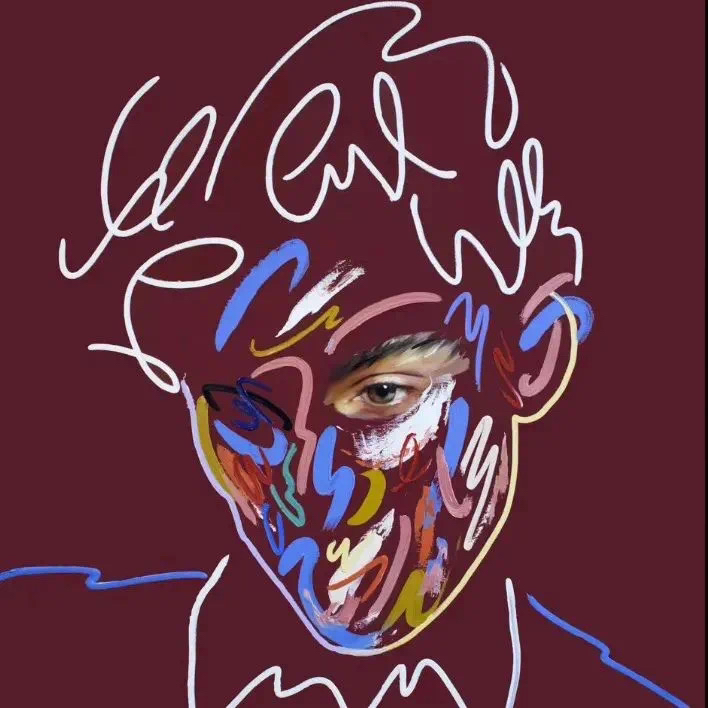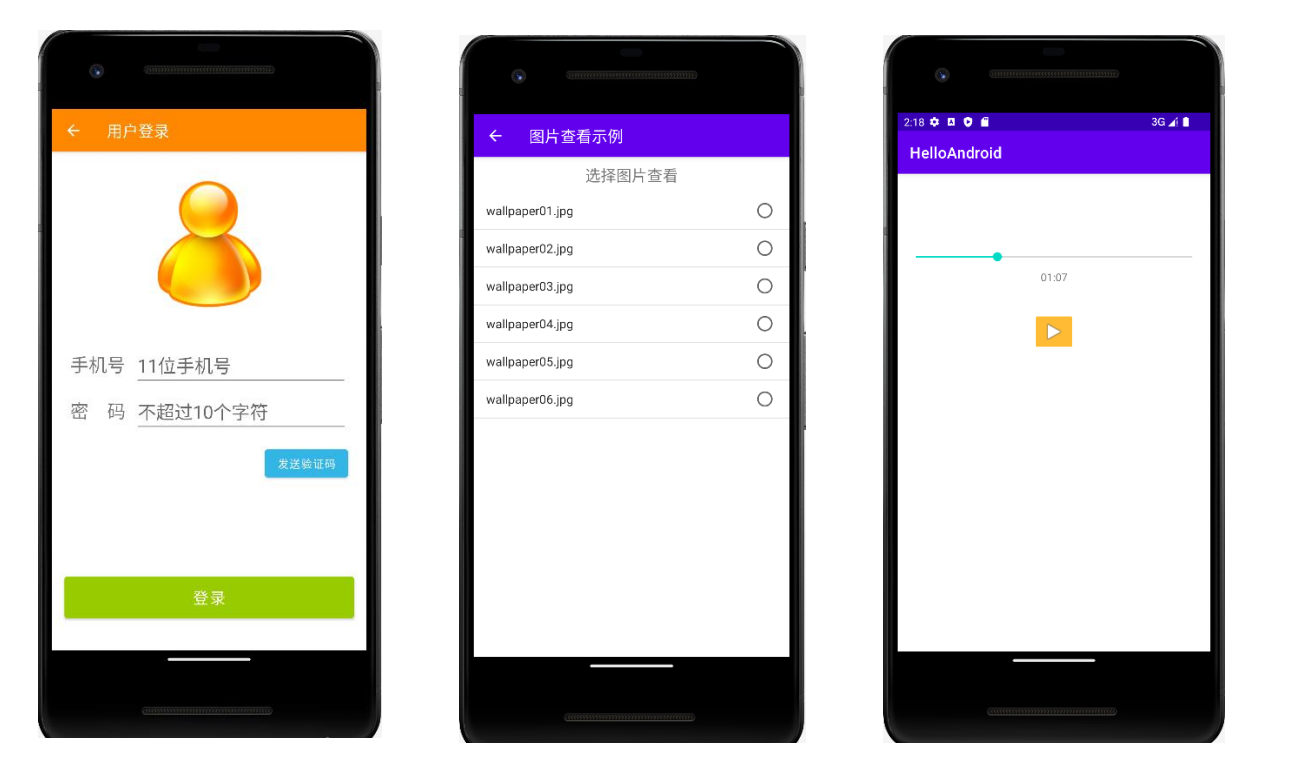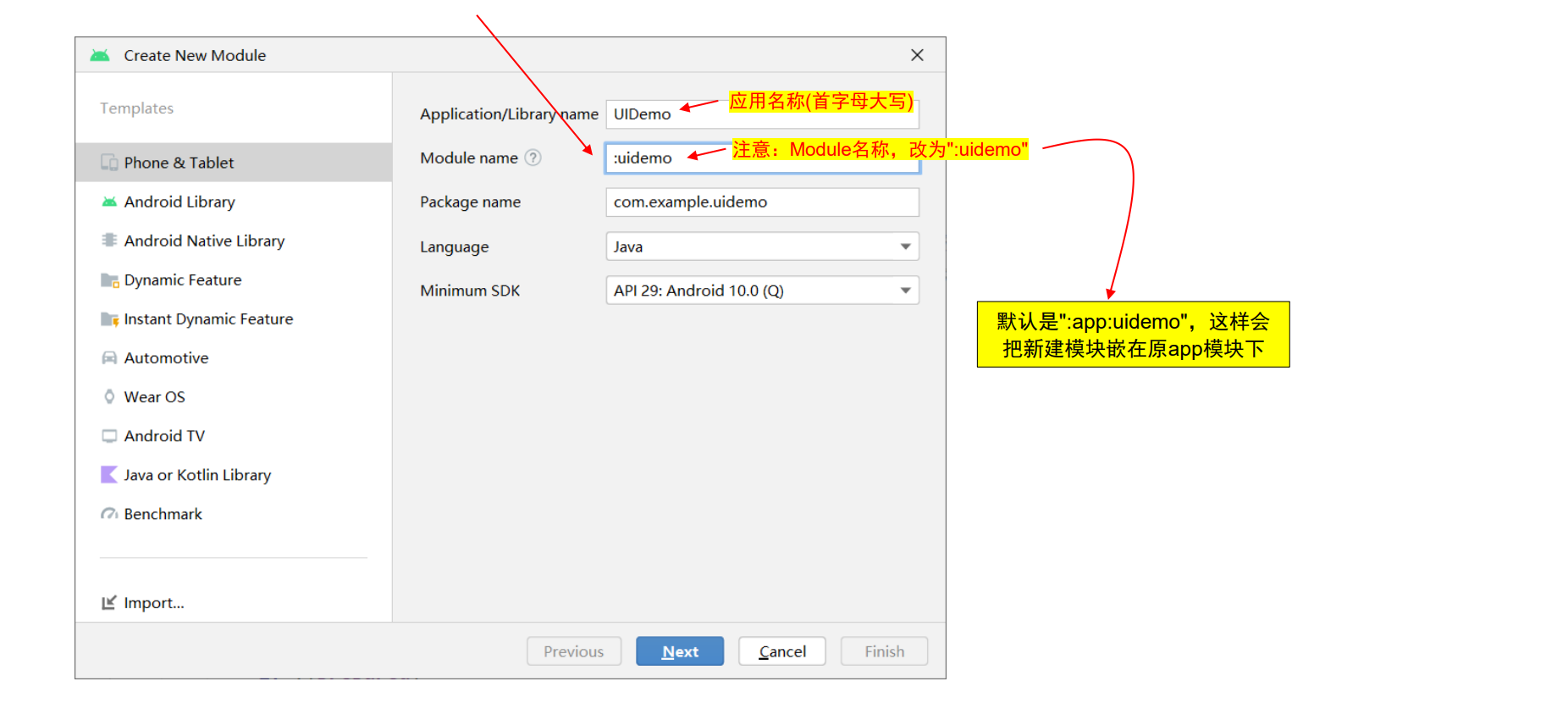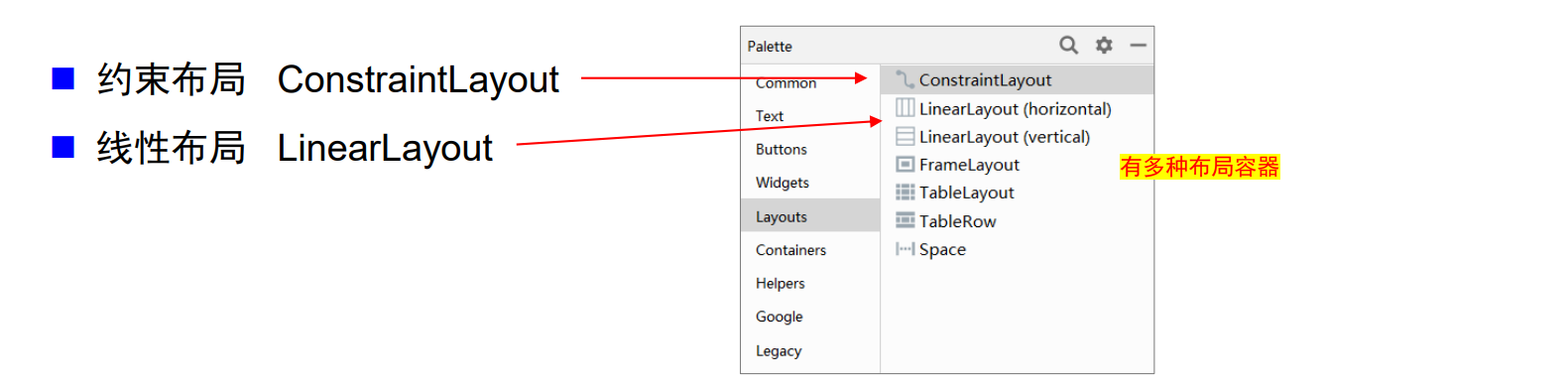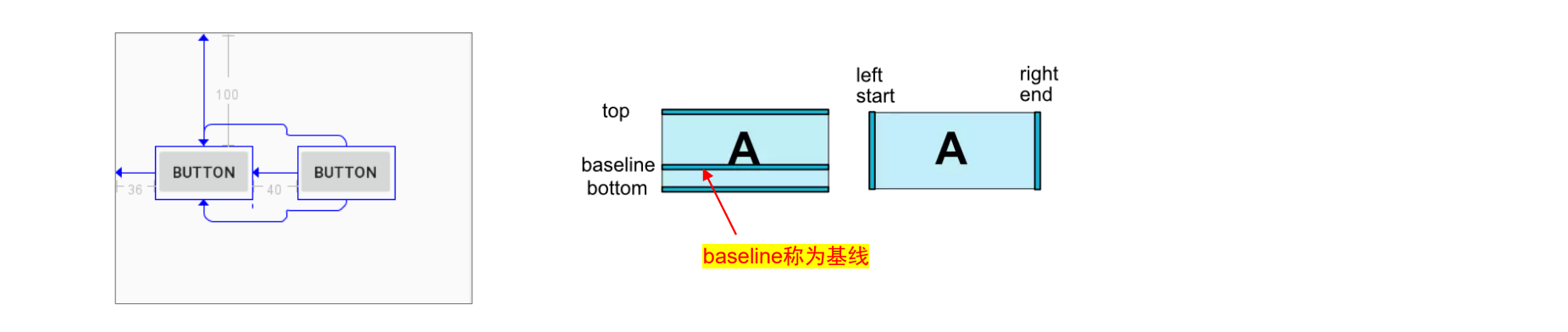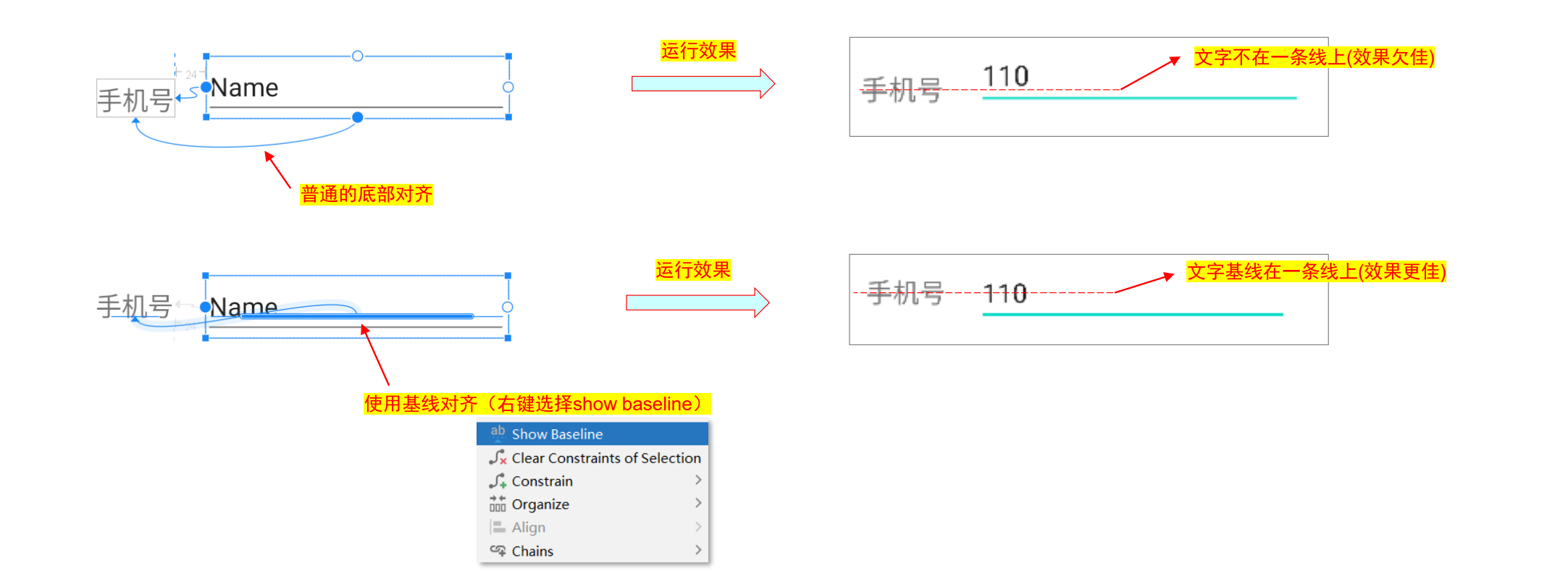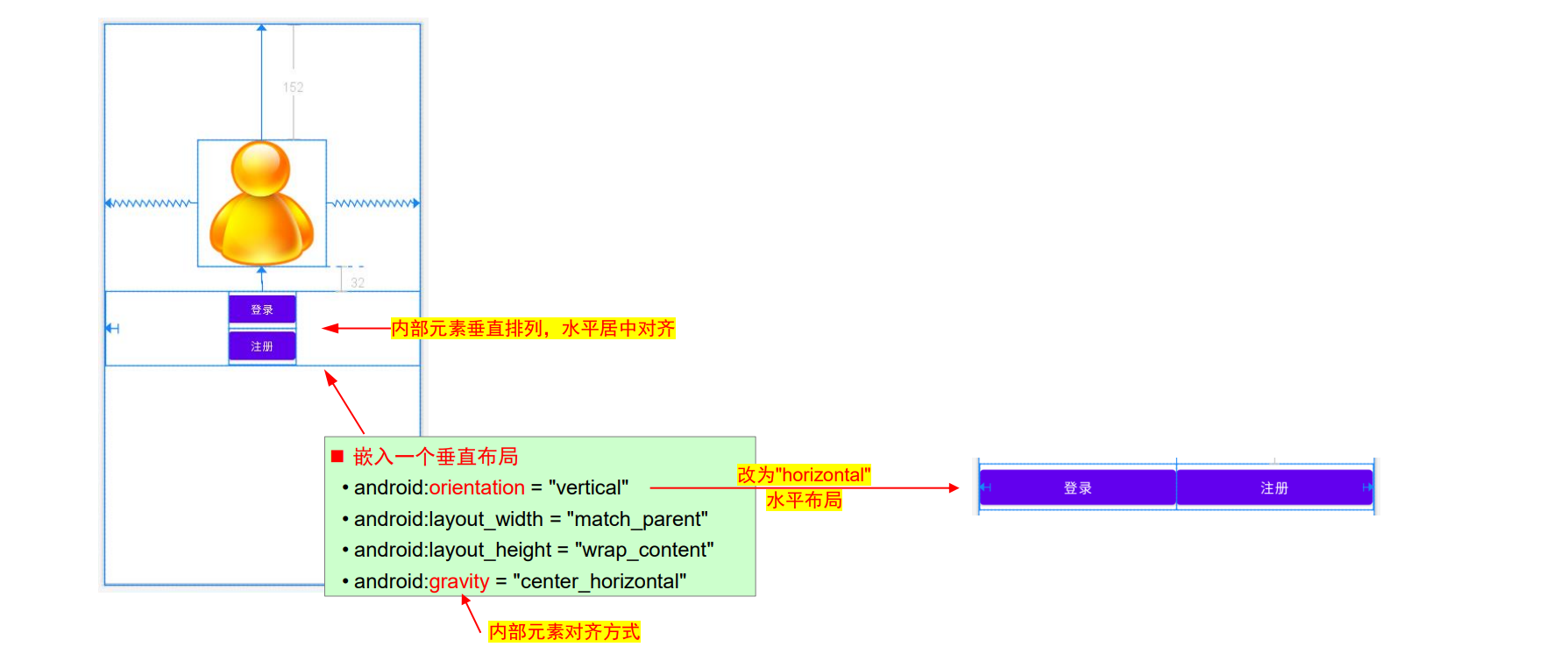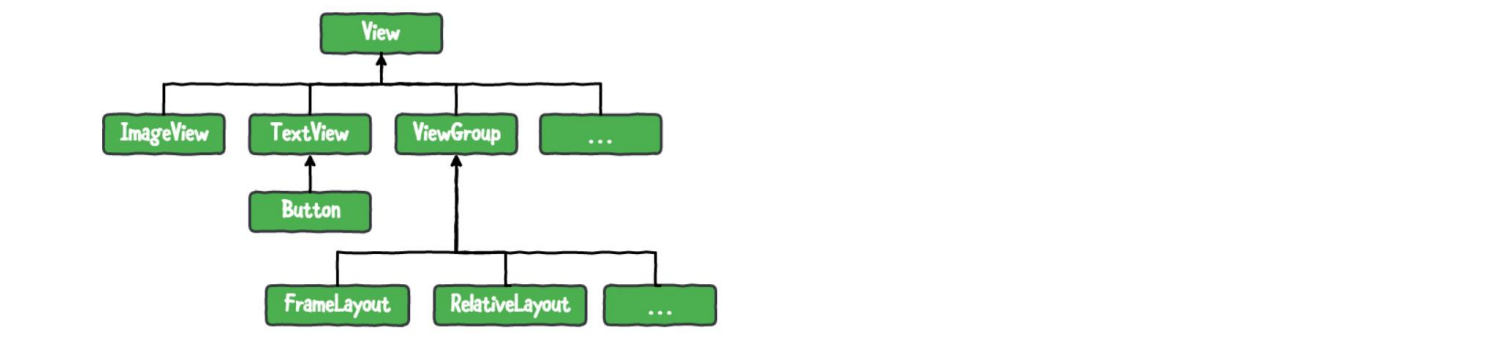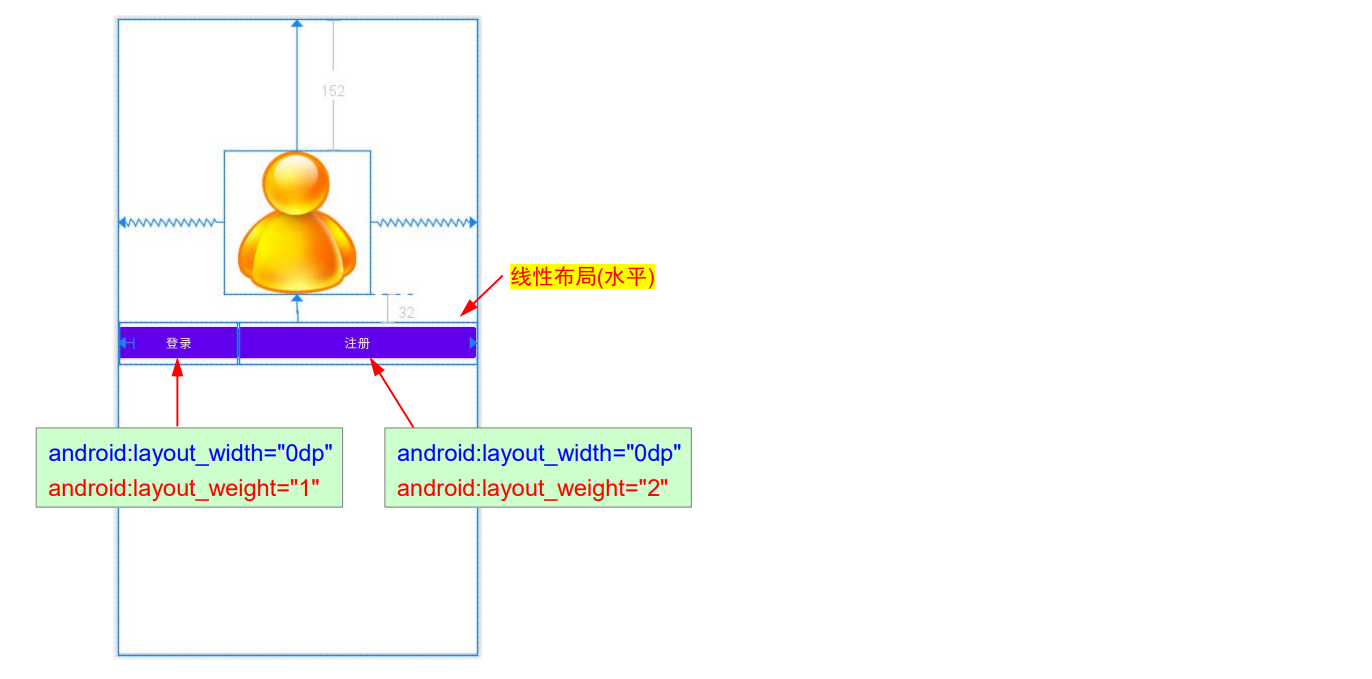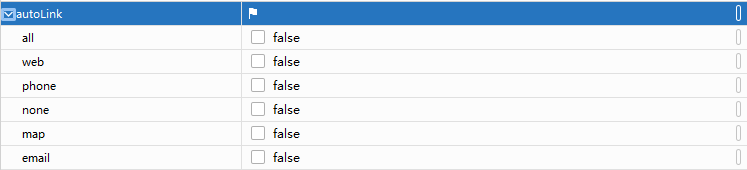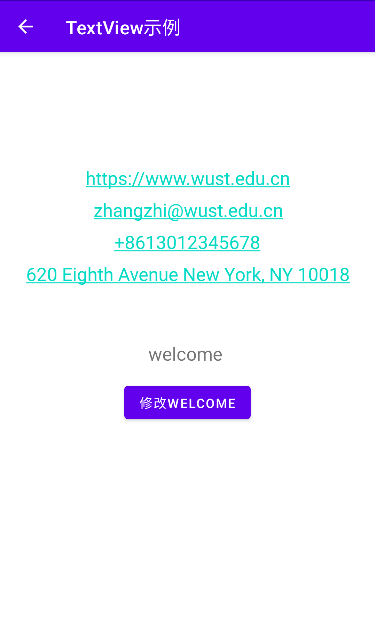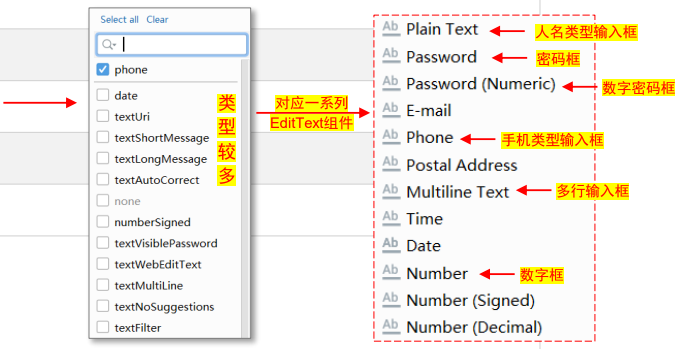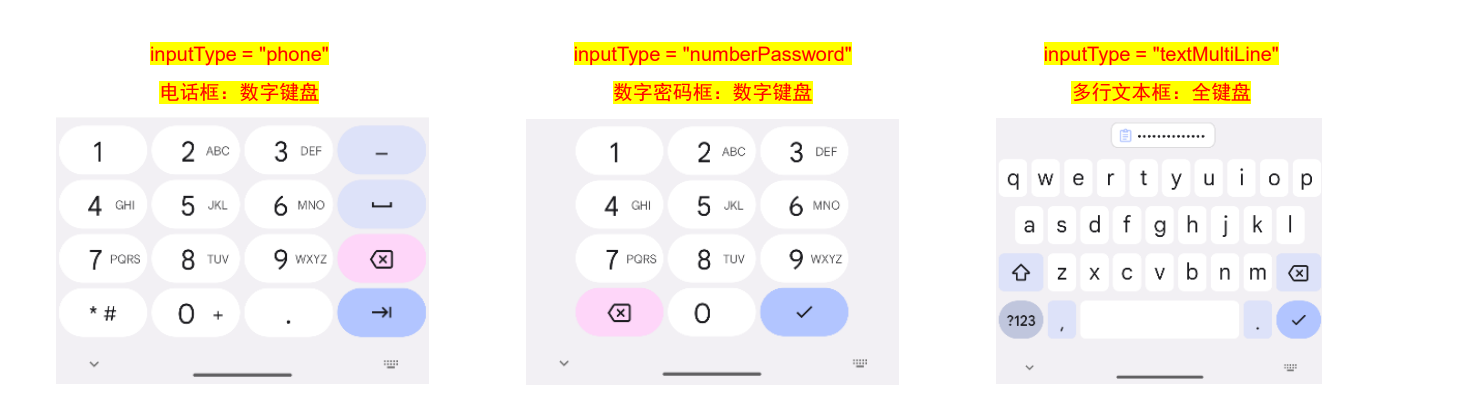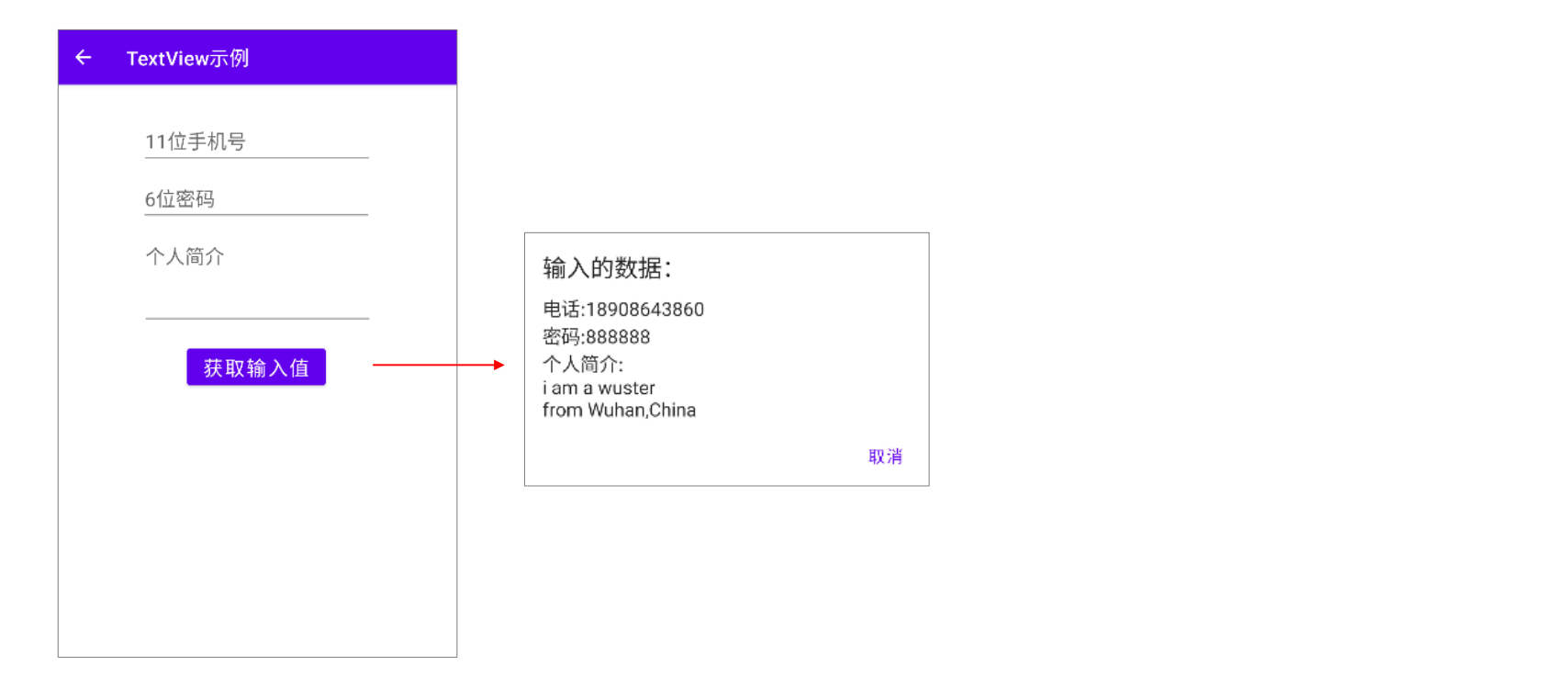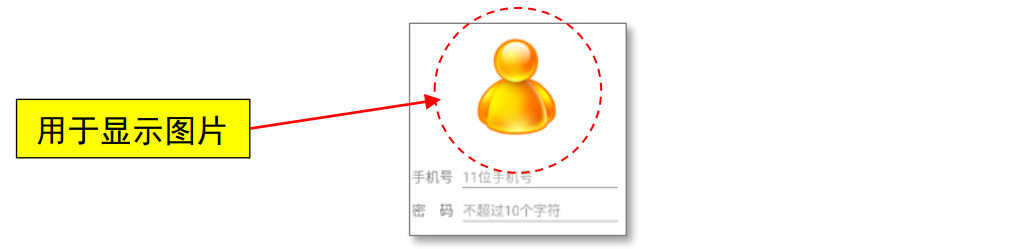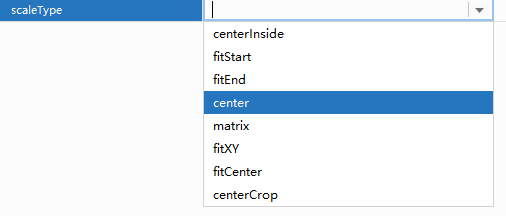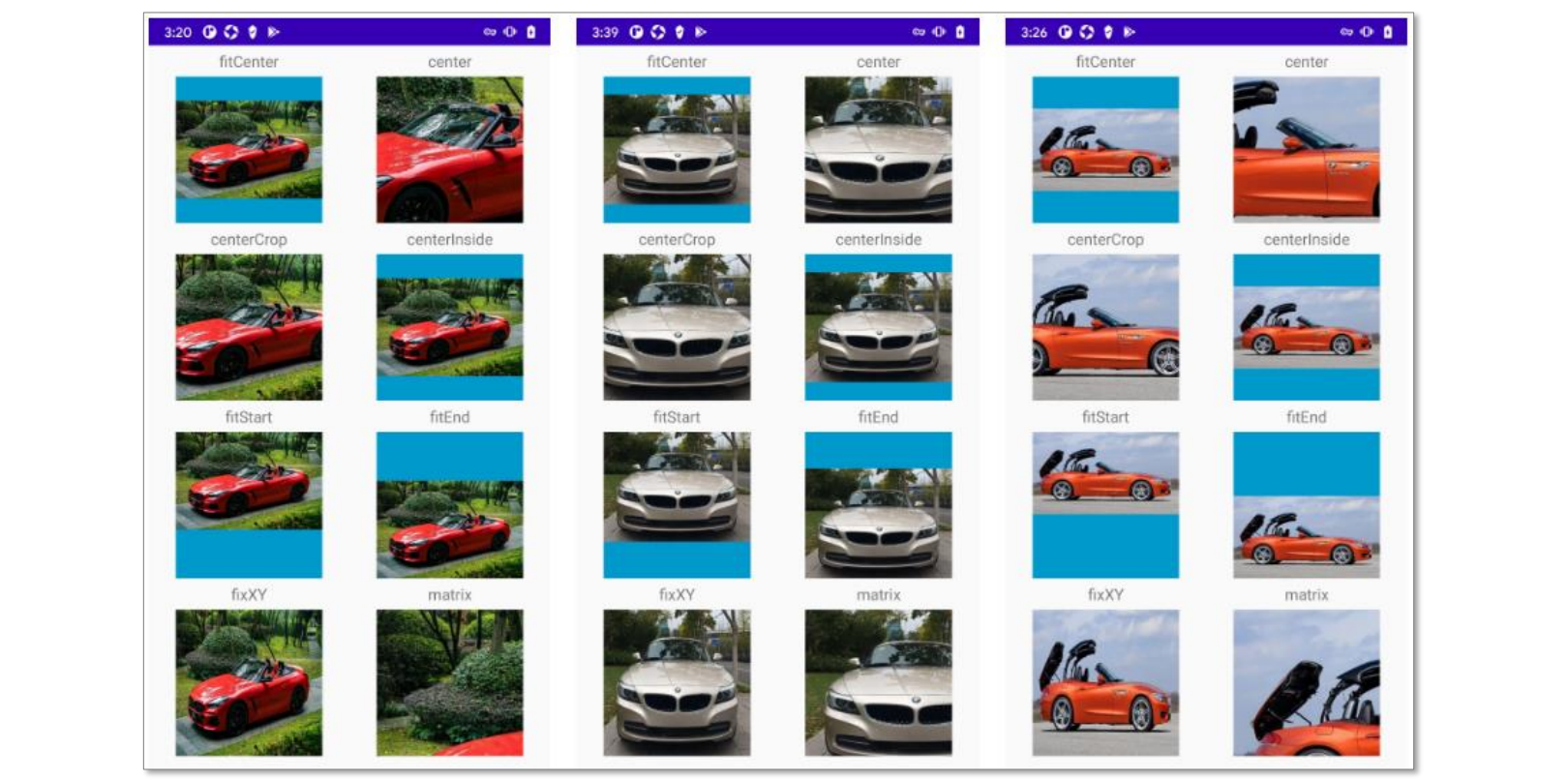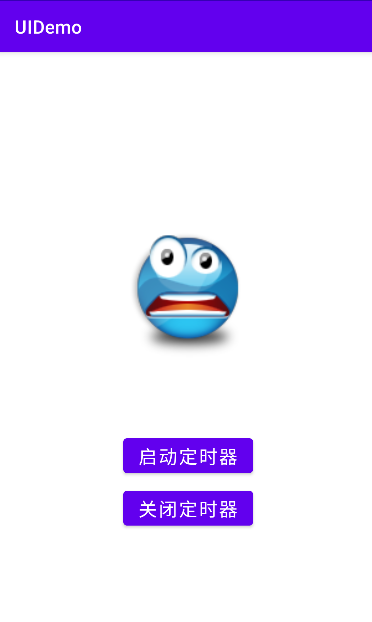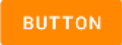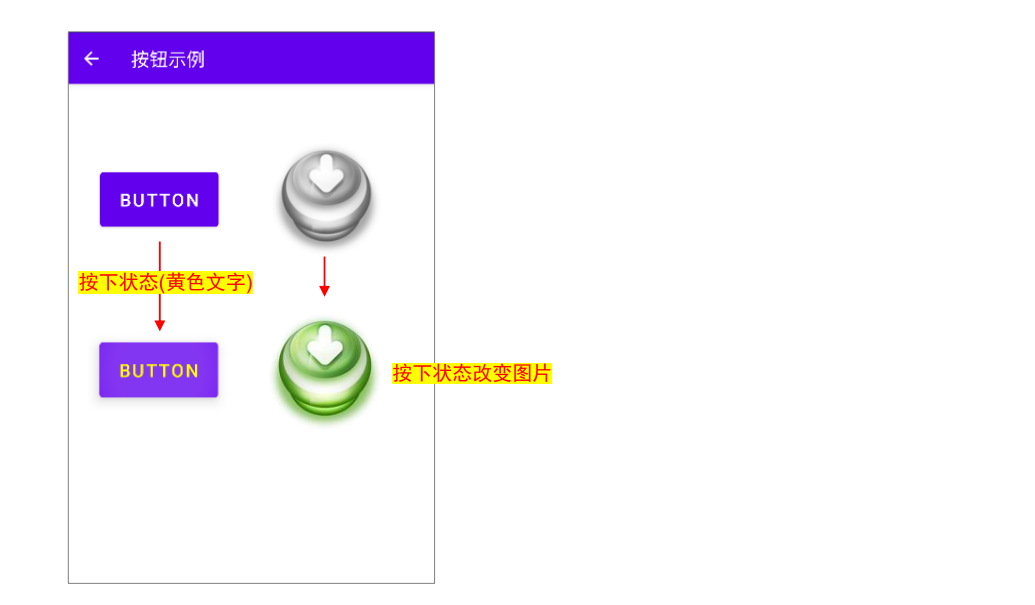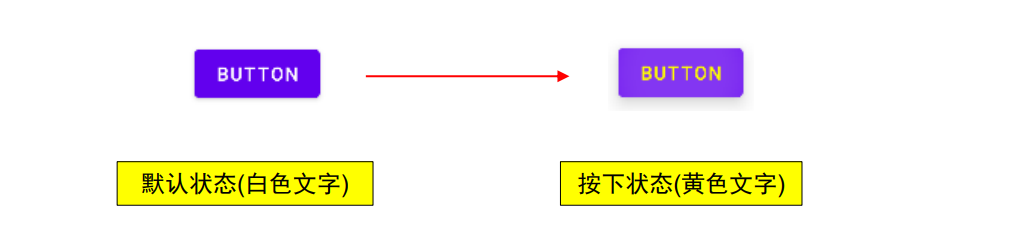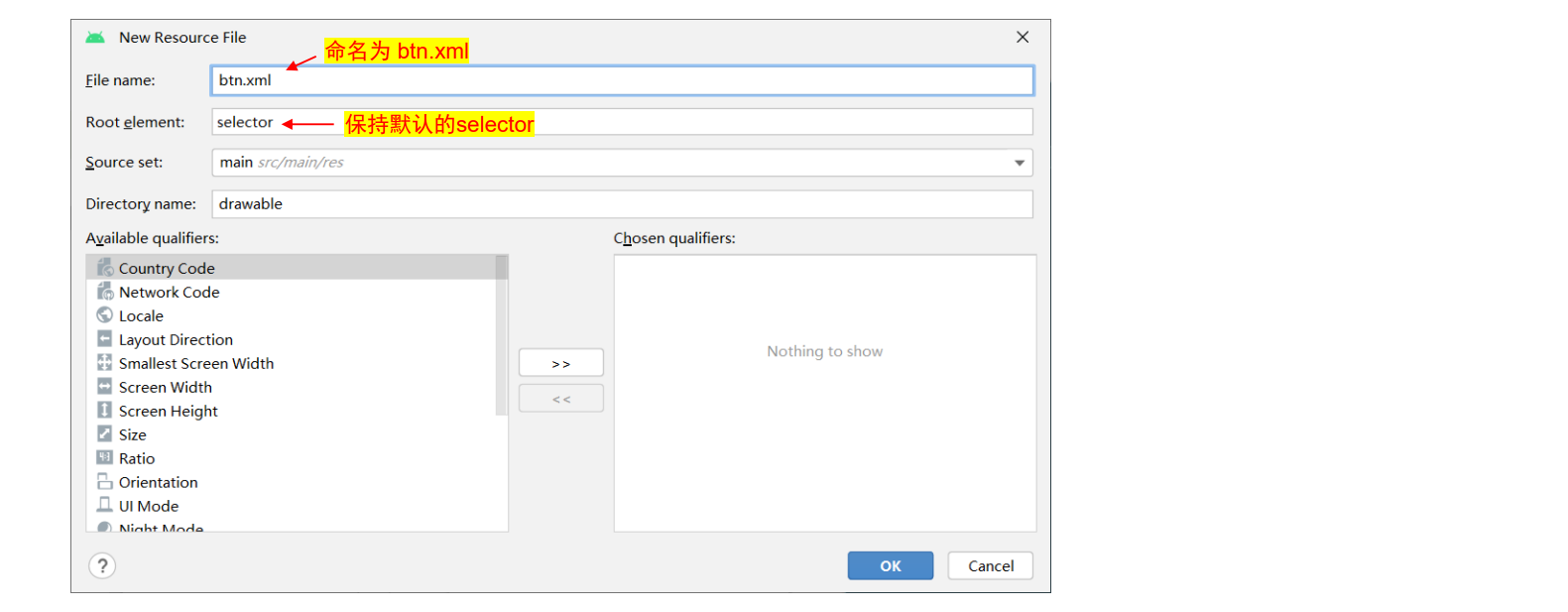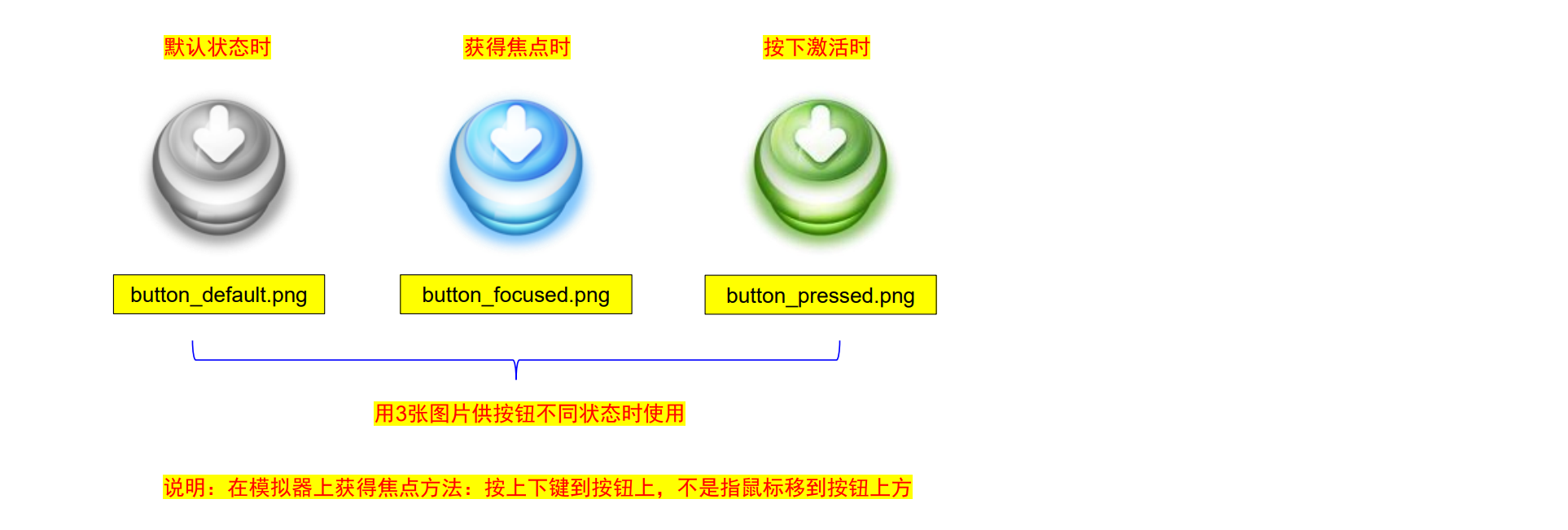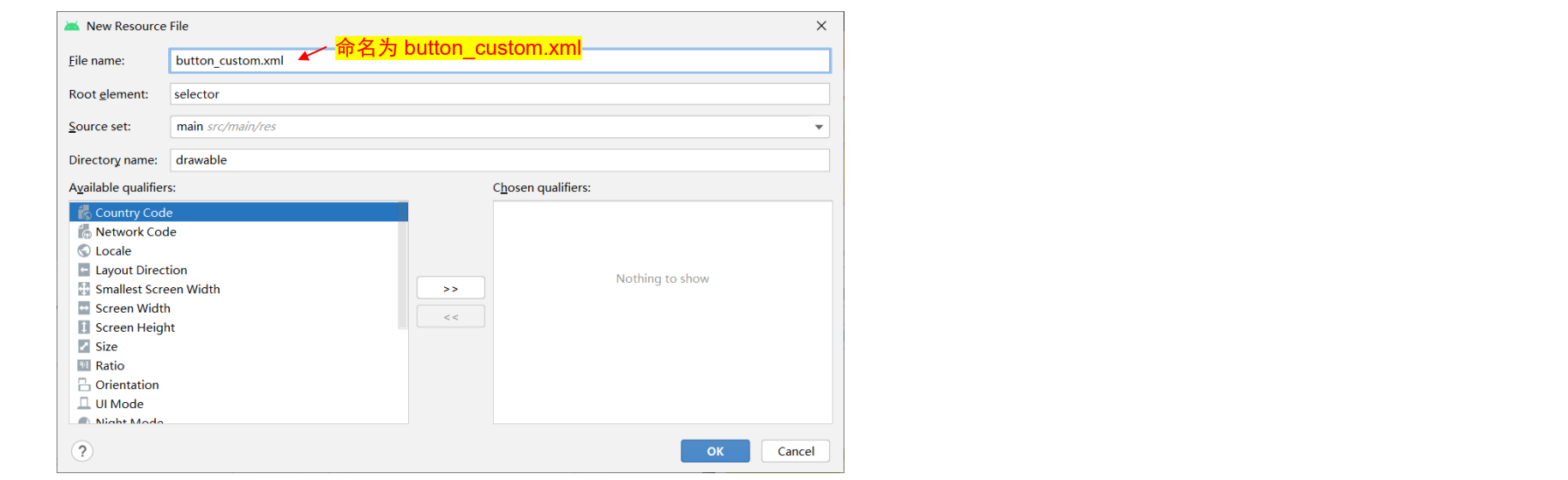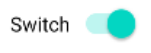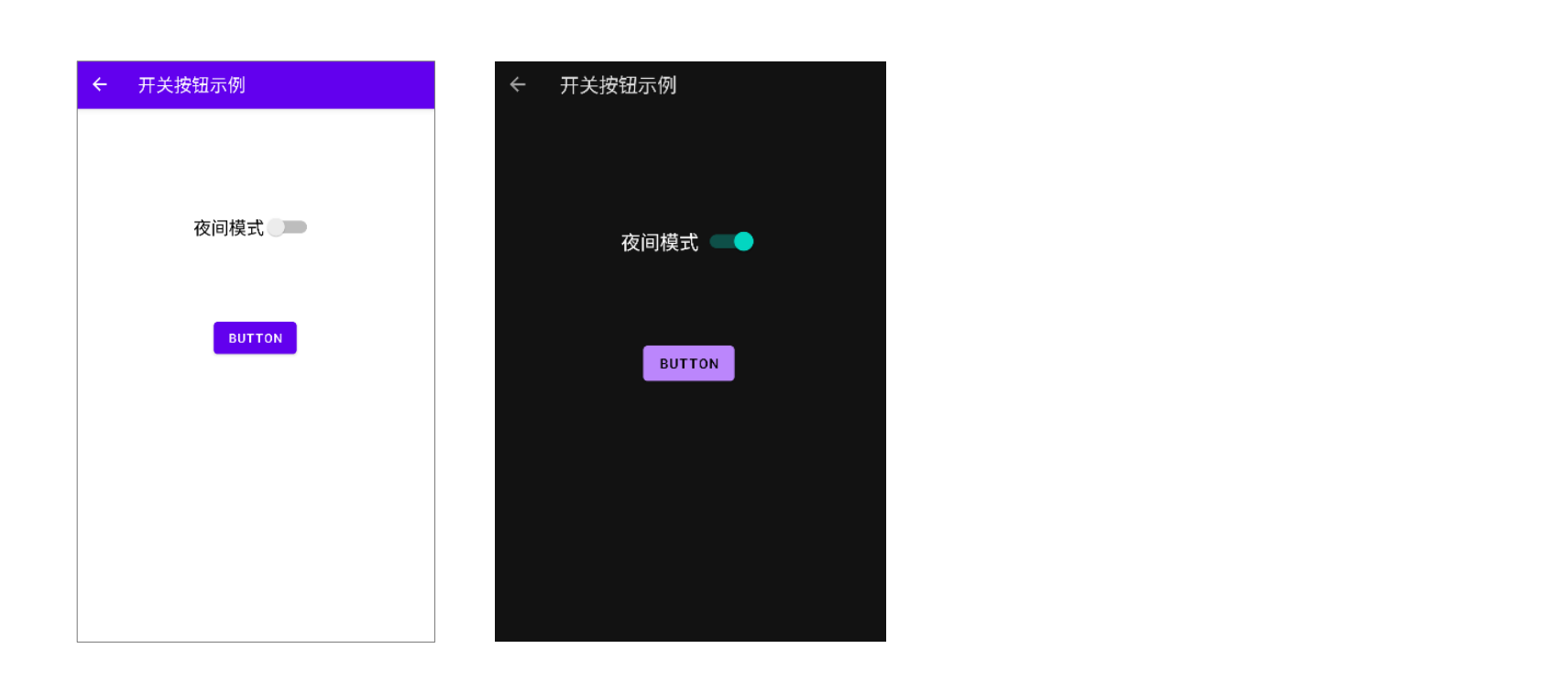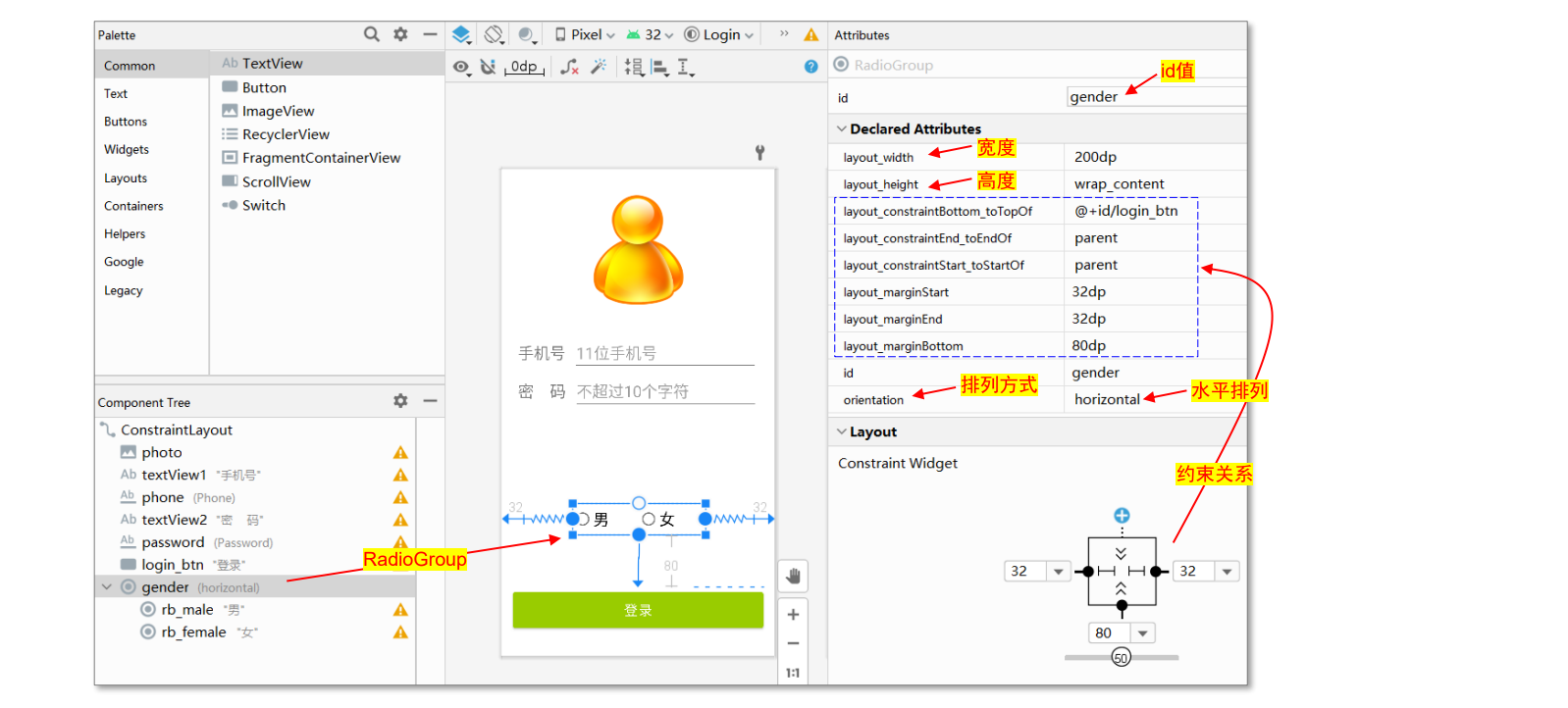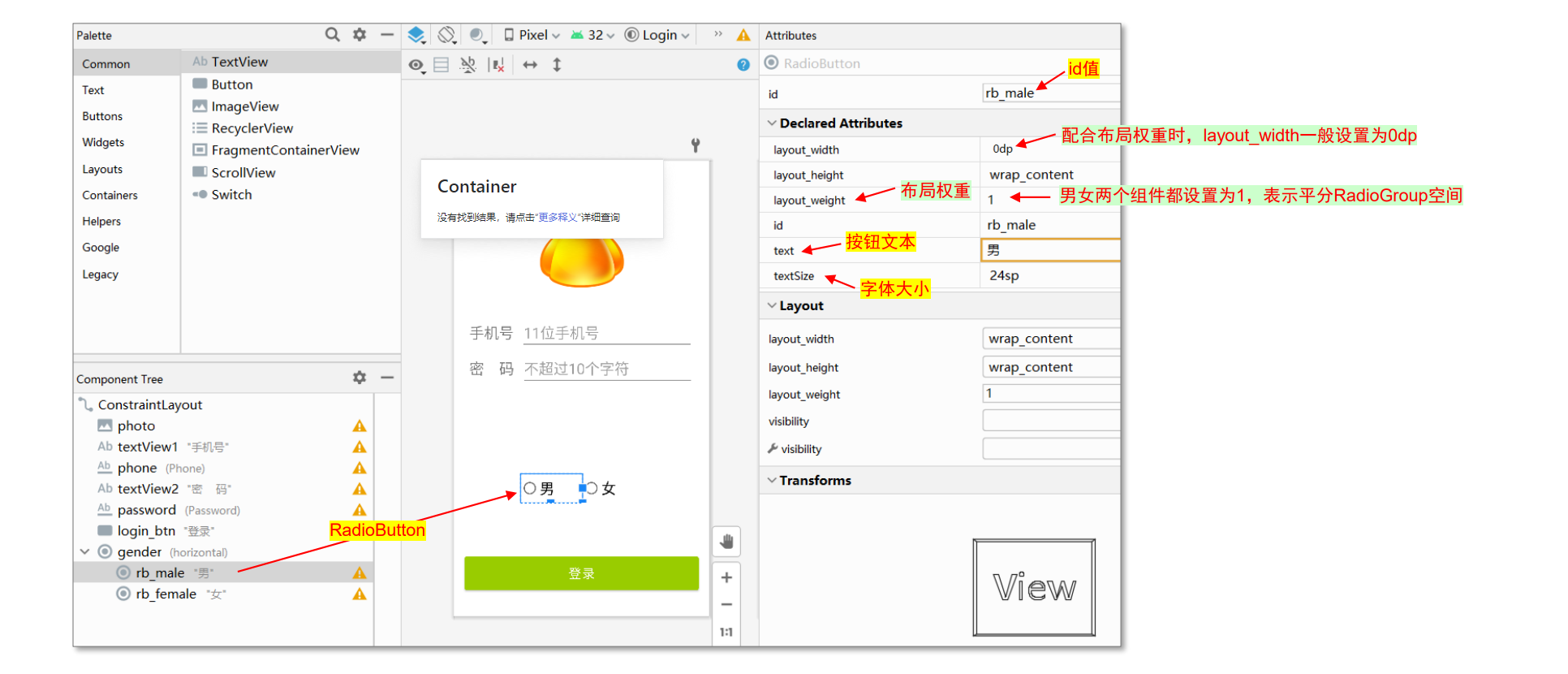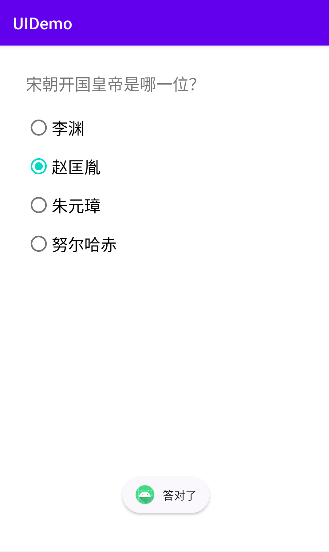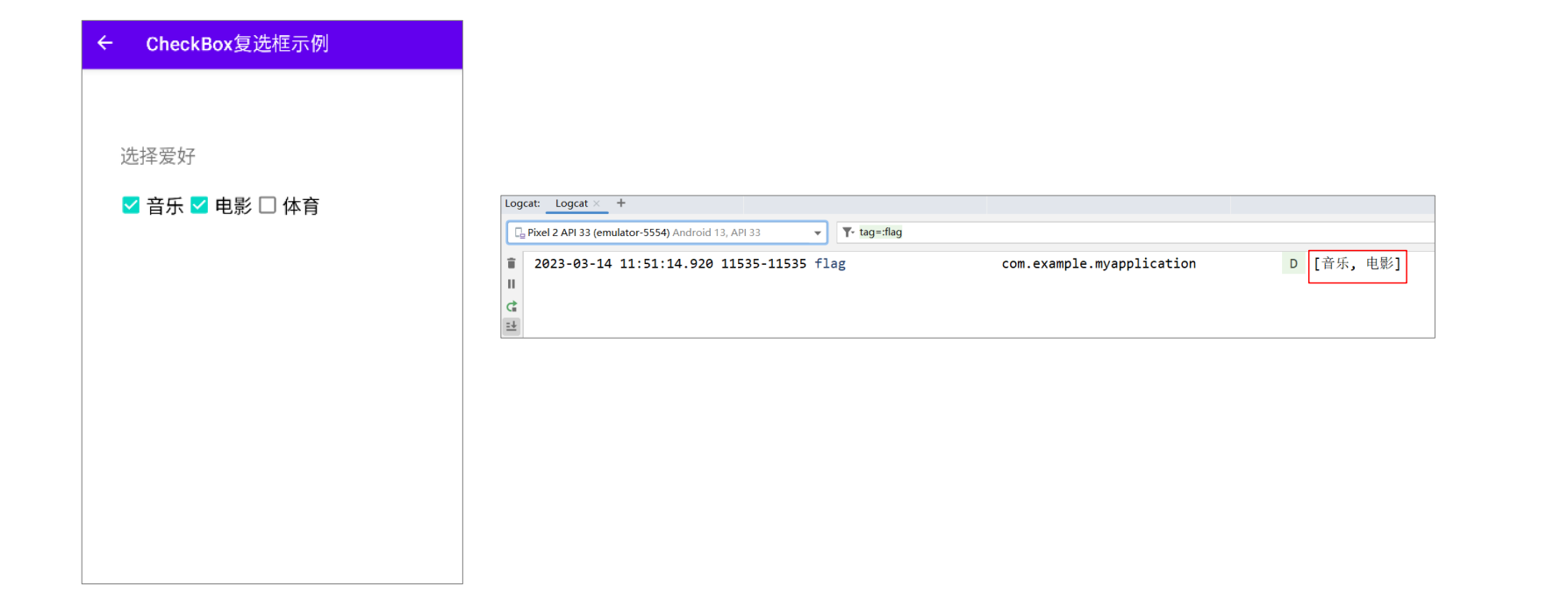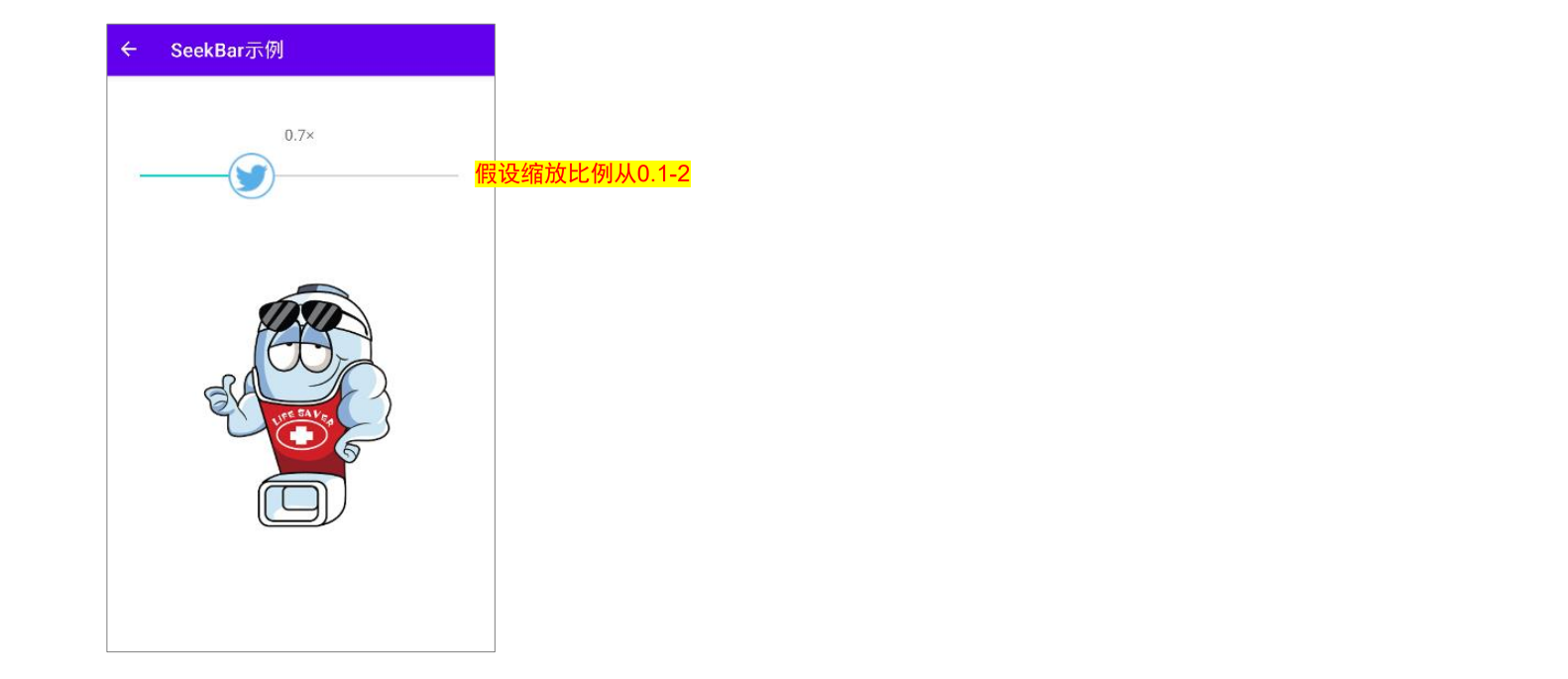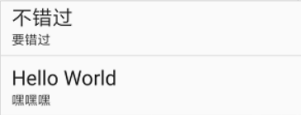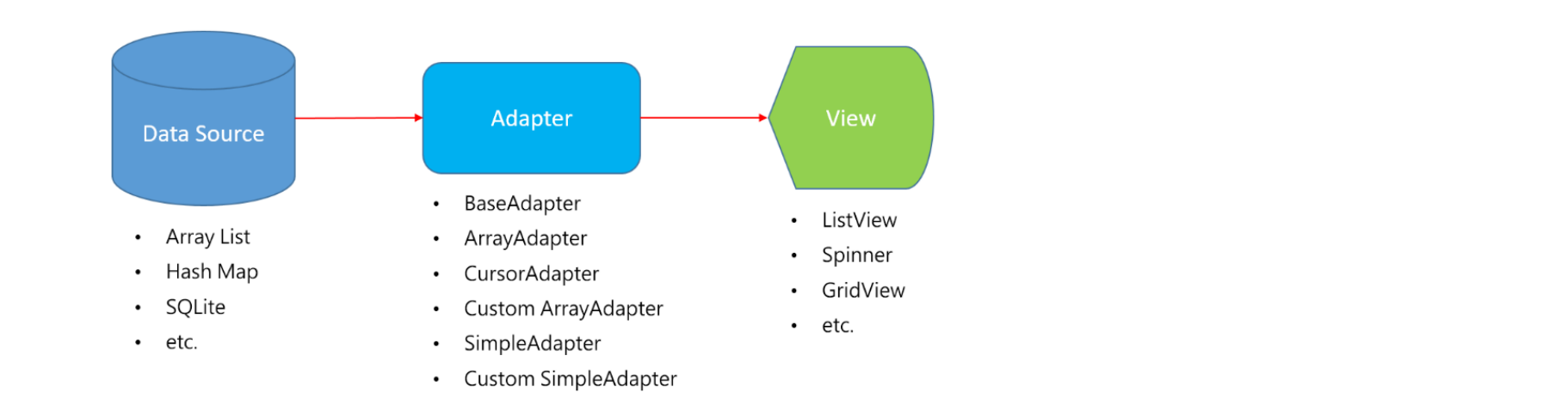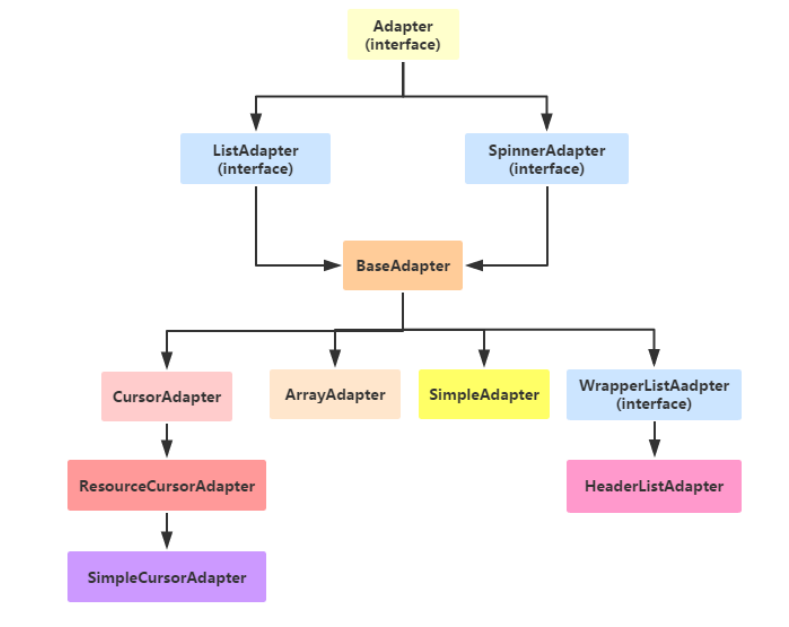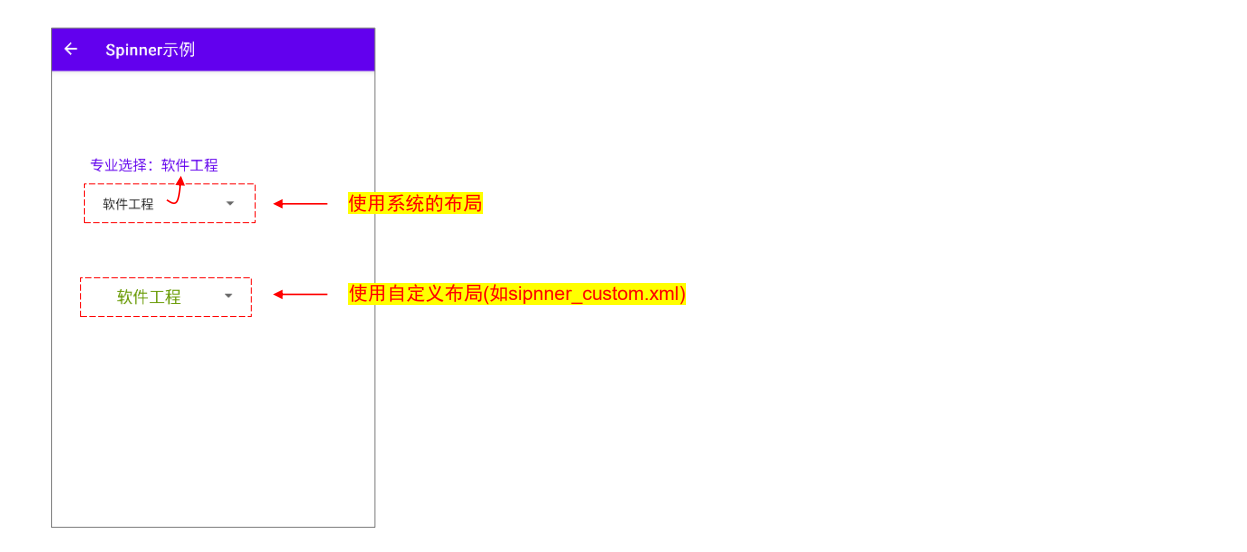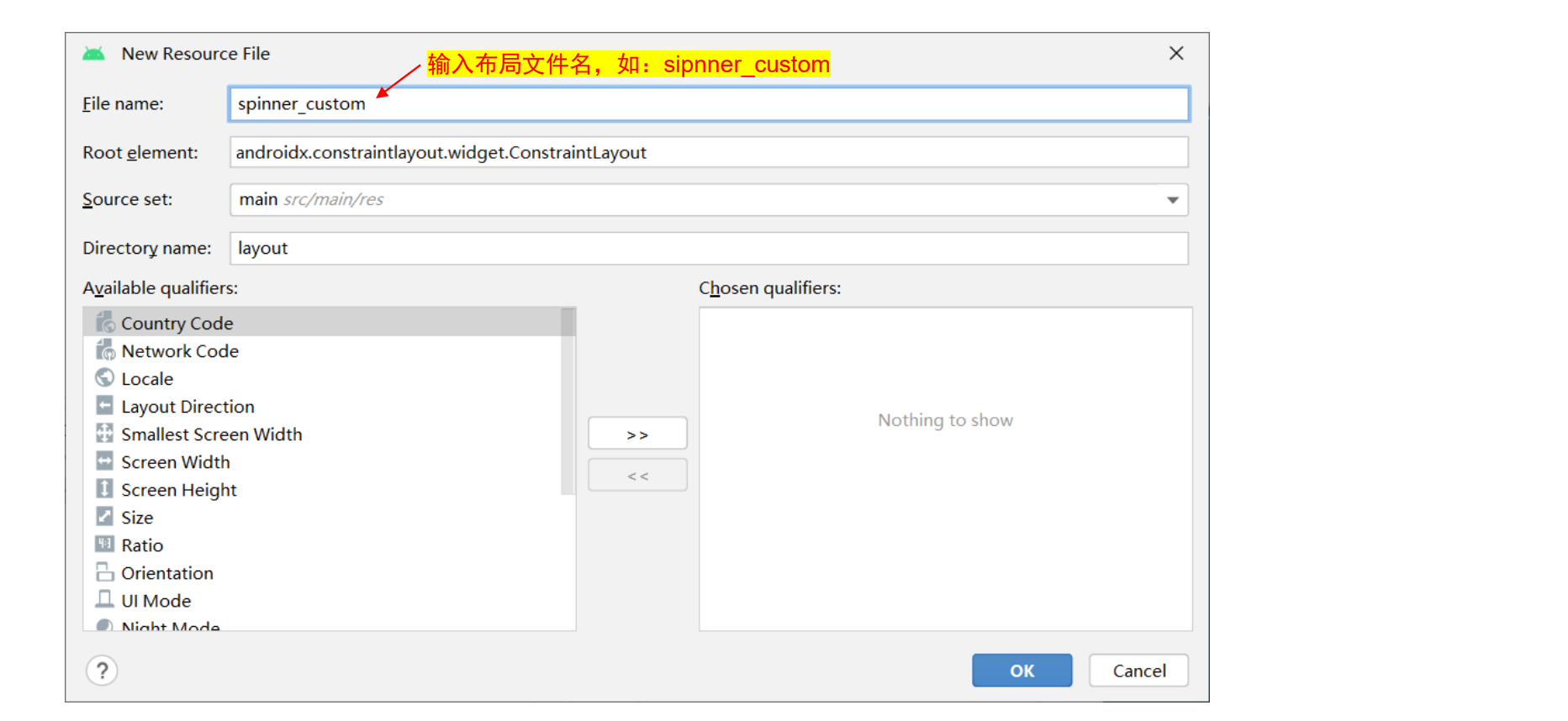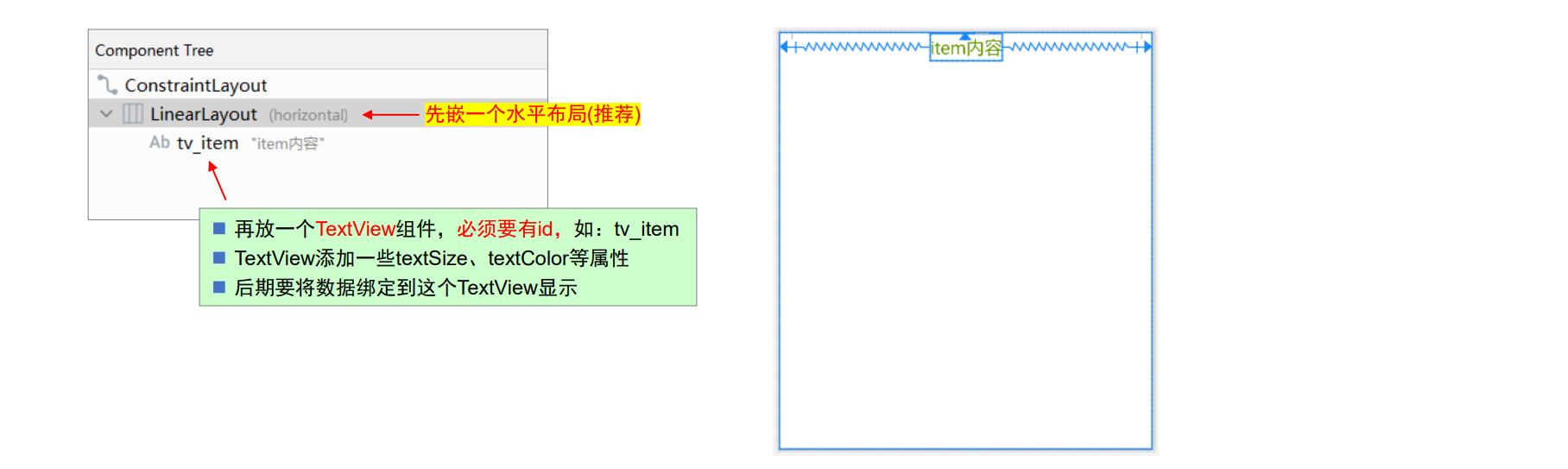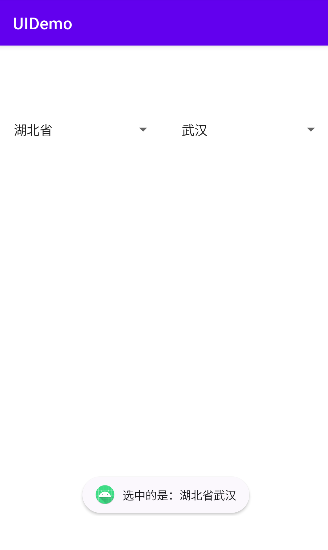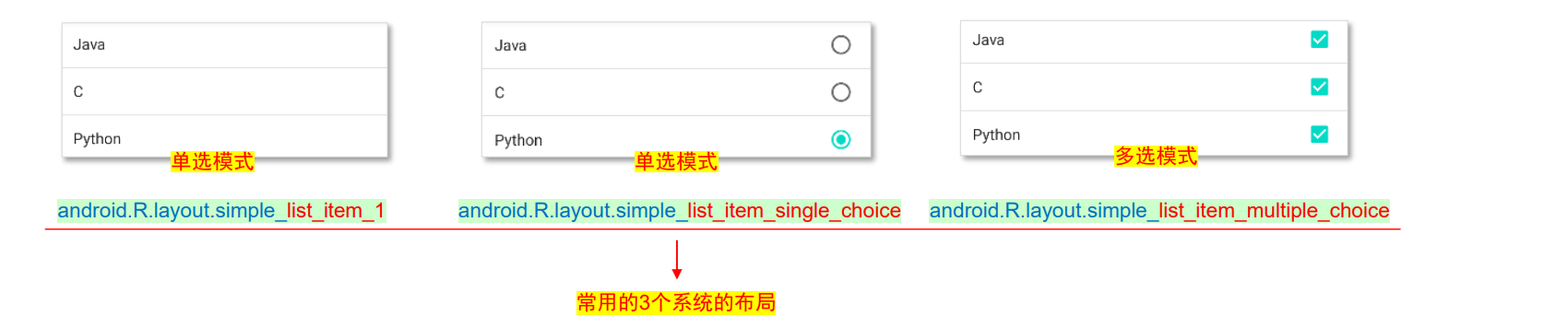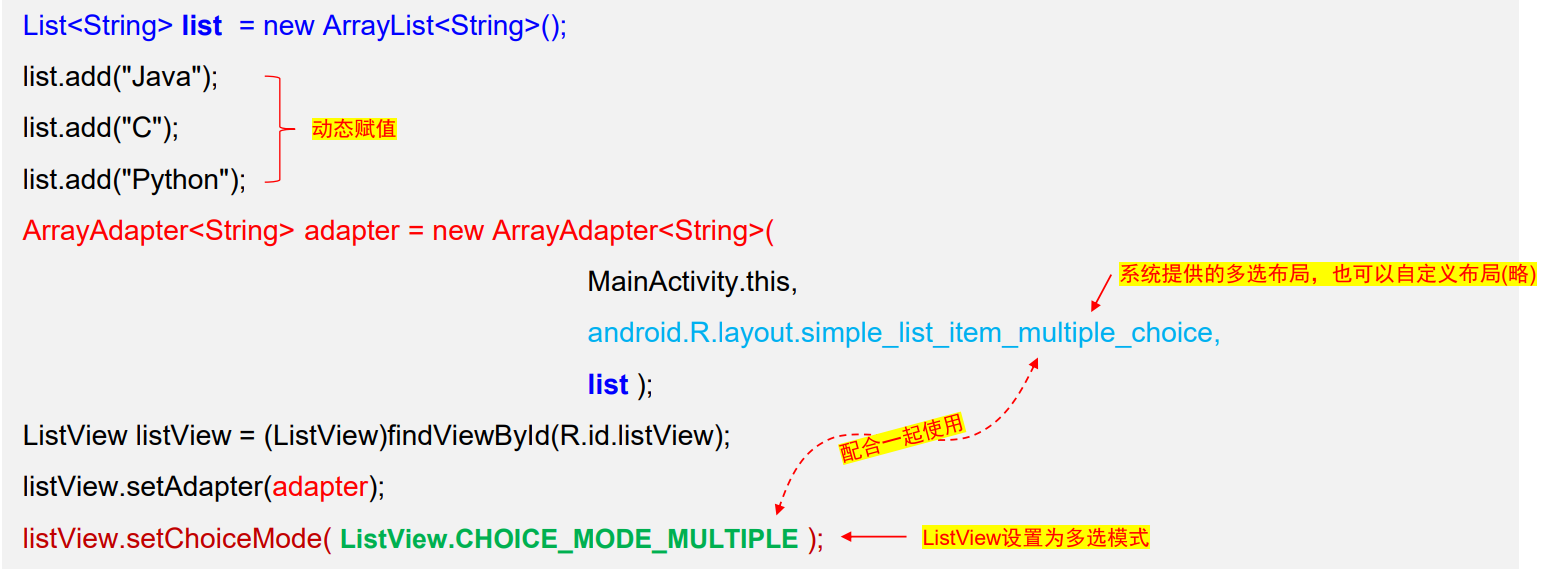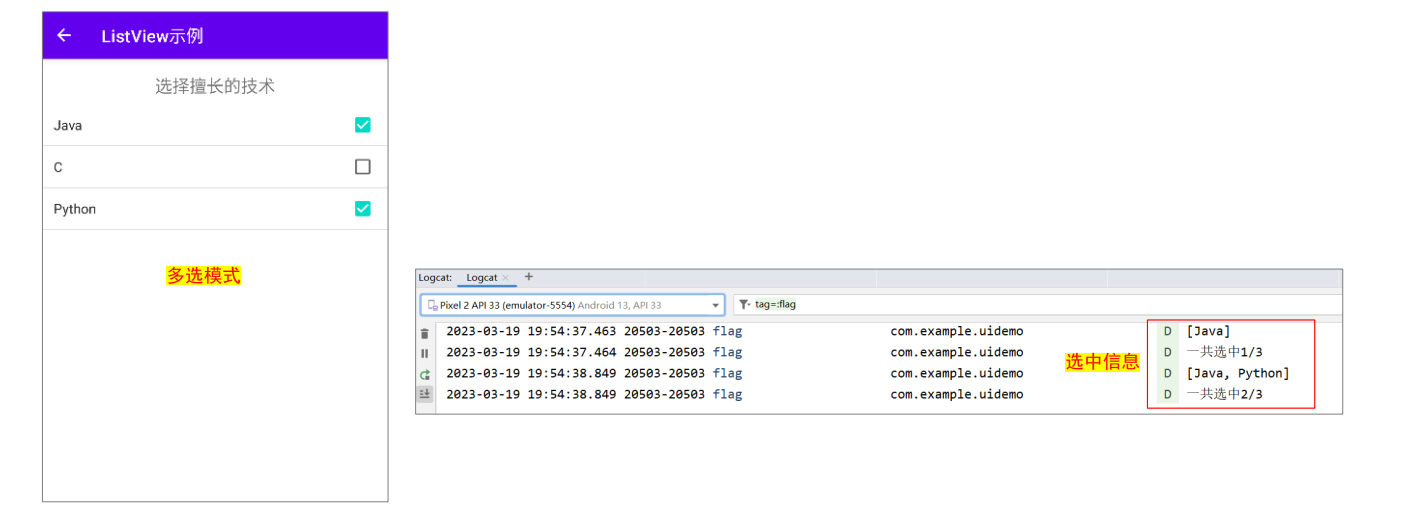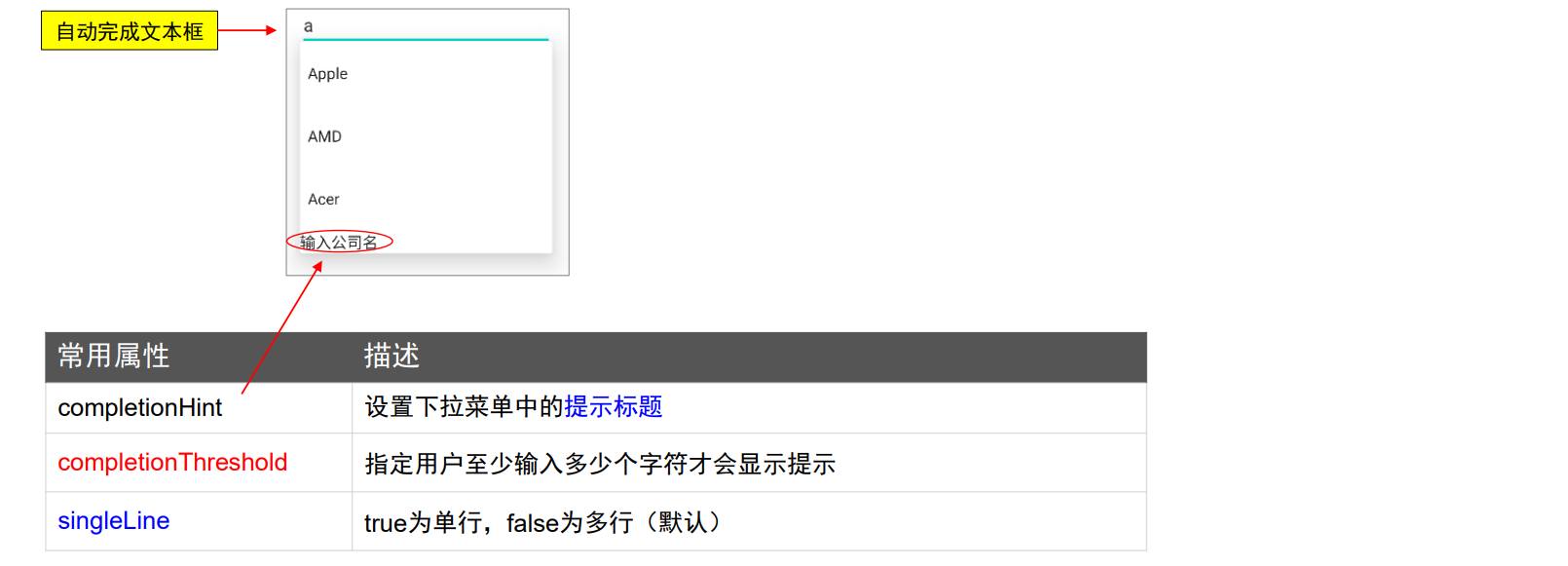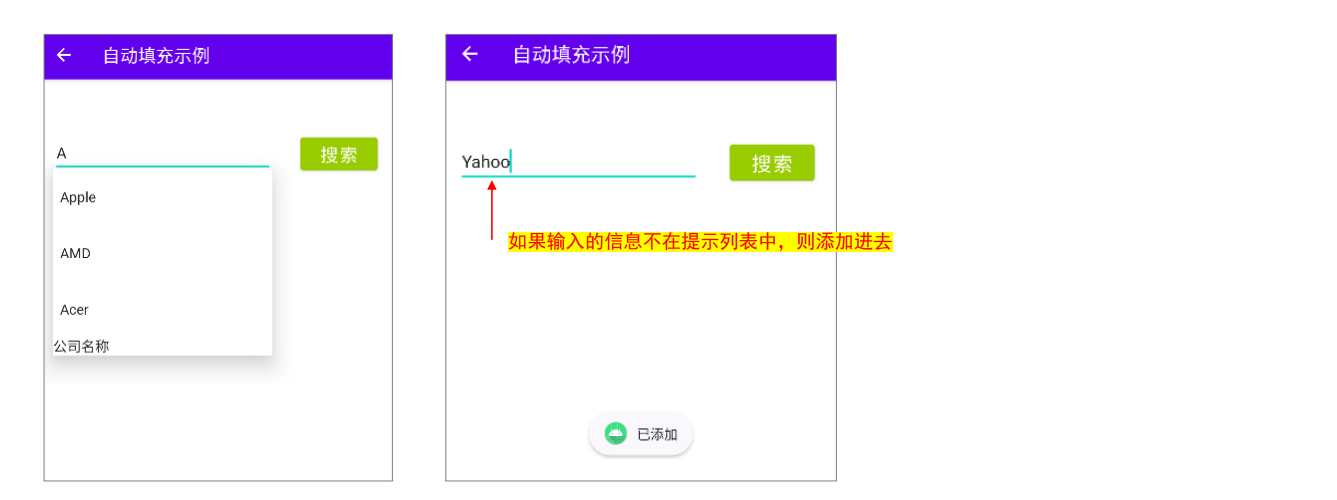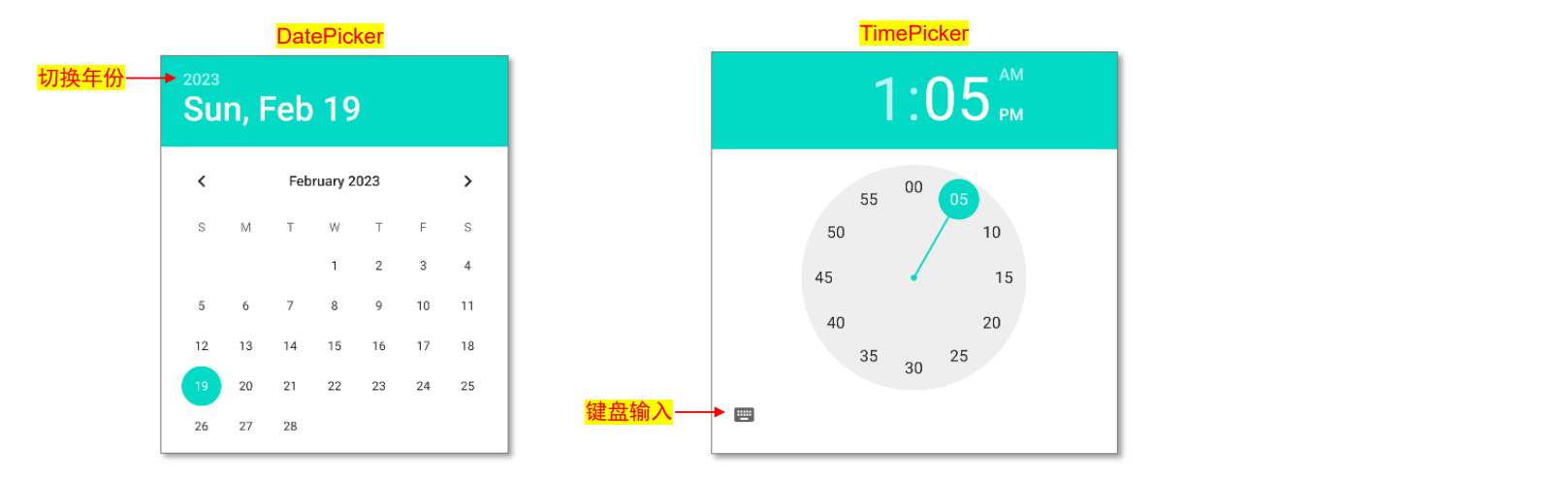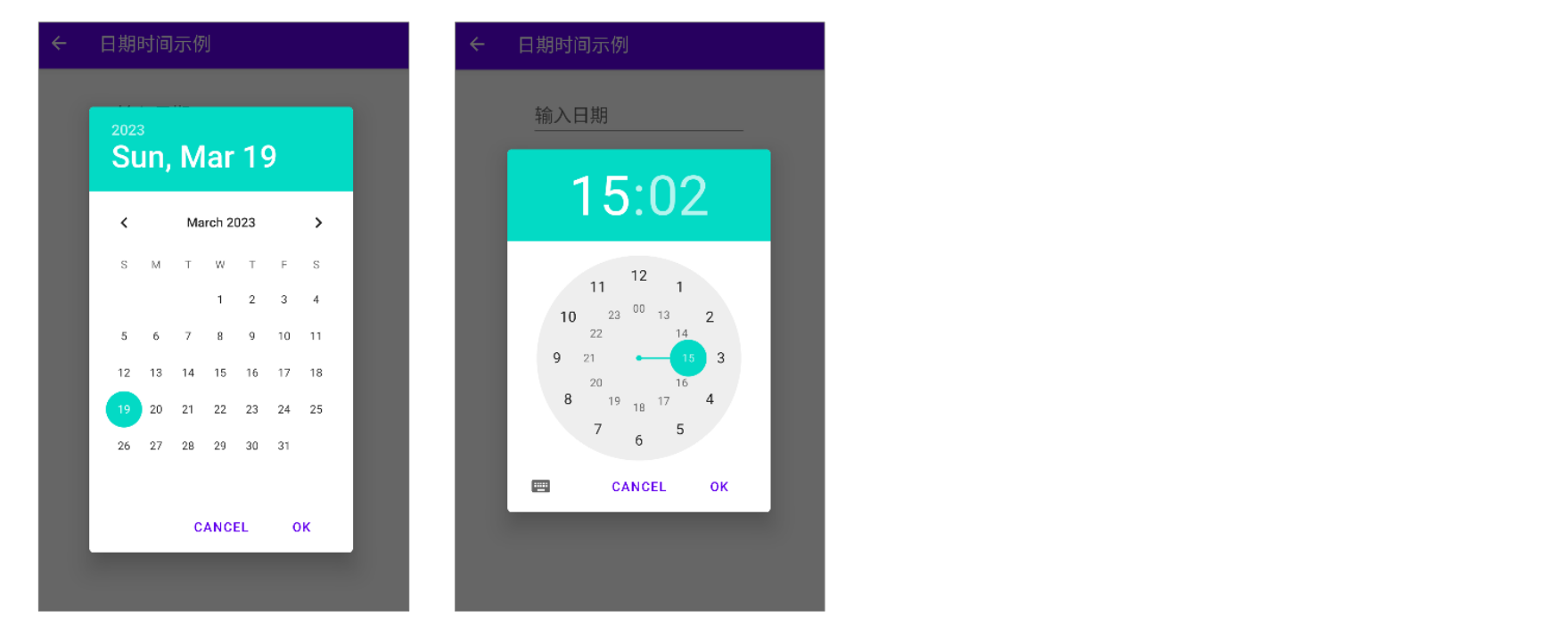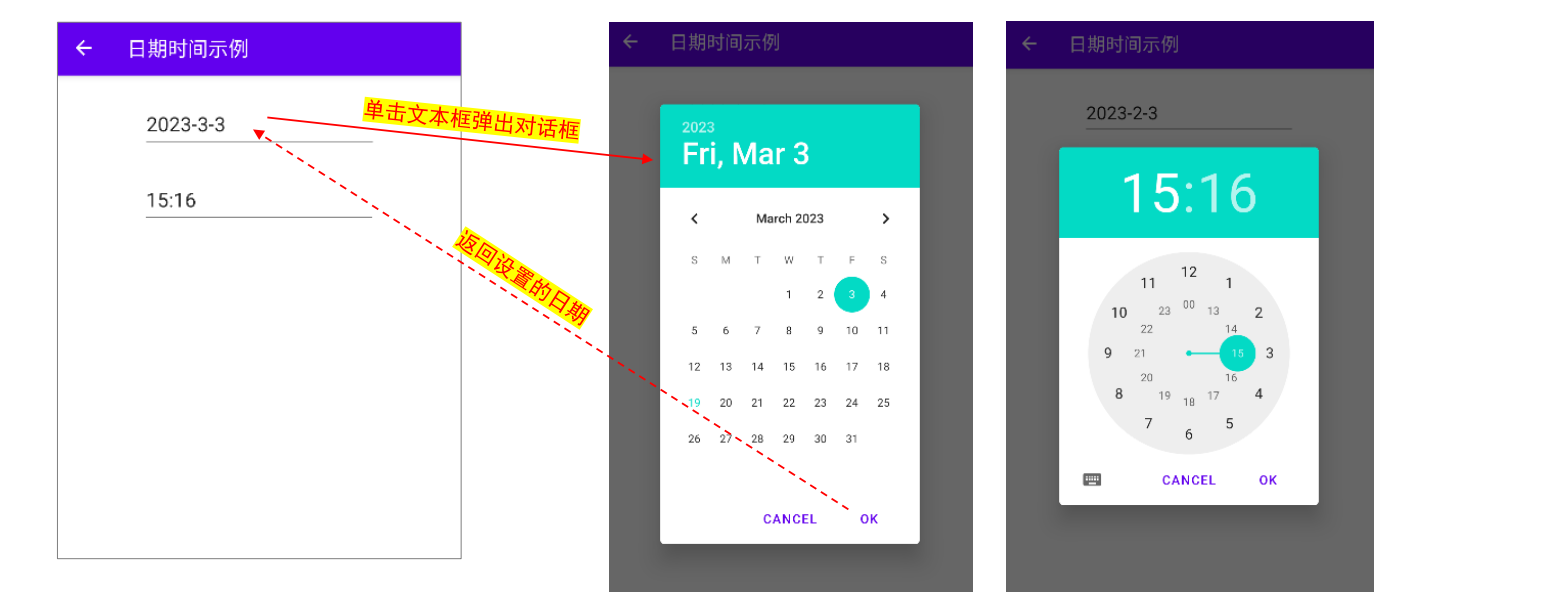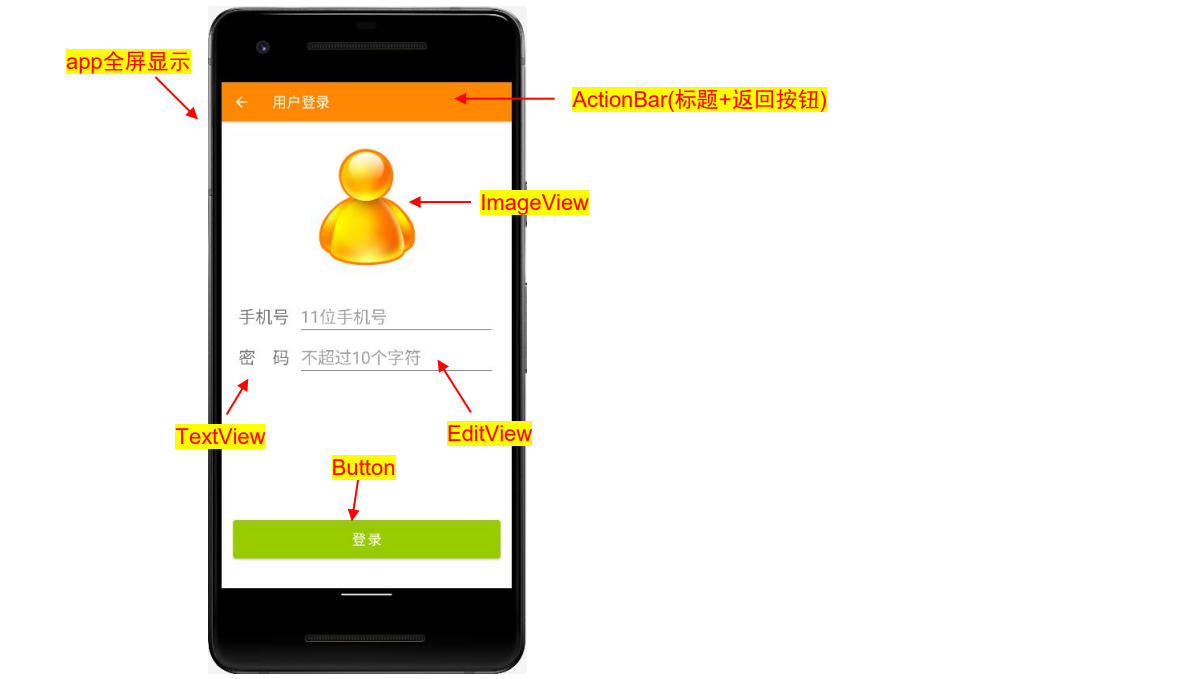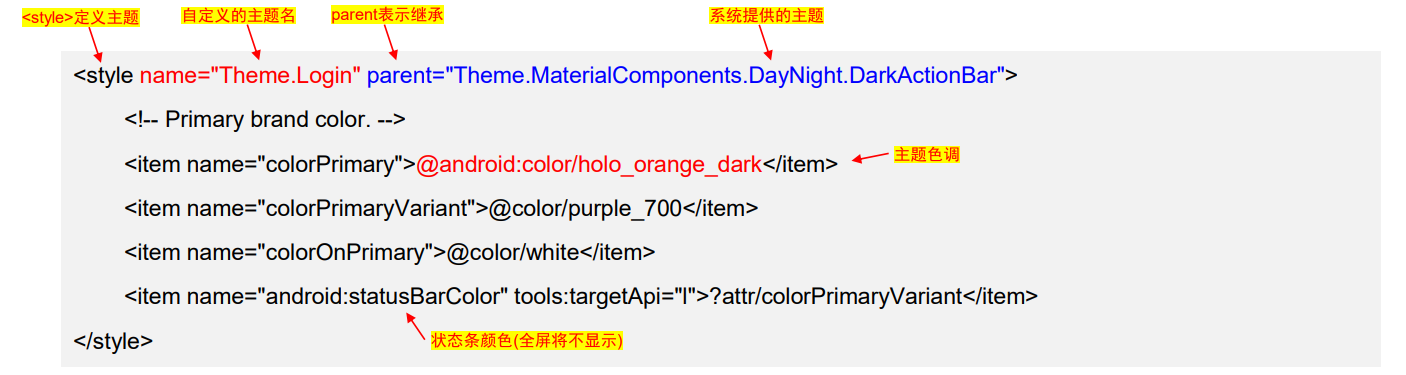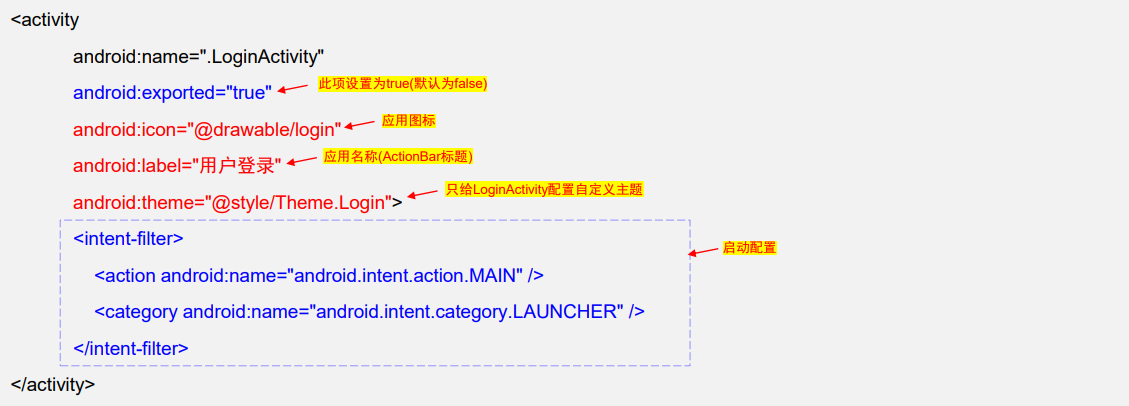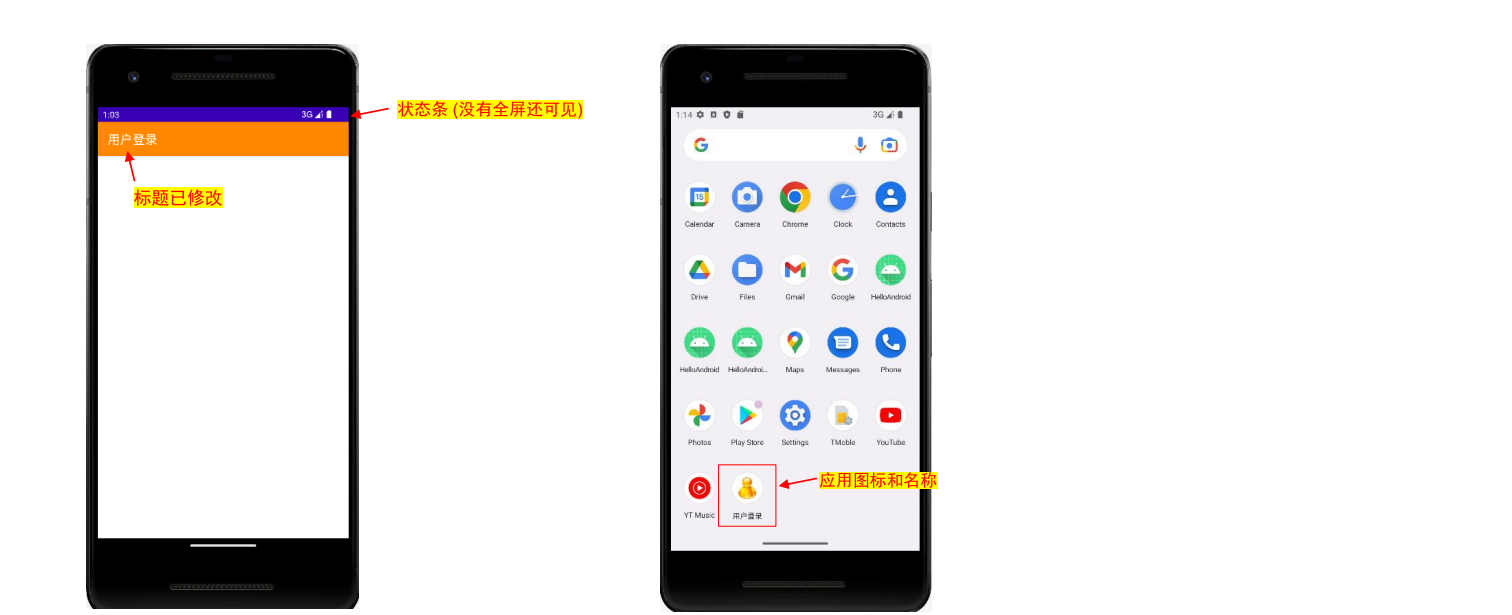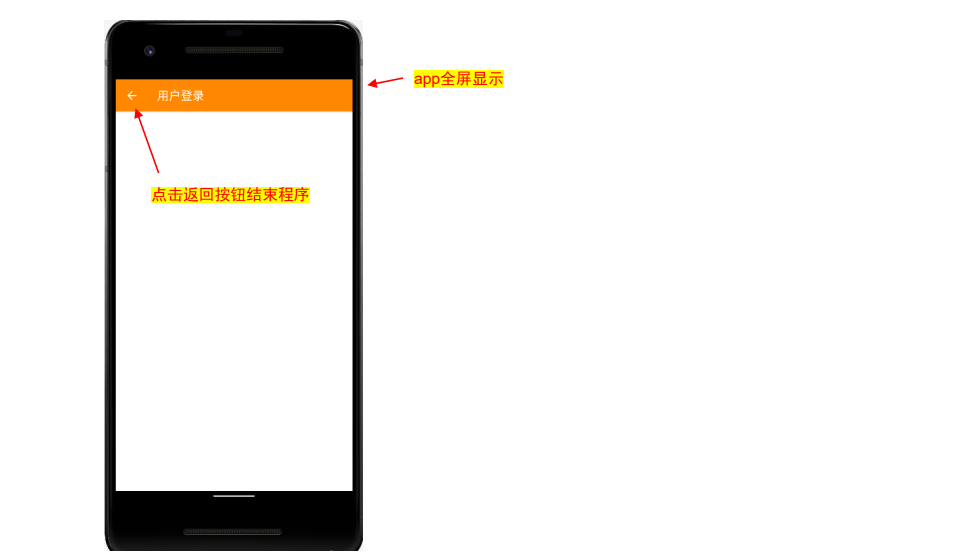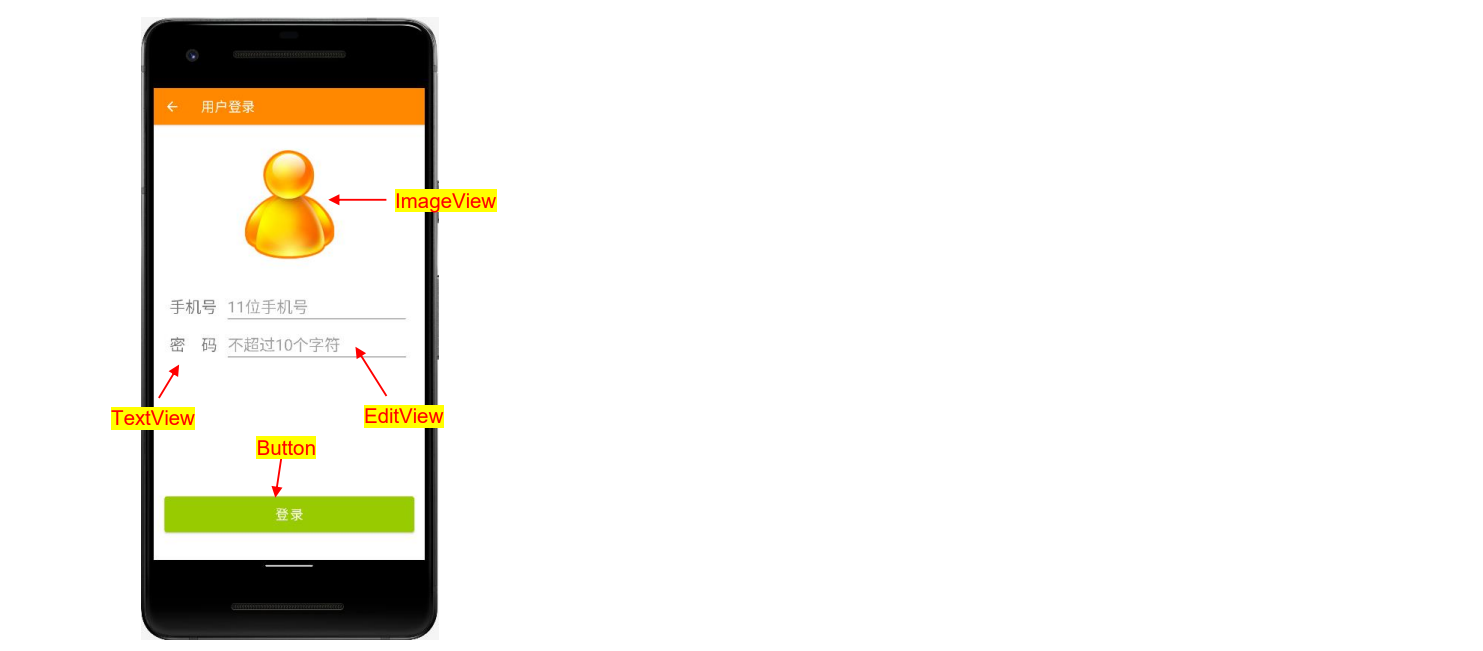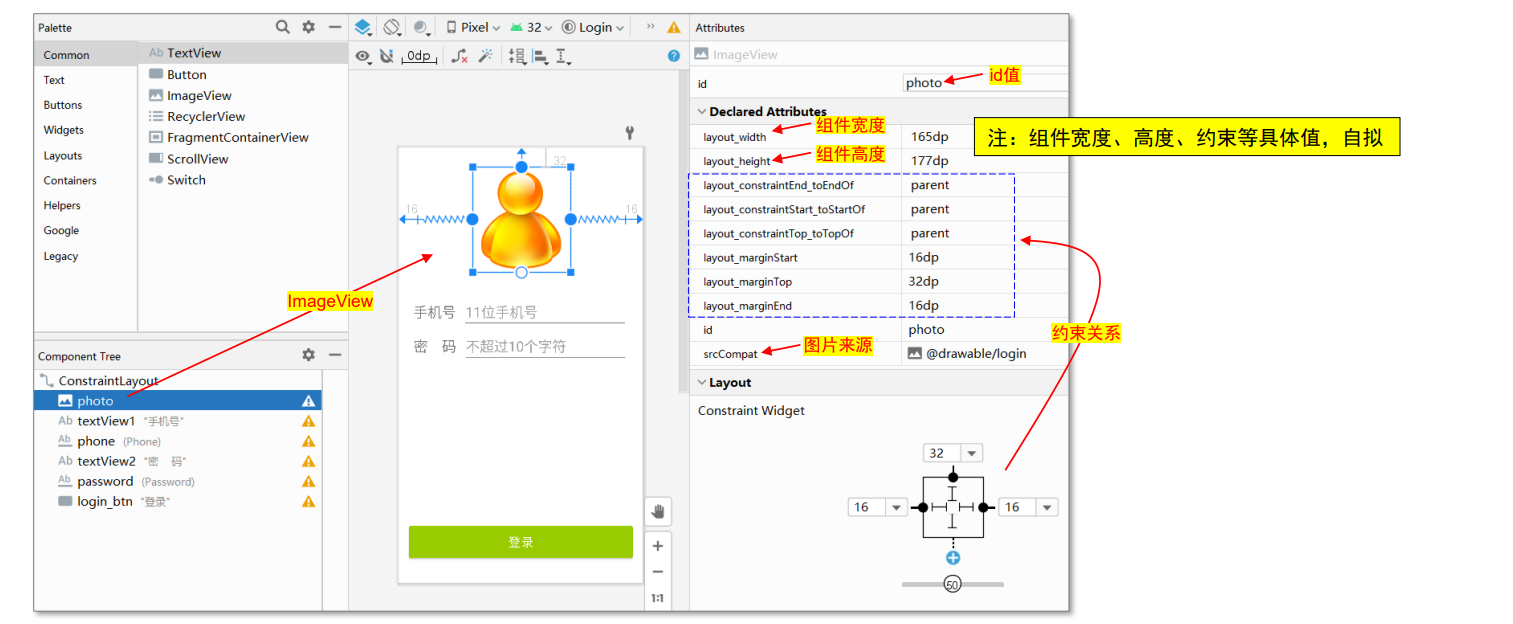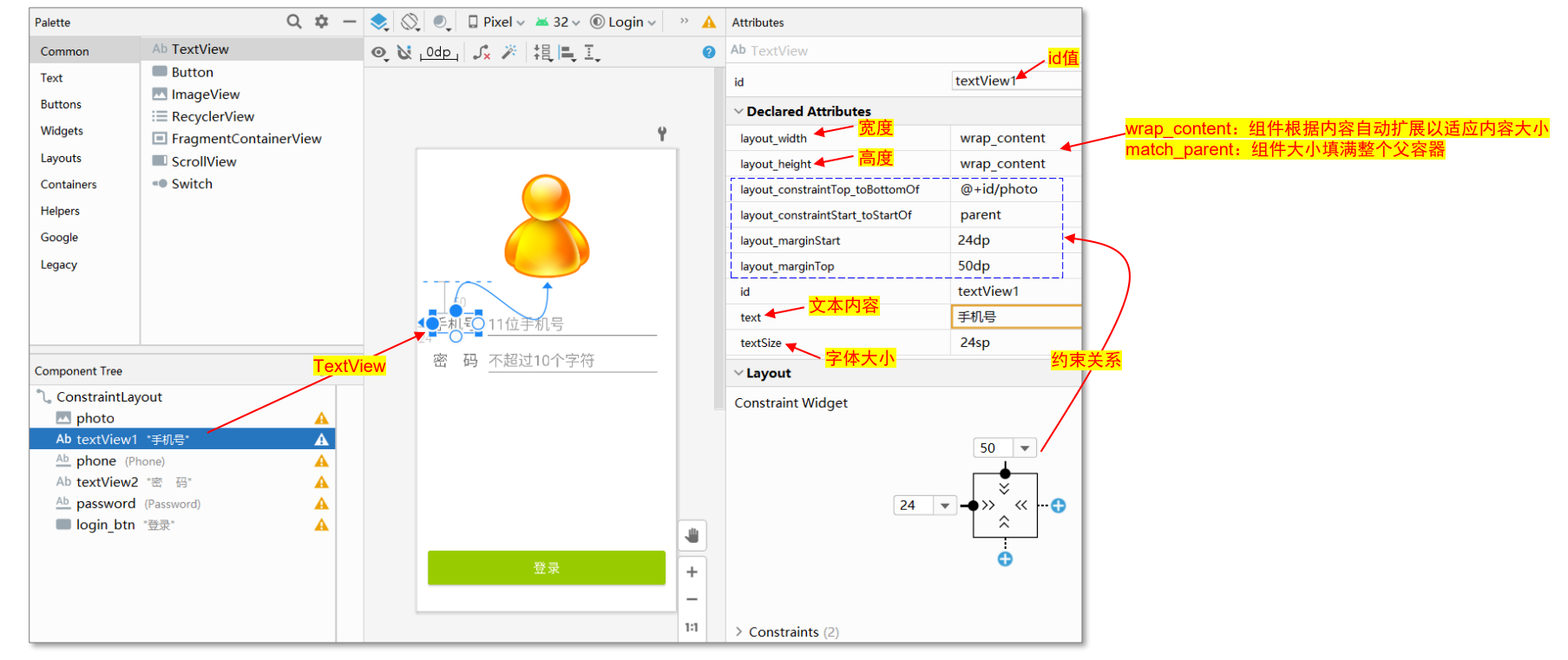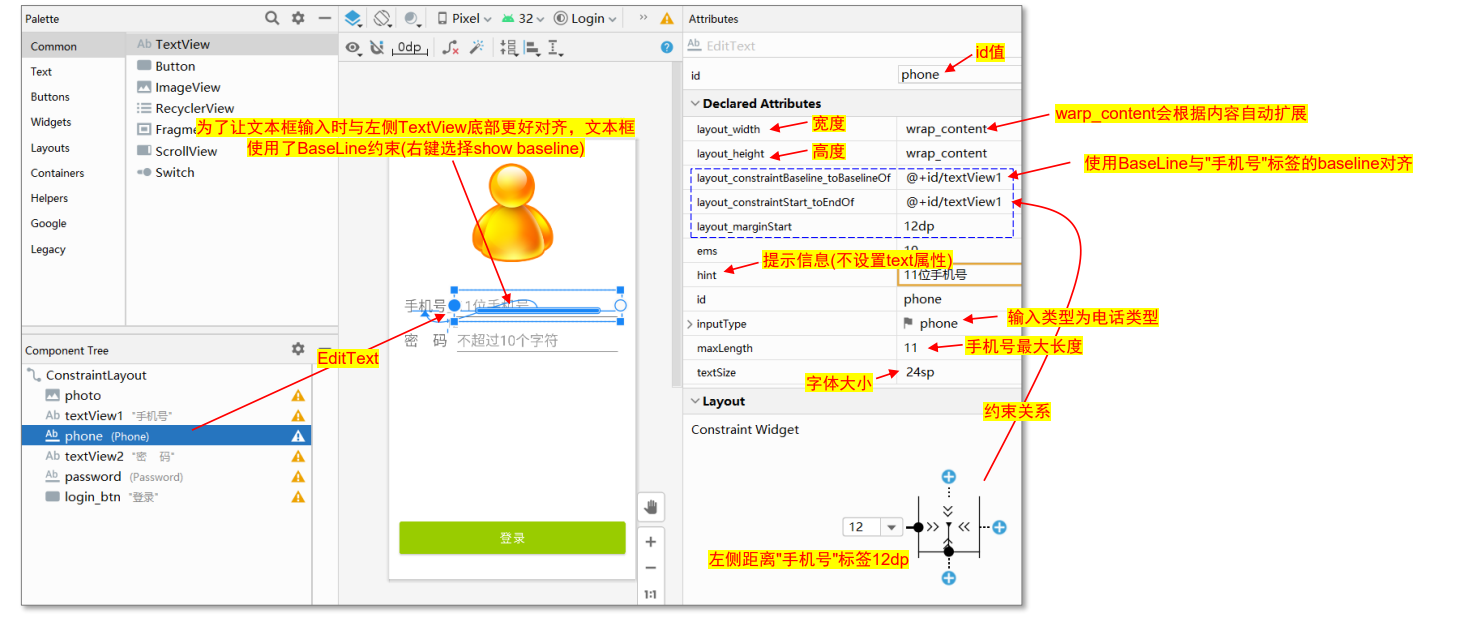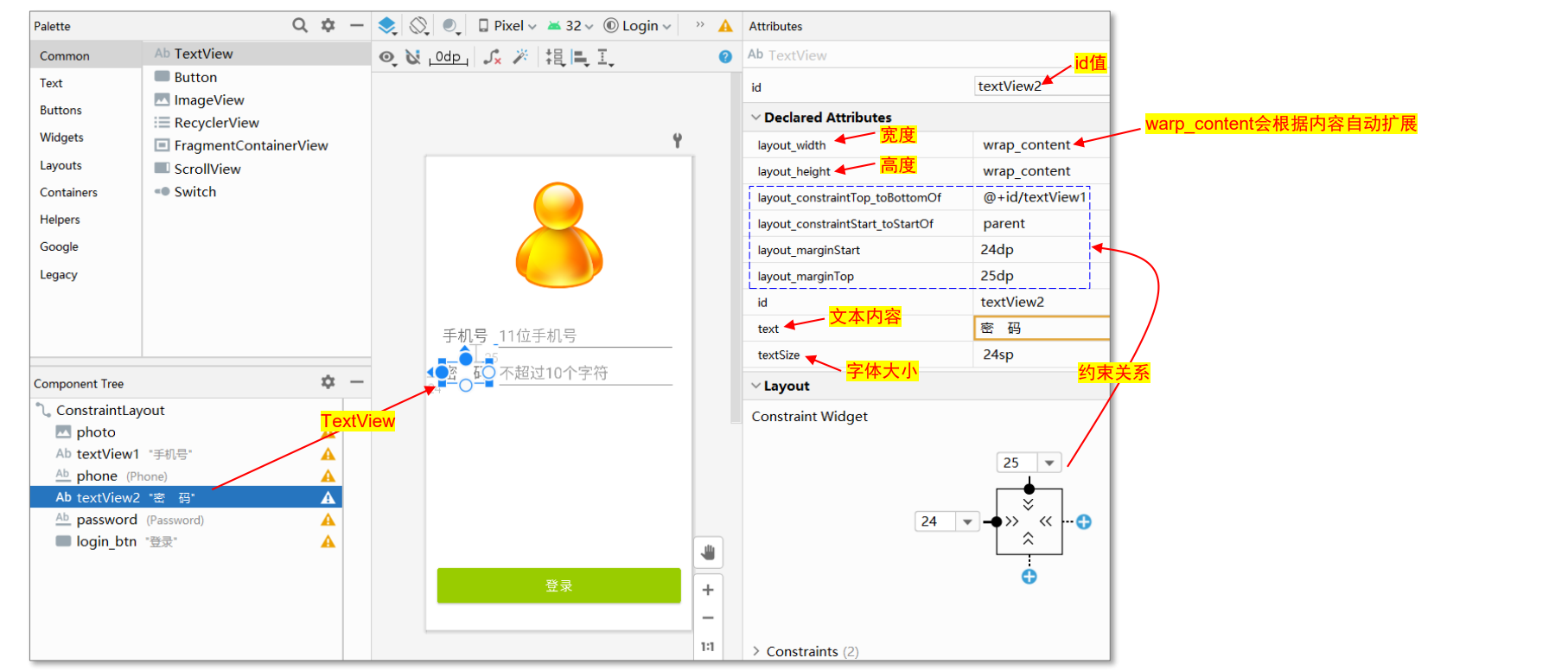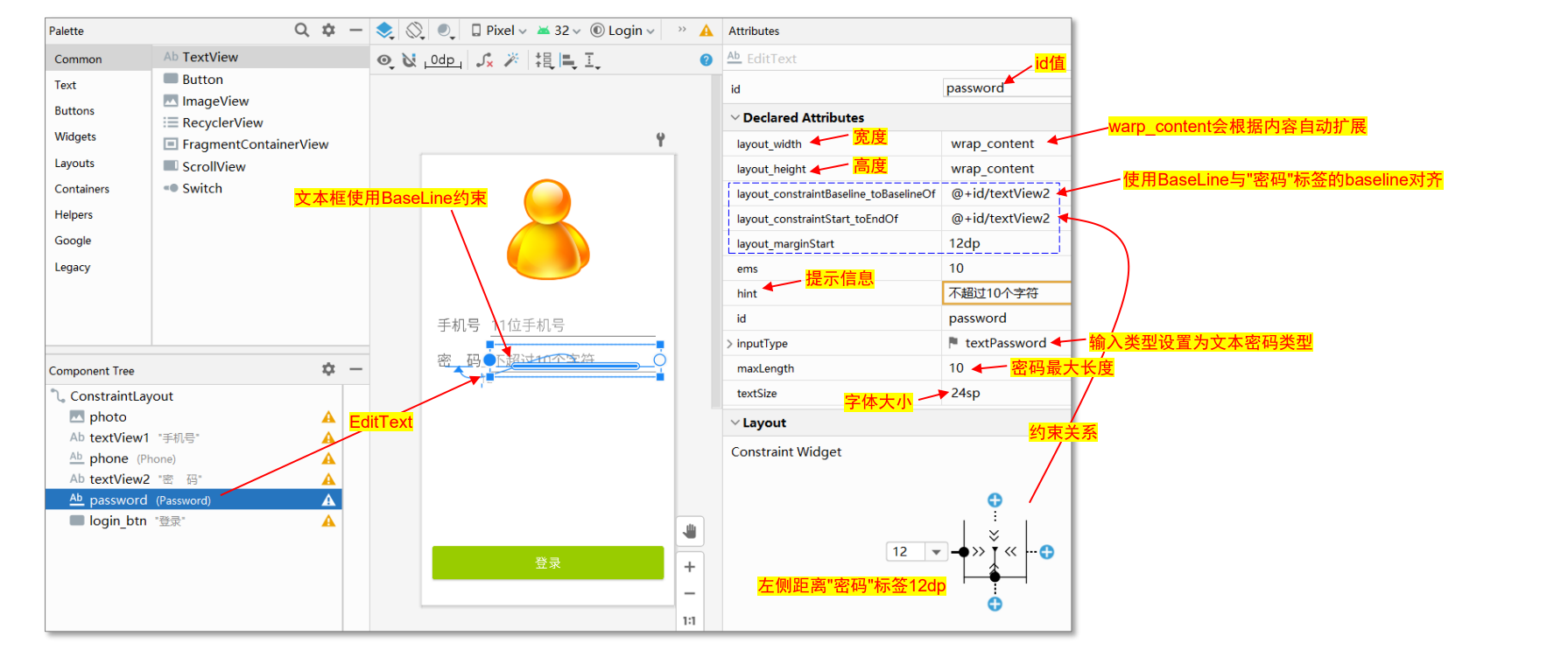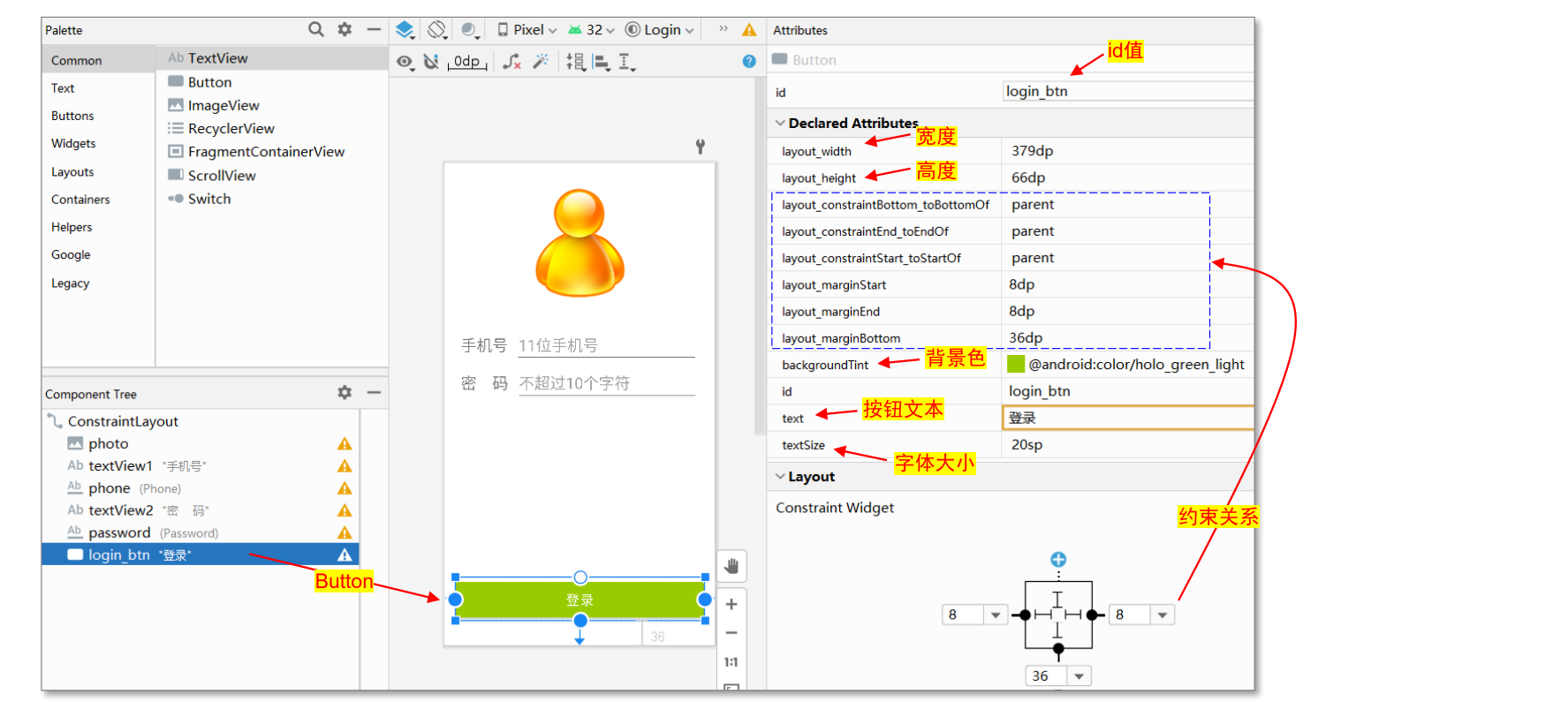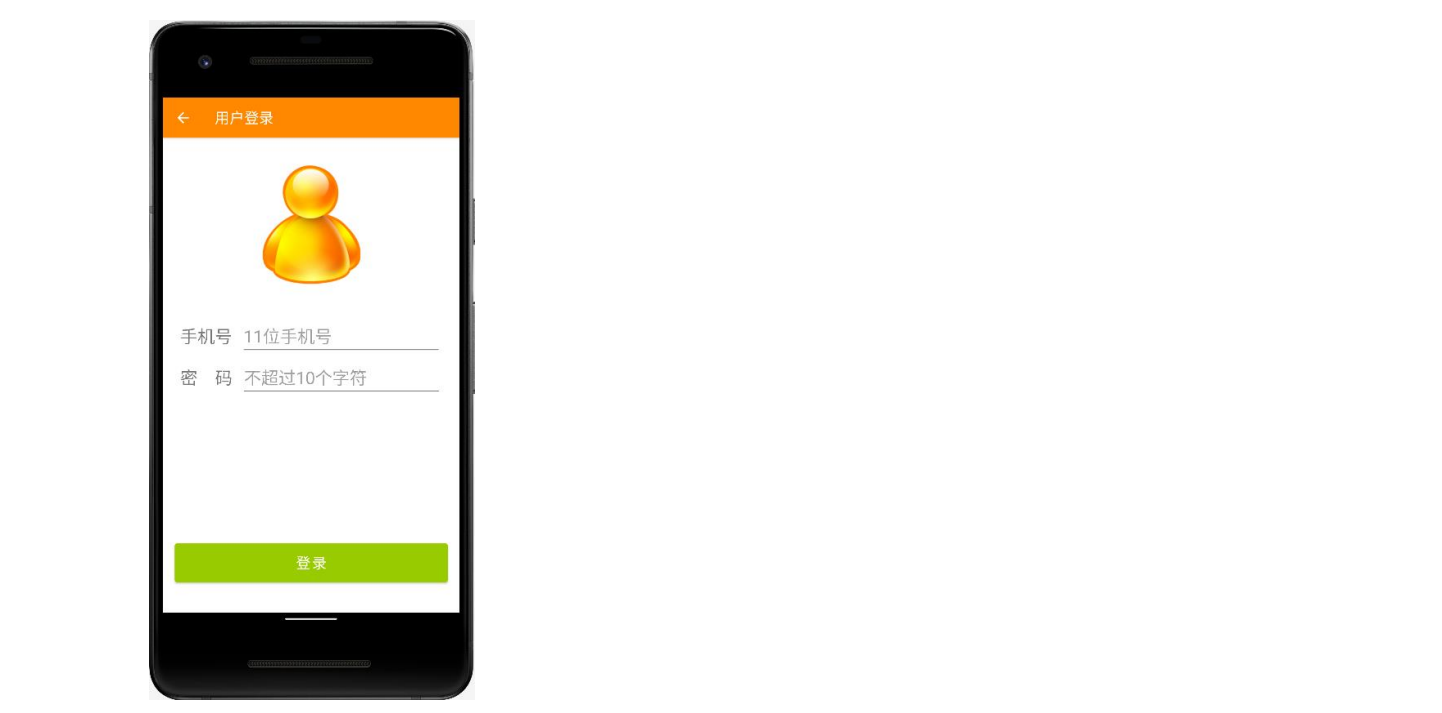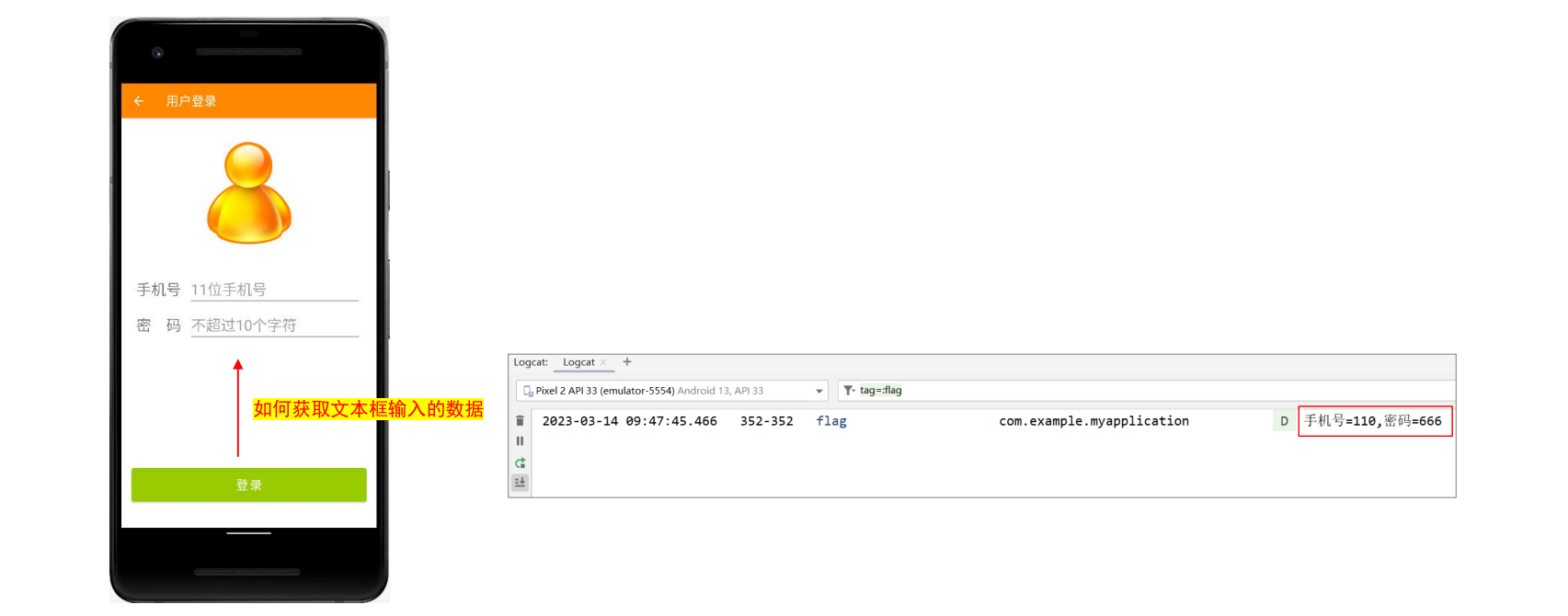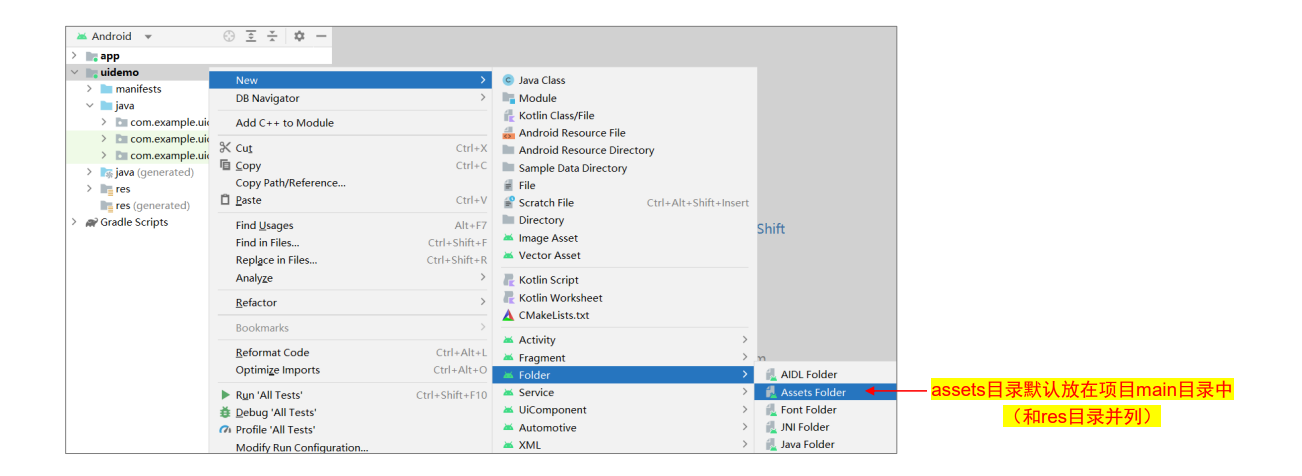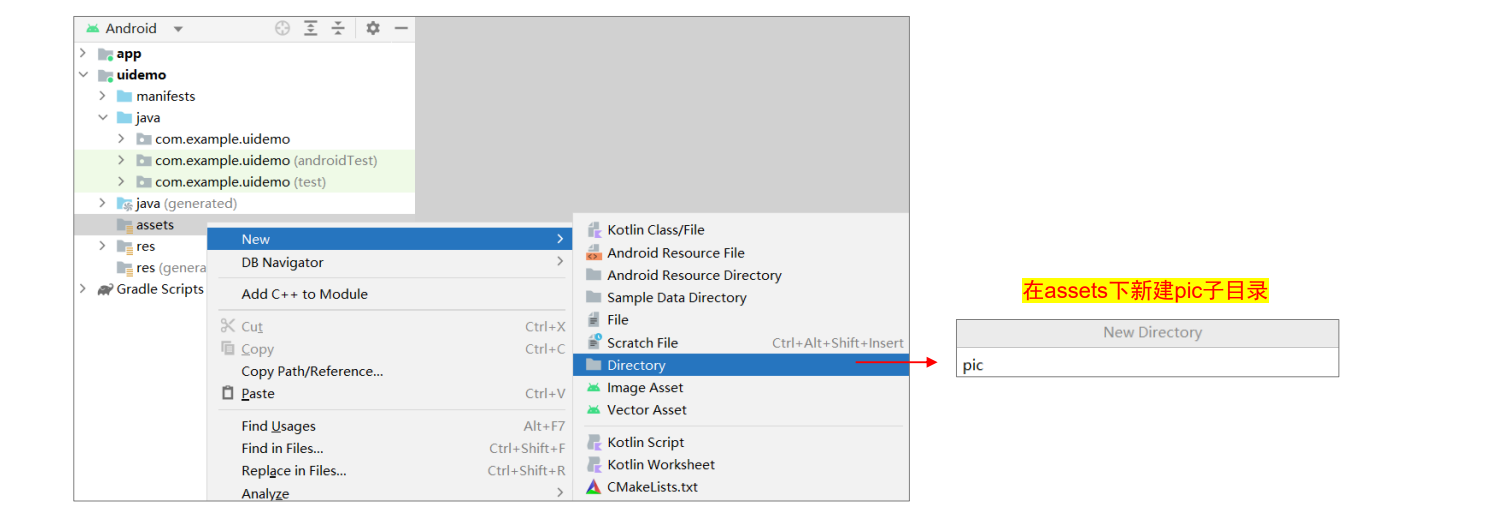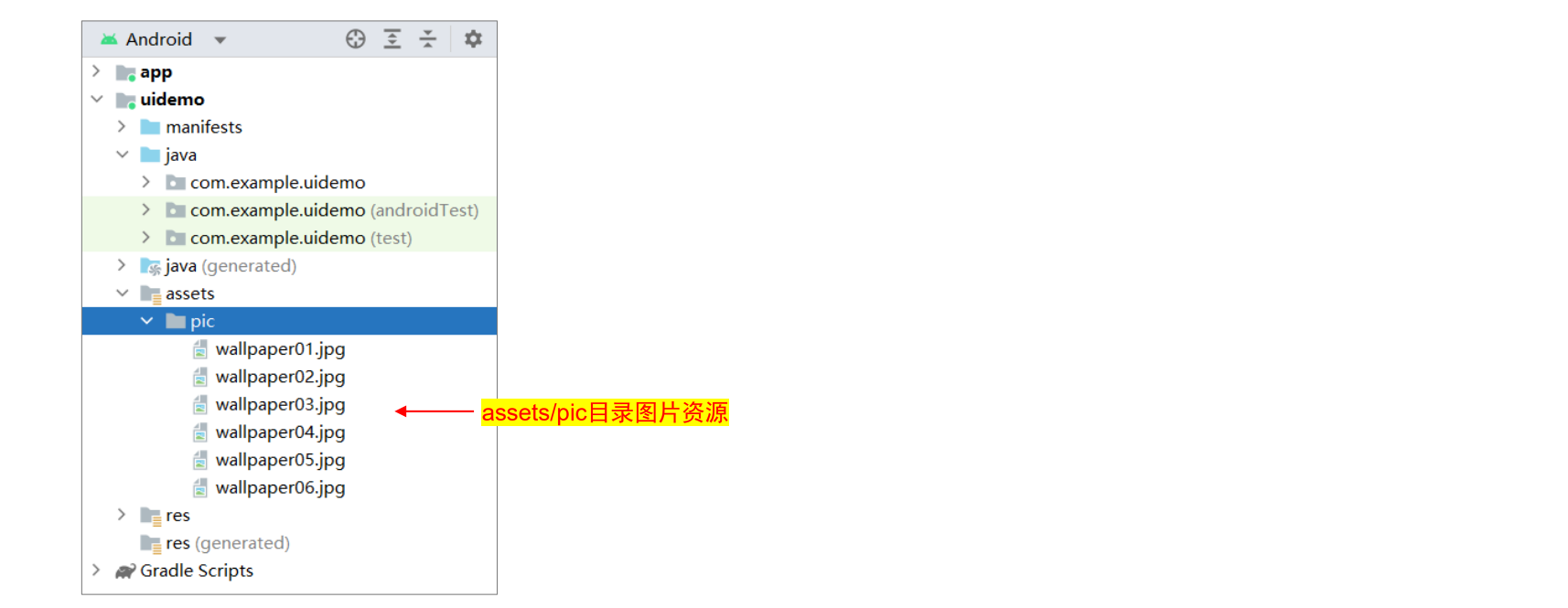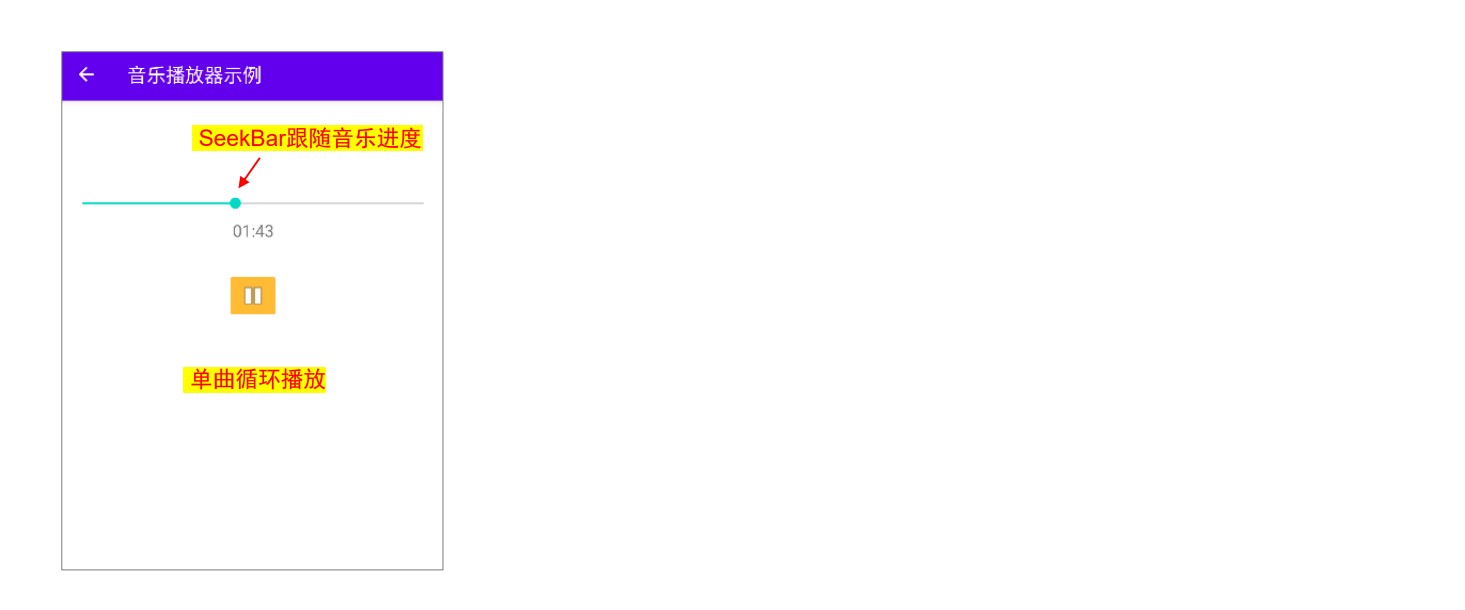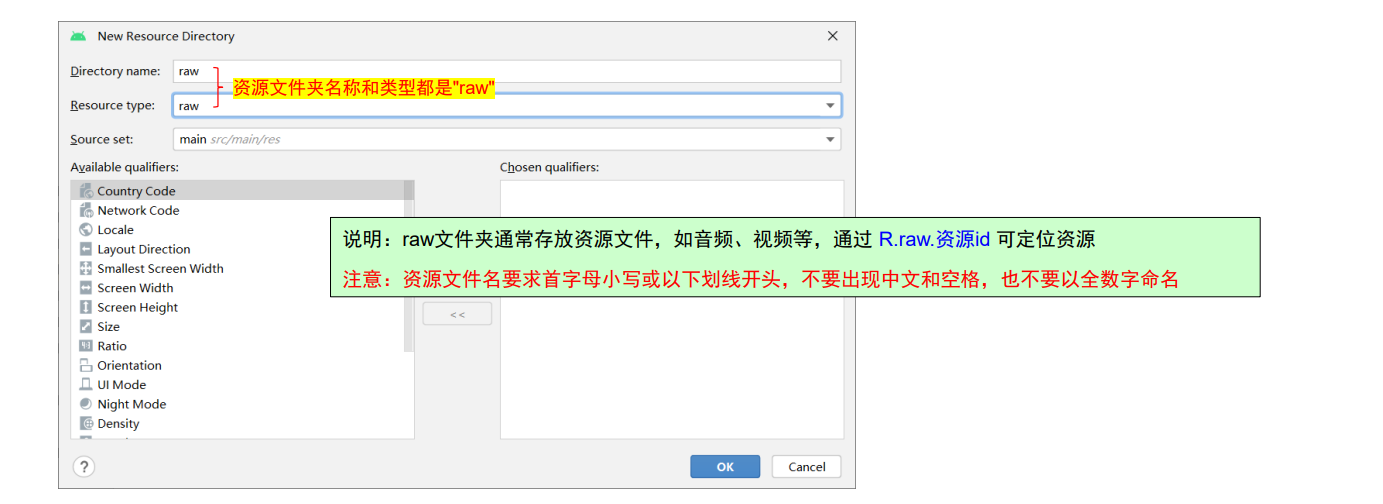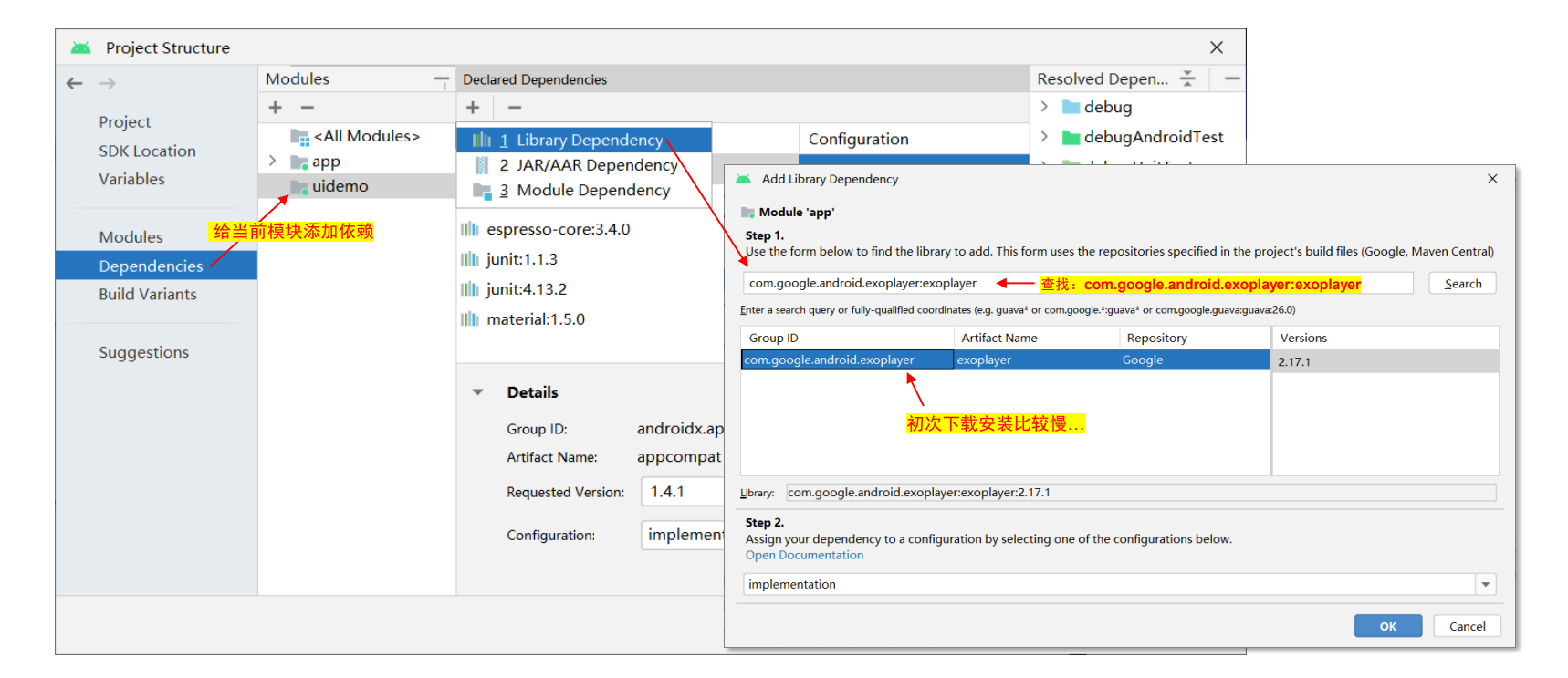主要内容:
◼ 界面布局
◼ 常用UI组件编程
◼ 多种监听器用法
◼ ImageView图像加载方法
◼ Adapter适配器
◼ 自定义布局
◼ Handler.postDelayed定时器
◼ CountDownTimer倒计时
◼ ExoPlayer媒体播放器
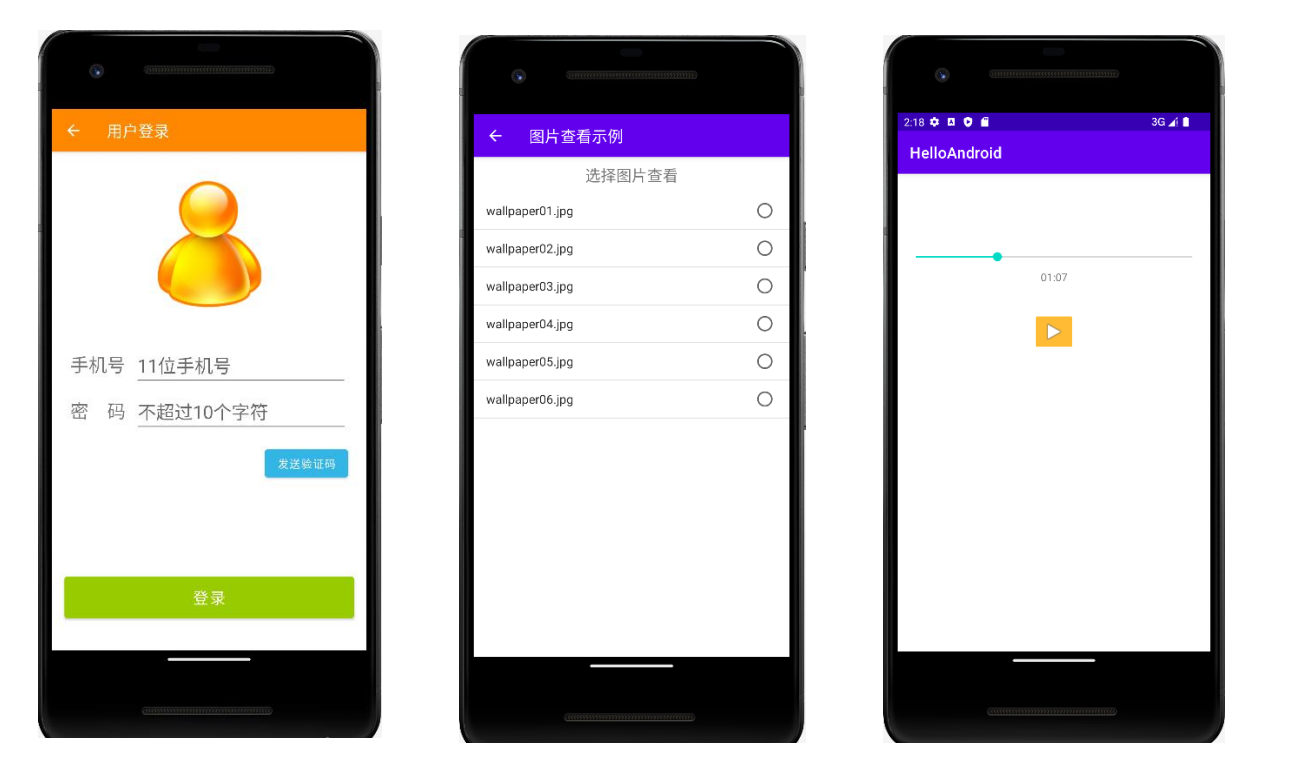
界面布局
◼ 新建一个Module(相当于新app)
◼ 应用名称为:UIDemo
◼ Activity默认:MainActivity
新建Module时注意命名:
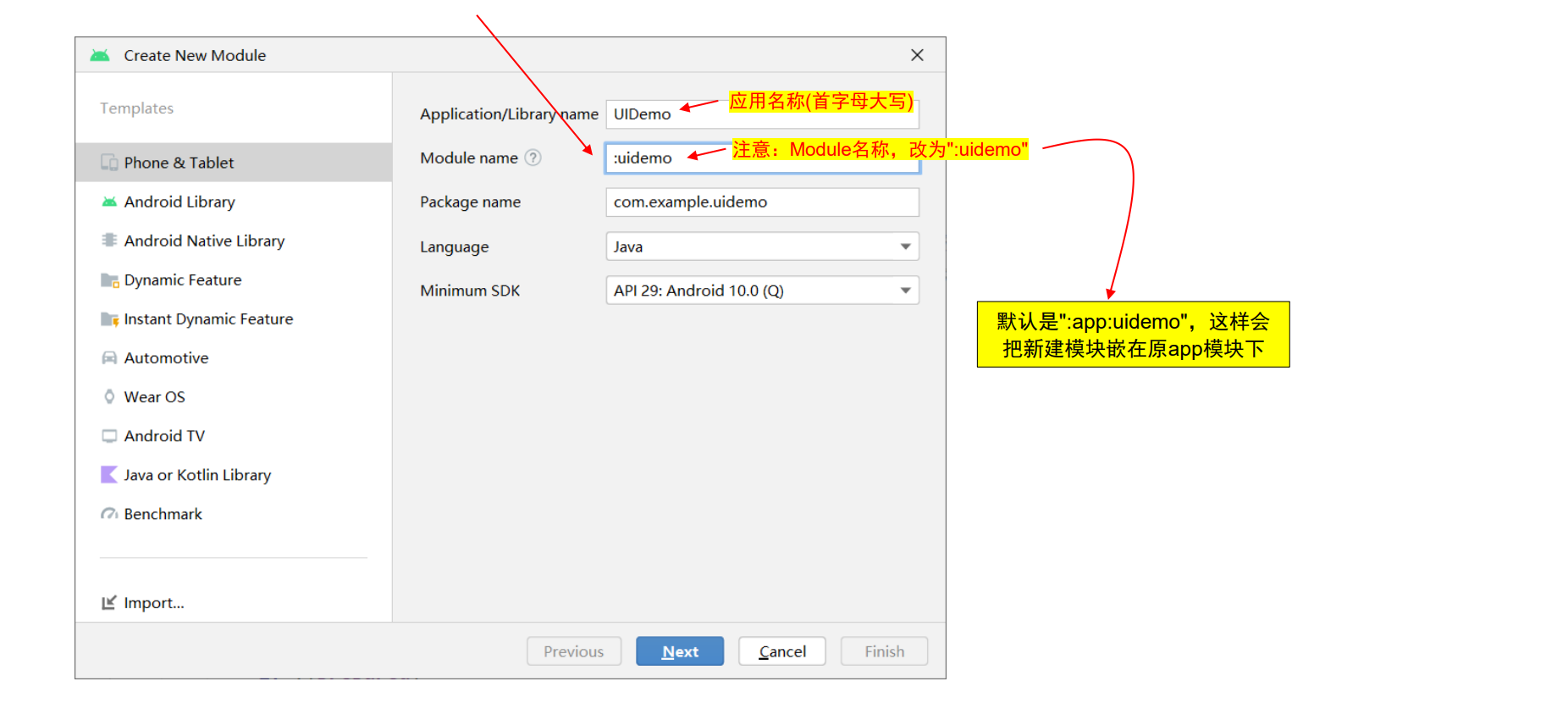
界面布局
◼ 布局作用:
◼ 将应用的外观代码(xml)与控制其行为的代码(java)分开(表现层和控制层分离),调整用户界面时,无需更改程序的源代码。
◼ 基本布局:
◼ 约束布局 ConstraintLayout
◼ 线性布局 LinearLayout
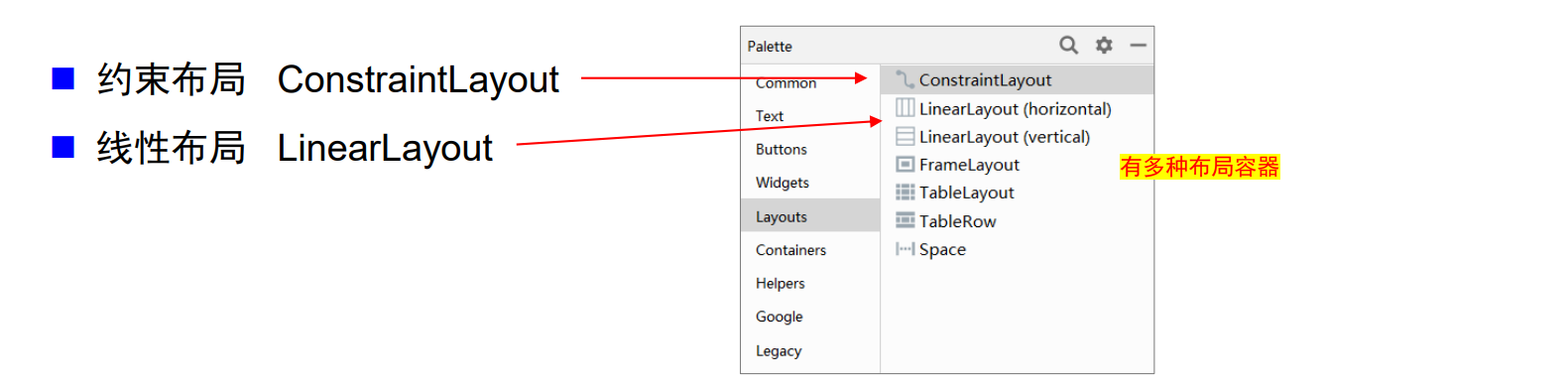
1.ConstraintLayout
◼ 默认布局,依靠约束关系来确定位置
◼ 能够灵活定位和调整界面元素的大小
◼ 无任何嵌套,减少布局层级,优化渲染性能
◼ 能完全代替其他布局
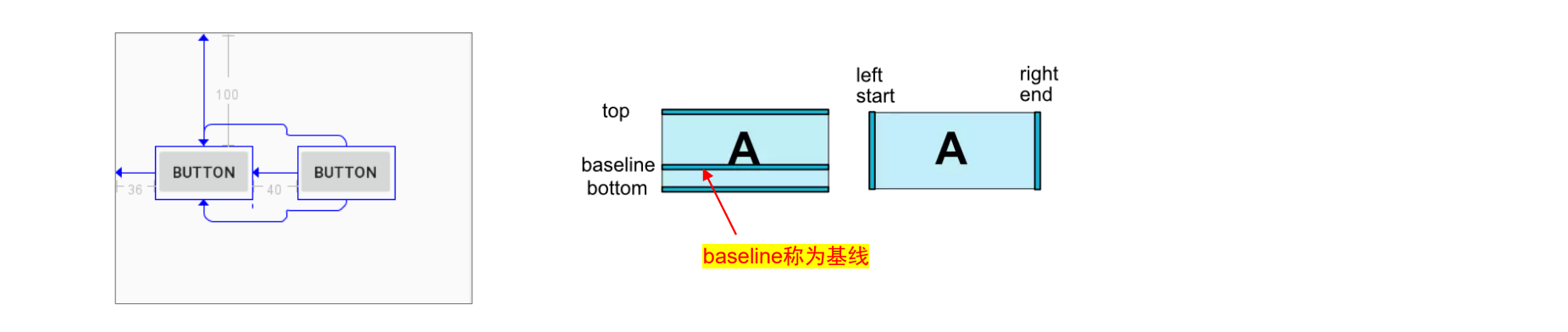
基线对齐示例:
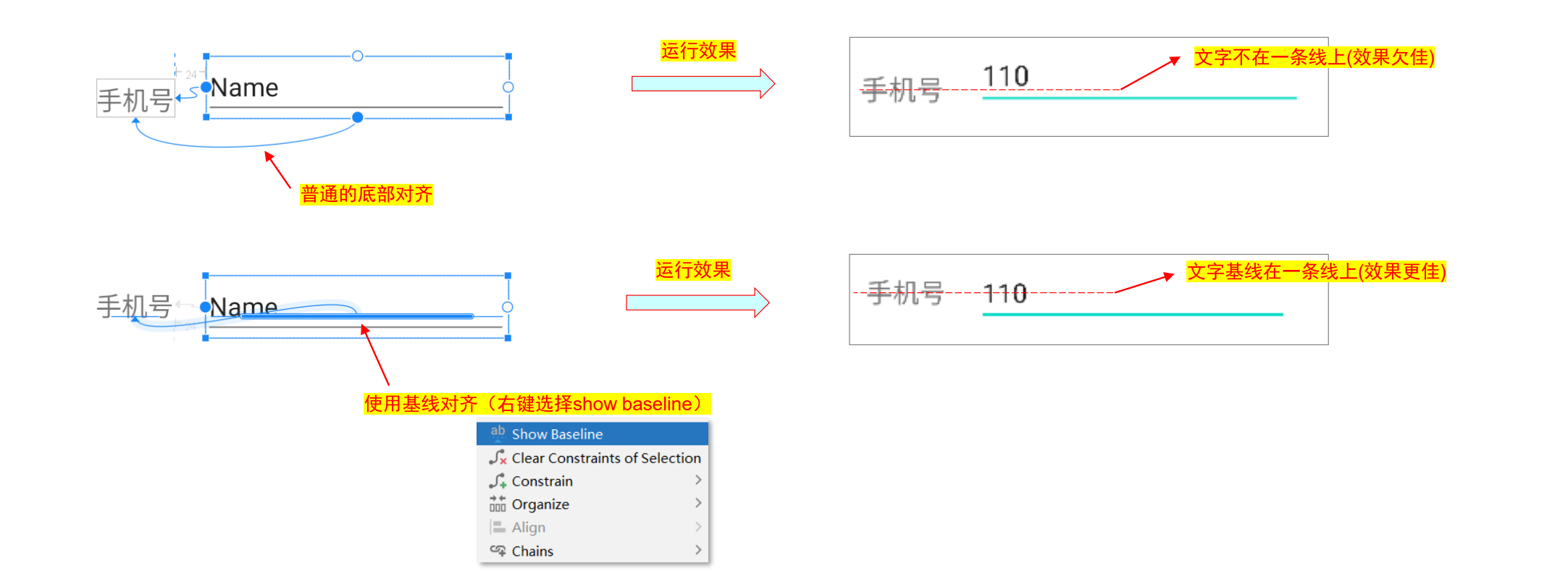
2.LinearLayout
◼ 线性布局:界面元素都在一行(水平方向)或一列(垂直方向),可嵌套
◼ 通过 android:orientation 属性指定布局方向:
◼ android:orientation="horizontal" 水平布局 (默认)
◼ android:orientation="vertical" 垂直布局
线性布局示例:
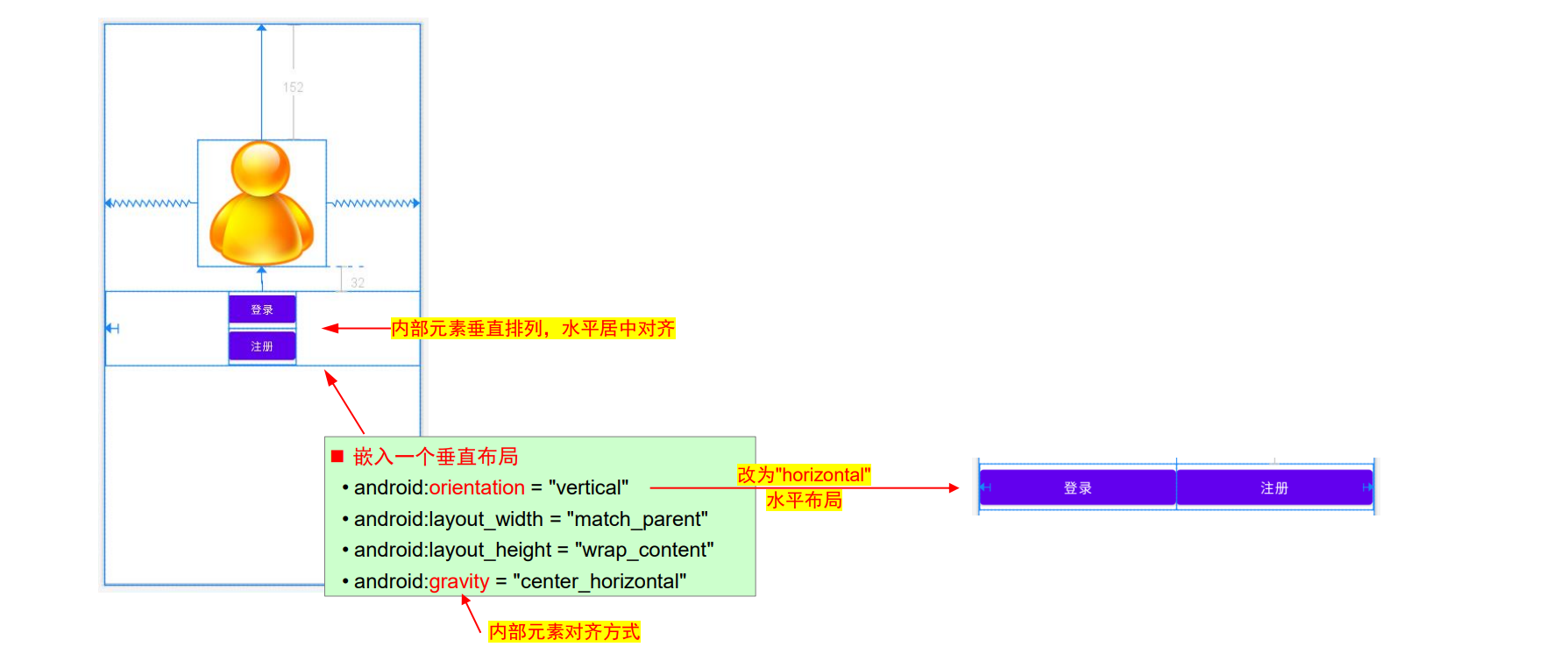
◼ 嵌入一个垂直布局
• android:orientation = “vertical”
• android:layout_width = “match_parent”
• android:layout_height = “wrap_content”
• android:gravity = “center_horizontal”
改为”horizontal” 水平布局
View 与 ViewGroup 的概念
◼ Android中所有的UI元素都是使用View和ViewGroup对象建立的。
◼ View是一个可以将一些信息绘制在屏幕上并与用户产生交互的对象。例如Button、TextView等
◼ ViewGroup是一个包含多个的View和ViewGroup的容器,用来定义UI布局。例如ConstraintLayout、LinearLayout、RadioGroup等。
◼ View类作为界面开发的超类,所有的界面开发都与View有关。
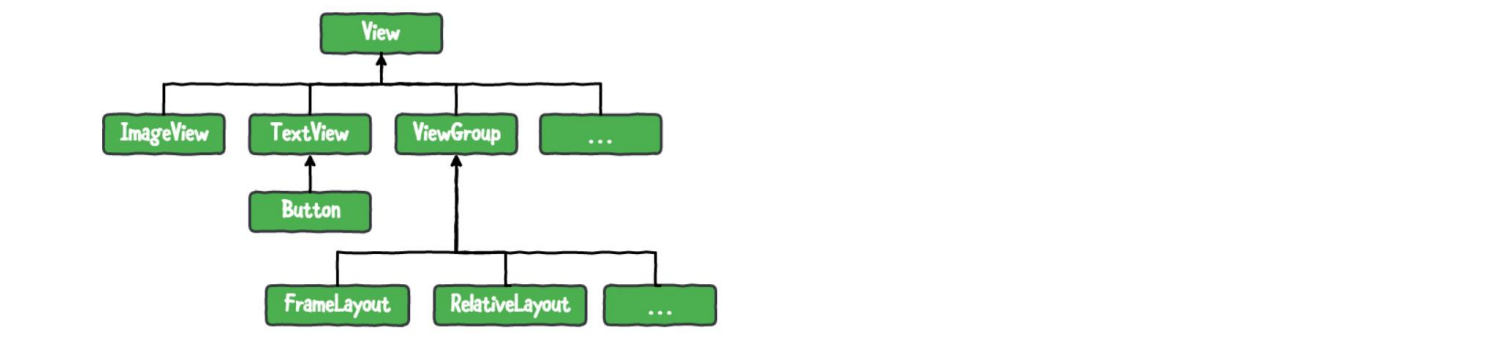
常用UI组件
基本属性
| 基本属性 |
描述 |
| id |
组件唯一标识 |
| layout_width |
组件的宽度 |
| layout_height |
组件的高度 |
| text |
文本内容 |
| textColor |
字体颜色 |
| textSize |
字体大小 ==注:字体大小默认单位为 sp,宽高默认单位是 dp== |
| textStyle |
字体样式(normal|bold|italic) |
| backgroundTint |
背景颜色 |
| gravity |
内部元素对齐方式:left|center|right|center_horizontal|center_vertical等(父容器要求子元素如何对齐) |
| layout_gravity |
容器中的子元素相对父容器的对齐方式(取值同上) |
| layout_weight |
用来分配空间占比权重(常用于线性布局 + layout_width=”0dp”配合) |
layout_width 和 layout_height 为必填的2个属性,可以设置数值(dp),也可以使用:
wrap_content:根据内容自动扩展以适应内容大小
match_parent:控件大小填满整个父容器
ayout_weight 宽度占比示例:
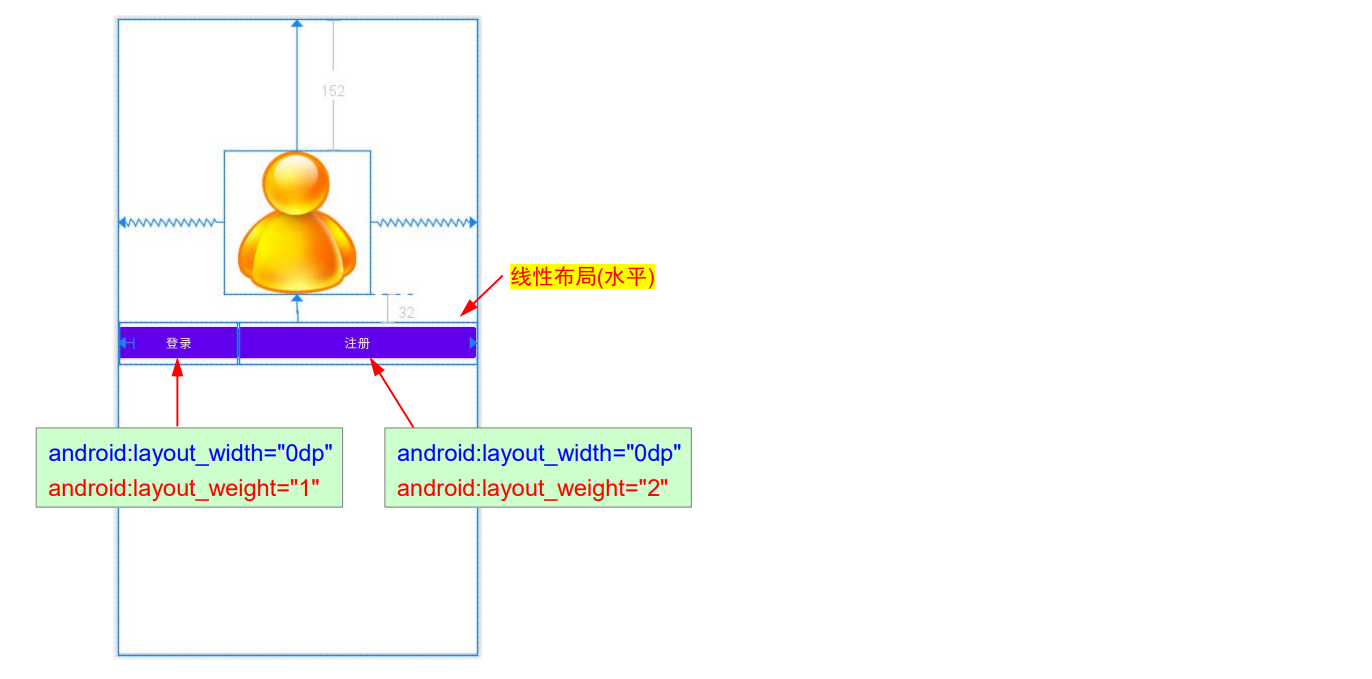
1.TextView

| 常用属性 |
描述 |
| background |
背景颜色(或背景图片) |
| autoLink |
文本自动识别为web超链接、Email地址等
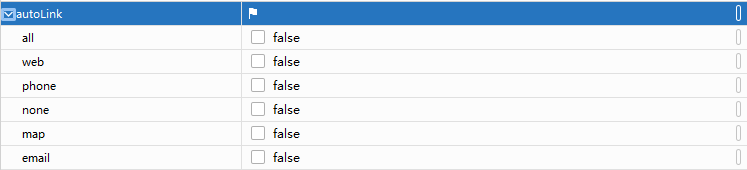 |
autoLink 用法

常用方法
1
2
3
4
5
6
7
| ◼ 示例:
TextView tv = (TextView) findViewById(R.id.***);
String str = tv.getText().toString();
tv.setText("hello");
tv.setTextSize(30);
tv.setTextColor(Color.BLUE);
|
示例:TextViewActivity
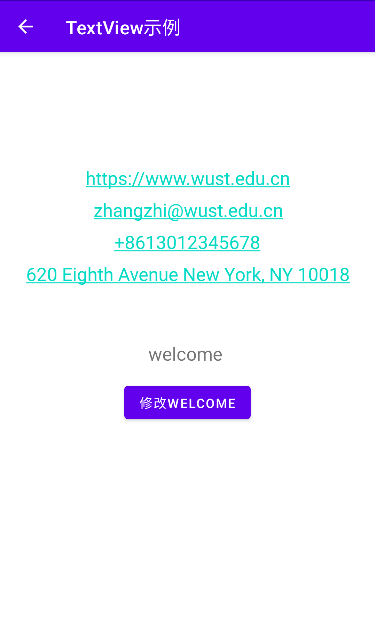
activity_text_view.xml
1
2
3
4
5
6
7
8
9
10
11
12
13
14
15
16
17
18
19
20
21
22
23
24
25
26
27
28
29
30
31
32
33
34
35
36
37
38
39
40
41
42
43
44
45
46
47
48
49
50
51
52
53
54
55
56
57
58
59
60
61
62
63
64
65
66
67
68
69
70
71
72
73
74
75
76
77
78
79
| <?xml version="1.0" encoding="utf-8"?>
<androidx.constraintlayout.widget.ConstraintLayout
xmlns:android="http://schemas.android.com/apk/res/android"
xmlns:app="http://schemas.android.com/apk/res-auto"
xmlns:tools="http://schemas.android.com/tools"
android:layout_width="match_parent"
android:layout_height="match_parent"
tools:context=".TextViewActivity">
<TextView
android:id="@+id/tv1"
android:layout_width="wrap_content"
android:layout_height="wrap_content"
android:layout_marginTop="124dp"
android:autoLink="web"
android:text="https://www.wust.edu.cn"
android:textSize="20sp"
app:layout_constraintEnd_toEndOf="parent"
app:layout_constraintHorizontal_bias="0.498"
app:layout_constraintStart_toStartOf="parent"
app:layout_constraintTop_toTopOf="parent" />
<TextView
android:id="@+id/tv2"
android:layout_width="wrap_content"
android:layout_height="wrap_content"
android:layout_marginTop="8dp"
android:autoLink="email"
android:text="zhangzhi@wust.edu.cn"
android:textSize="20sp"
app:layout_constraintEnd_toEndOf="parent"
app:layout_constraintHorizontal_bias="0.502"
app:layout_constraintStart_toStartOf="parent"
app:layout_constraintTop_toBottomOf="@+id/tv1" />
<TextView
android:id="@+id/tv3"
android:layout_width="wrap_content"
android:layout_height="wrap_content"
android:layout_marginTop="8dp"
android:autoLink="phone"
android:text="+8613012345678"
android:textSize="20sp"
app:layout_constraintEnd_toEndOf="parent"
app:layout_constraintHorizontal_bias="0.497"
app:layout_constraintStart_toStartOf="parent"
app:layout_constraintTop_toBottomOf="@+id/tv2" />
<TextView
android:id="@+id/tv4"
android:layout_width="wrap_content"
android:layout_height="wrap_content"
android:layout_marginTop="8dp"
android:autoLink="map"
android:text="620 Eighth Avenue New York, NY 10018"
android:textSize="20sp"
app:layout_constraintEnd_toEndOf="parent"
app:layout_constraintHorizontal_bias="0.497"
app:layout_constraintStart_toStartOf="parent"
app:layout_constraintTop_toBottomOf="@+id/tv3" />
<TextView
android:id="@+id/tv5"
android:layout_width="wrap_content"
android:layout_height="wrap_content"
android:layout_marginTop="60dp"
android:autoLink="map"
android:text="welcome"
android:textSize="20sp"
app:layout_constraintEnd_toEndOf="parent"
app:layout_constraintHorizontal_bias="0.491"
app:layout_constraintStart_toStartOf="parent"
app:layout_constraintTop_toBottomOf="@+id/tv4" />
<Button
android:id="@+id/btn_change"
android:layout_width="wrap_content"
android:layout_height="wrap_content"
android:layout_marginTop="16dp"
android:text="修改welcome"
app:layout_constraintEnd_toEndOf="parent"
app:layout_constraintHorizontal_bias="0.498"
app:layout_constraintStart_toStartOf="parent"
app:layout_constraintTop_toBottomOf="@+id/tv5" />
</androidx.constraintlayout.widget.ConstraintLayout>
|
TextViewActivity.java
1
2
3
4
5
6
7
8
9
10
11
12
13
14
15
16
17
18
19
20
21
22
23
24
25
26
27
28
29
30
| public class TextViewActivity extends AppCompatActivity {
Button btn;
TextView tv;
@Override
protected void onCreate(Bundle savedInstanceState) {
super.onCreate(savedInstanceState);
setContentView(R.layout.activity_text_view);
ActionBar actionBar = getSupportActionBar();
actionBar.setTitle("TextView示例");
actionBar.setDisplayHomeAsUpEnabled(true);
tv=findViewById(R.id.tv5);
btn=findViewById(R.id.btn_change);
btn.setOnClickListener(new View.OnClickListener() {
@Override
public void onClick(View v) {
tv.setText("武汉科技大学");
tv.setTextSize(22);
tv.setTextColor(Color.BLUE);
}
});
}
@Override
public boolean onOptionsItemSelected(@NonNull MenuItem item) {
switch (item.getItemId()){
case android.R.id.home:
finish();
}
return super.onOptionsItemSelected(item);
}
}
|
2.EditText

| 常用属性 |
描述 |
| hint |
提示信息 |
| textColorHint |
提示信息的颜色 |
| inputType |
输入类型(number|textPassword|numberPassword … )
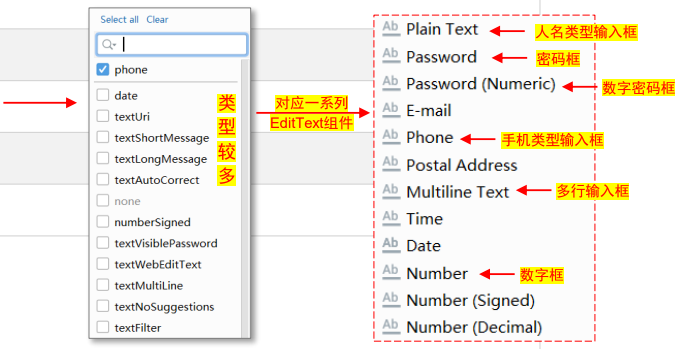 |
| maxLength |
文本最大长度 |
| digits |
允许输入的字符 (如digits=”abcd” 只能输入abcd这4个小写字母) |
| 多行文本设置 |
|
| inputType |
“textMultiLine” //显示多行 |
| minLines |
“3” //最小显示3行 |
| gravity |
“left|top” // 输入时光标位于左上角 |
inputType 取值不同:会使得输入键盘不同
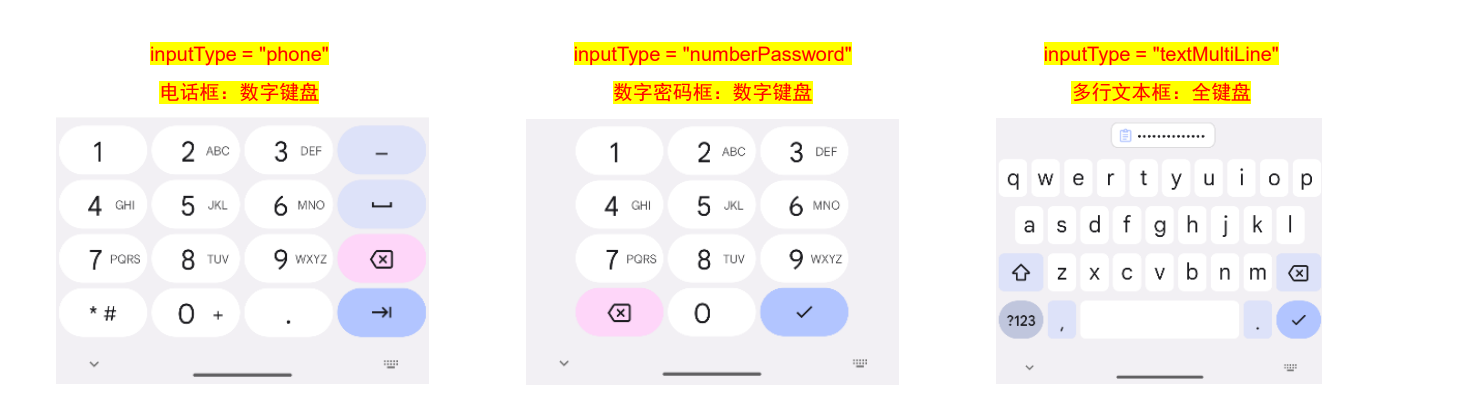
常用方法
◼ 示例:
1
2
3
| EditText et = (EditText) findViewById(R.id.***);
String msg = et.getText().toString();
et.setText("hello");
|
示例:EditTextActivity
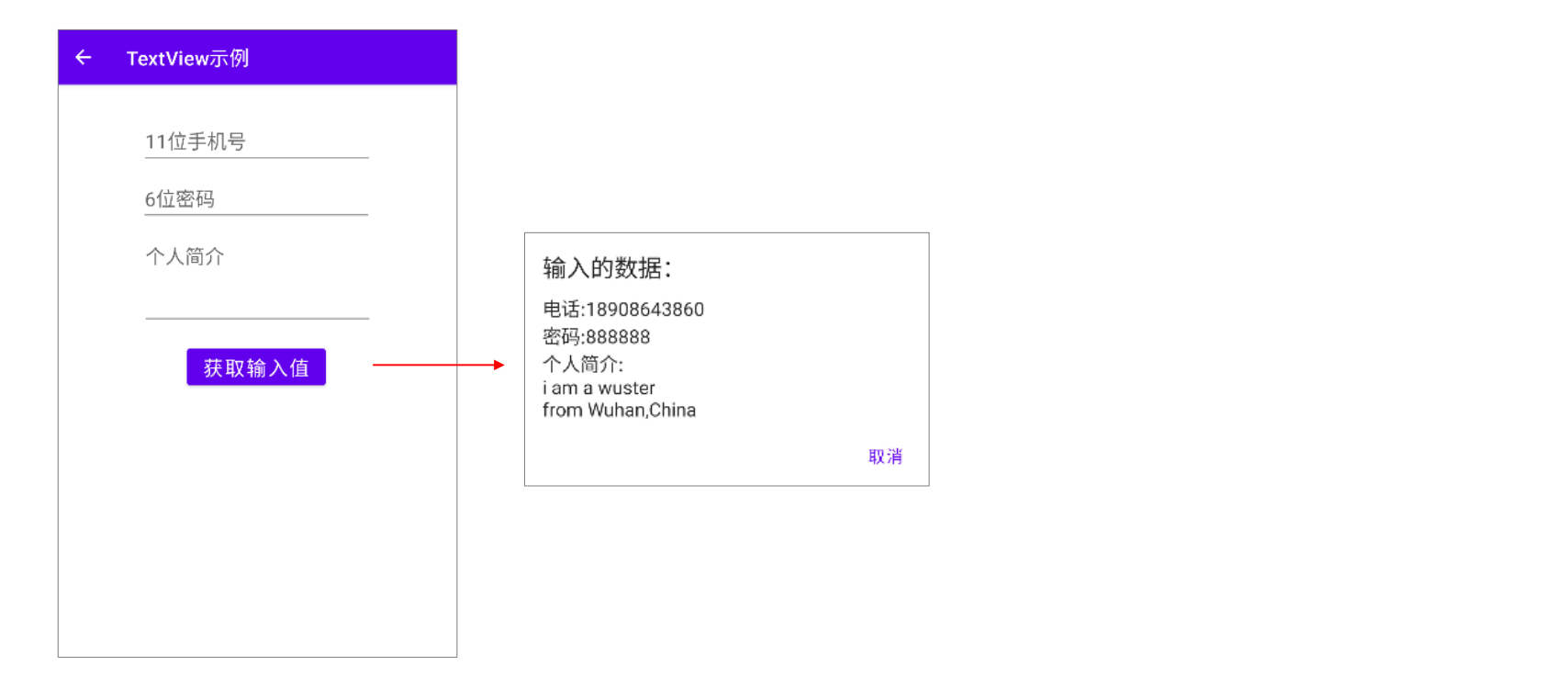
activity_edit_text.xml
1
2
3
4
5
6
7
8
9
10
11
12
13
14
15
16
17
18
19
20
21
22
23
24
25
26
27
28
29
30
31
32
33
34
35
36
37
38
39
40
41
42
43
44
45
46
47
48
49
50
51
52
53
54
55
56
57
58
59
60
61
62
| <?xml version="1.0" encoding="utf-8"?>
<androidx.constraintlayout.widget.ConstraintLayout
xmlns:android="http://schemas.android.com/apk/res/android"
xmlns:app="http://schemas.android.com/apk/res-auto"
xmlns:tools="http://schemas.android.com/tools"
android:layout_width="match_parent"
android:layout_height="match_parent"
tools:context=".EditTextActivity">
<EditText
android:id="@+id/et_phone"
android:layout_width="wrap_content"
android:layout_height="wrap_content"
android:layout_marginTop="32dp"
android:ems="10"
android:hint="11位手机号"
android:inputType="phone"
android:maxLength="11"
android:textSize="20sp"
app:layout_constraintEnd_toEndOf="parent"
app:layout_constraintStart_toStartOf="parent"
app:layout_constraintTop_toTopOf="parent" />
<EditText
android:id="@+id/et_password"
android:layout_width="wrap_content"
android:layout_height="wrap_content"
android:layout_marginTop="8dp"
android:ems="10"
android:hint="6位密码"
android:inputType="numberPassword"
android:maxLength="6"
android:textSize="20sp"
app:layout_constraintEnd_toEndOf="parent"
app:layout_constraintHorizontal_bias="0.497"
app:layout_constraintStart_toStartOf="parent"
app:layout_constraintTop_toBottomOf="@+id/et_phone" />
<EditText
android:id="@+id/et_multitext"
android:layout_width="wrap_content"
android:layout_height="wrap_content"
android:layout_marginTop="8dp"
android:ems="10"
android:hint="个人简介"
android:inputType="textMultiLine"
android:minLines="3"
android:gravity="top|left"
android:textSize="20sp"
app:layout_constraintEnd_toEndOf="parent"
app:layout_constraintHorizontal_bias="0.502"
app:layout_constraintStart_toStartOf="parent"
app:layout_constraintTop_toBottomOf="@+id/et_password" />
<Button
android:id="@+id/btn_getdata"
android:layout_width="wrap_content"
android:layout_height="wrap_content"
android:layout_marginTop="16dp"
android:text="获取输入值"
android:textSize="20sp"
app:layout_constraintEnd_toEndOf="parent"
app:layout_constraintHorizontal_bias="0.498"
app:layout_constraintStart_toStartOf="parent"
app:layout_constraintTop_toBottomOf="@+id/et_multitext" />
</androidx.constraintlayout.widget.ConstraintLayout>
|
EditTextActivity.java
1
2
3
4
5
6
7
8
9
10
11
12
13
14
15
16
17
18
19
20
21
22
23
24
25
26
27
28
29
30
31
32
33
34
35
36
37
38
39
40
41
42
43
44
45
46
| public class EditTextActivity extends AppCompatActivity {
EditText phone;
EditText password;
EditText info;
Button btn;
String s_phone;
String s_password;
String s_info;
View.OnClickListener listener = new View.OnClickListener() {
@Override
public void onClick(View v) {
s_phone = phone.getText().toString();
s_password = password.getText().toString();
s_info = info.getText().toString();
new AlertDialog.Builder(EditTextActivity.this)
.setTitle("输入的数据:")
.setMessage("电话:" + s_phone + "\n密码:" + s_password + "\n个人简介:\n" + s_info)
.setNegativeButton("取消", null)
.show();
}
};
public void initView() {
phone = findViewById(R.id.et_phone);
password = findViewById(R.id.et_password);
info = findViewById(R.id.et_multitext);
btn = findViewById(R.id.btn_getdata);
btn.setOnClickListener(listener);
}
@Override
protected void onCreate(Bundle savedInstanceState) {
super.onCreate(savedInstanceState);
setContentView(R.layout.activity_edit_text);
initView();
ActionBar actionBar = getSupportActionBar();
actionBar.setTitle("TextView示例");
actionBar.setDisplayHomeAsUpEnabled(true);
}
@Override
public boolean onOptionsItemSelected(@NonNull MenuItem item) {
switch (item.getItemId()) {
case android.R.id.home:
finish();
}
return super.onOptionsItemSelected(item);
}
}
|
3.ImageView
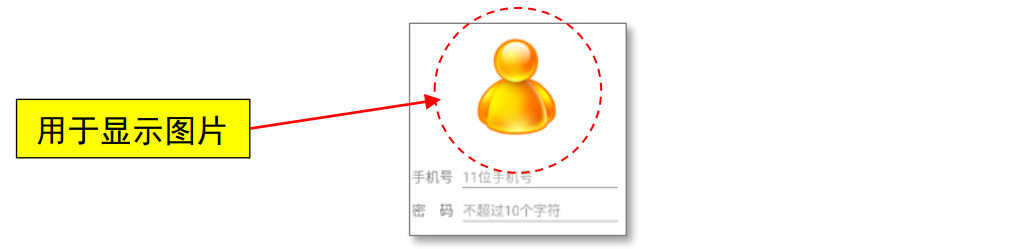
| 常用属性 |
描述 |
| srcCompat |
图片源 |
| scaleType |
图片缩放类型,常用取值:center、centerCrop、centerInside、fitCenter、fitEnd、fitStart、fitXY、matrix等
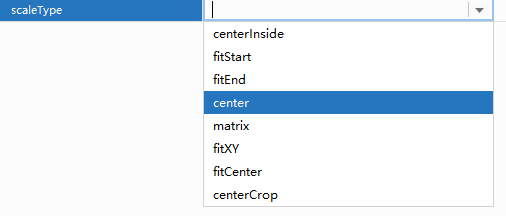 |
scaleType 取值
| 取值 |
描述 |
| fitCenter |
保持图片的宽高比,对图片进行X和Y方向缩放,直到一个方向铺满ImageView。缩放后图片居中显示。(默认) |
| fitXY |
对X和Y方向独立缩放,直到图片铺满ImageView。这种方式可能会改变图片原本的宽高比,导致图片拉伸变形。 |
| fitStart |
保持图片的宽高比,对图片进行X和Y方向缩放,直到一个方向铺满ImageView。缩放后图片左上角对齐进行显示。 |
| fitEnd |
保持图片的宽高比,对图片进行X和Y方向缩放,直到一个方向铺满ImageView。缩放后图片右下角对齐进行显示。 |
| center |
图片居中显示在ImageView中,不对图片进行缩放。 |
| centerInside |
如果图片宽度<=ImageView宽度&&图片高度<=ImageView高度,不执行缩放,居中显示在ImageView中。其余情况按ScaleType.FIT_CENTER处理。 |
| centerCrop |
保持图片的宽高比,等比例对图片进行X和Y方向缩放,直到每个方向都大于等于ImageView对应的尺寸。缩放后的图片居中显示,超出部分做裁 剪处理。 |
| matrix |
使用Matrix绘制图片 |

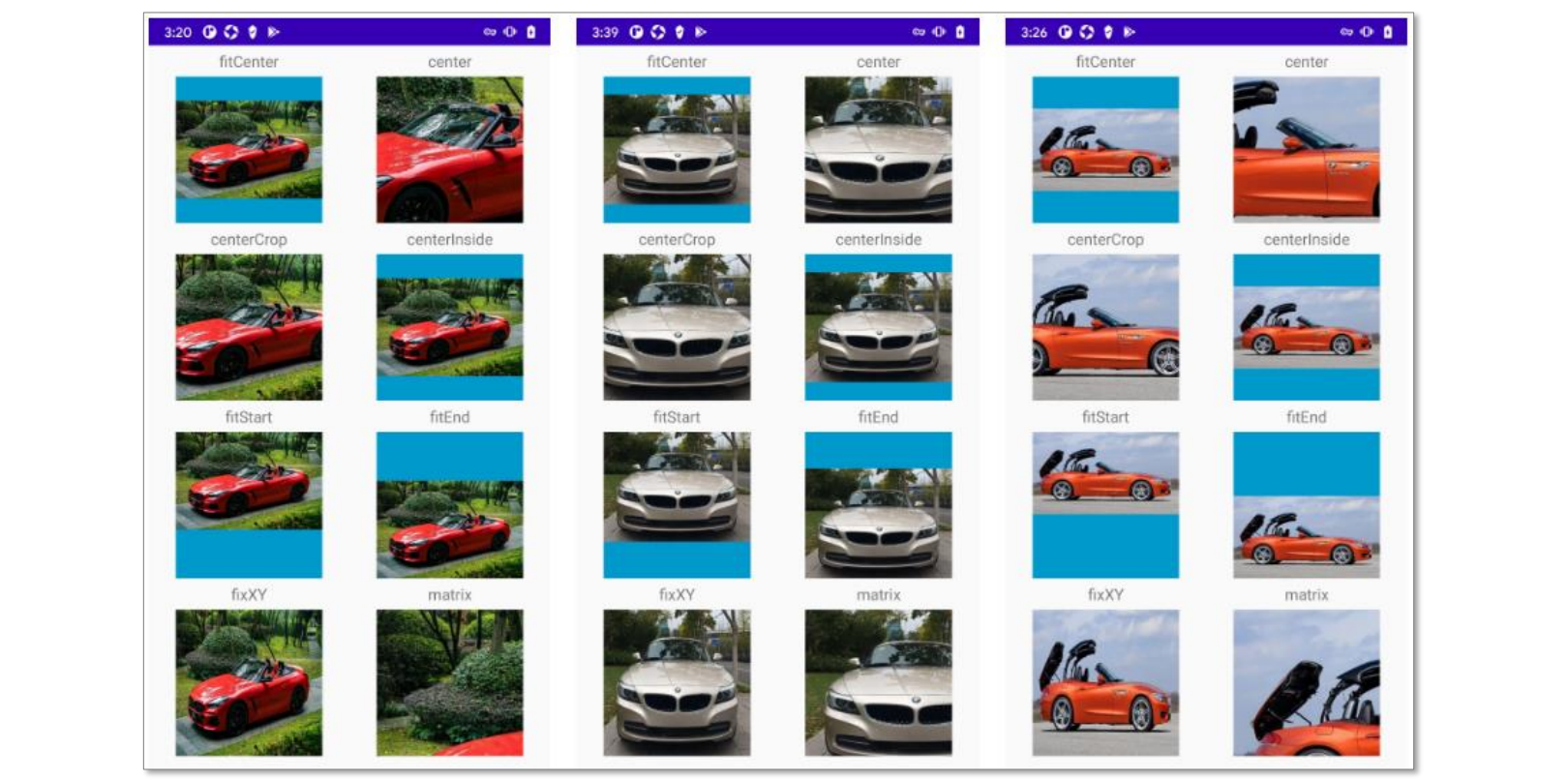
常用方法
◼ 示例:
1
2
3
4
5
6
7
| ImageView iv = (ImageView) findViewById(R.id.***);
iv.setVisibility( View.INVISIBLE );
❤ 动态加载图片的重要方法:
(1) iv.setImageResource(R.drawable.图片资源)
(2) iv.setImageDrawable( getDrawable(R.drawable.图片资源) );
(3) iv.setImageURI(Uri uri) / /通过图片URI地址加载图片
(4) iv.setImageBitmap(Bitmap bitmap)
|
示例:ImageViewActivity
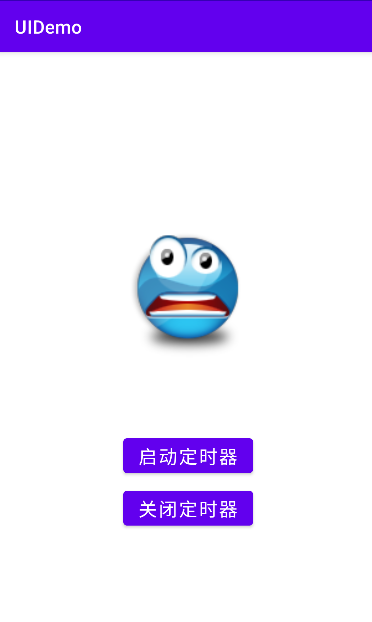
定时器用法:Handler.postDelayed(Runnable, long) 方法
定时器基本架构
1
2
3
4
5
6
7
8
9
10
11
12
| Handler handler = new Handler();
Runnable runnable = new Runnable() {
@Override
public void run() {
handler.postDelayed( this, m );
}
};
handler.postDelayed( runnable, n );
handler.removeCallbacks( runnable );
|
注:postDelayed 函数没每次调用只执行一次,所以要使用递归
activity_image_view.xml
1
2
3
4
5
6
7
8
9
10
11
12
13
14
15
16
17
18
19
20
21
22
23
24
25
26
27
28
29
30
31
32
33
34
35
36
37
38
39
40
| <?xml version="1.0" encoding="utf-8"?>
<androidx.constraintlayout.widget.ConstraintLayout
xmlns:android="http://schemas.android.com/apk/res/android"
xmlns:app="http://schemas.android.com/apk/res-auto"
xmlns:tools="http://schemas.android.com/tools"
android:layout_width="match_parent"
android:layout_height="match_parent"
tools:context=".ImageViewActivity">
<ImageView
android:id="@+id/iv_photo"
android:layout_width="174dp"
android:layout_height="180dp"
android:layout_marginTop="184dp"
app:layout_constraintEnd_toEndOf="parent"
app:layout_constraintHorizontal_bias="0.496"
app:layout_constraintStart_toStartOf="parent"
app:layout_constraintTop_toTopOf="parent"
app:srcCompat="@drawable/login" />
<Button
android:id="@+id/btn_start"
android:layout_width="wrap_content"
android:layout_height="wrap_content"
android:layout_marginTop="53dp"
android:text="启动定时器"
android:textSize="20sp"
app:layout_constraintEnd_toEndOf="parent"
app:layout_constraintStart_toStartOf="parent"
app:layout_constraintTop_toBottomOf="@+id/iv_photo" />
<Button
android:id="@+id/btn_cancel"
android:layout_width="wrap_content"
android:layout_height="wrap_content"
android:layout_marginTop="8dp"
android:text="关闭定时器"
android:textSize="20sp"
app:layout_constraintEnd_toEndOf="parent"
app:layout_constraintHorizontal_bias="0.501"
app:layout_constraintStart_toStartOf="parent"
app:layout_constraintTop_toBottomOf="@+id/btn_start" />
</androidx.constraintlayout.widget.ConstraintLayout>
|
ImageViewActivity.java
1
2
3
4
5
6
7
8
9
10
11
12
13
14
15
16
17
18
19
20
21
22
23
24
25
26
27
28
29
30
31
32
33
34
35
36
37
38
39
40
41
42
43
44
45
46
| public class ImageViewActivity extends AppCompatActivity {
ImageView imageView;
Button btn1, btn2;
int idx = 0;
int[ ] resIds = new int[ ]{ R.drawable.lstx_001, R.drawable.lstx_002,
R.drawable.lstx_003, R.drawable.lstx_004 };
Handler handler = new Handler();
Runnable runnable = new Runnable() {
@Override
public void run() {
imageView.setImageResource(resIds[idx]);
if (idx < resIds.length - 1) {
idx++;
} else {
idx = 0;
}
handler.postDelayed(this, 2000);
}
};
View.OnClickListener listener = new View.OnClickListener() {
@Override
public void onClick(View v) {
switch (v.getId()) {
case R.id.btn_start:
handler.postDelayed(runnable, 2000);
break;
case R.id.btn_cancel:
handler.removeCallbacks(runnable);
break;
}
}
};
public void initView() {
imageView = findViewById(R.id.iv_photo);
btn1 = findViewById(R.id.btn_start);
btn2 = findViewById(R.id.btn_cancel);
btn1.setOnClickListener(listener);
btn2.setOnClickListener(listener);
}
@Override
protected void onCreate(Bundle savedInstanceState) {
super.onCreate(savedInstanceState);
setContentView(R.layout.activity_image_view);
initView();
}
}
|
| 按钮类型 |
描述 |
Button 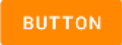 |
普通按钮(仅包含文本) |
ImageButton  |
图片按钮(仅包含图标)
◼ srcCompat属性:设置图片源
◼ scaleType属性:同ImageView
◼ 配合backgroundTint = “#00000000” (8个0) 可以透明png图片背景 ==会导致点击没有波纹效果==
◼ 动态修改图片:setImageDrawable(getDrawable(R.drawable.***)); |
Button组件  |
包含文本和图标按钮
◼ text属性:文本内容
◼ drawableLeft属性:设置图片源(图片在文字左侧) |
drawableLeft 属性
drawableRight 属性:图片在文字右侧
drawableTop 属性:图片在文字上方
drawableBottom 属性:图片在文字下方
按钮监听器:单击事件响应
1
2
3
4
5
6
7
| Button btn = (Button) findViewById(R.id.***);
bt.setOnClickListener( new View.OnClickListener() {
@Override
public void onClick(View v) {
}
});
|
禁用按钮方法:
1
2
| btn.setEnabled( false );
btn.setEnabled( true );
|
示例:ButtonActivity
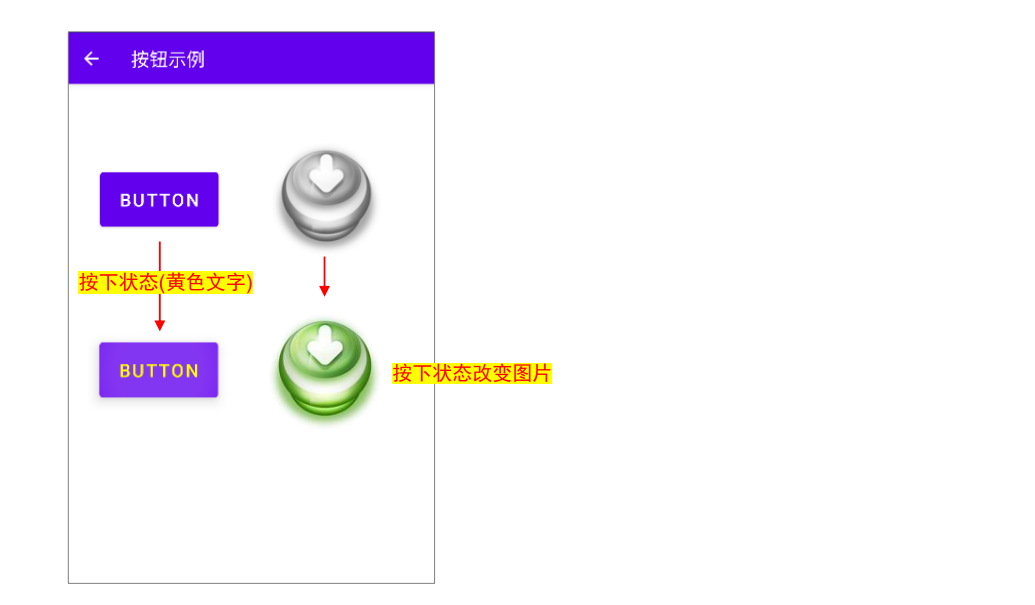
(1) 文字颜色:Button 按下状态改变文字颜色
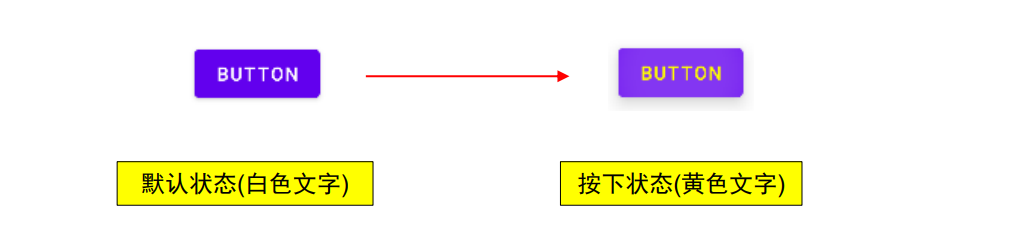
第 1 步:在 res/drawable/ 目录中新建一个 drawable 资源文件
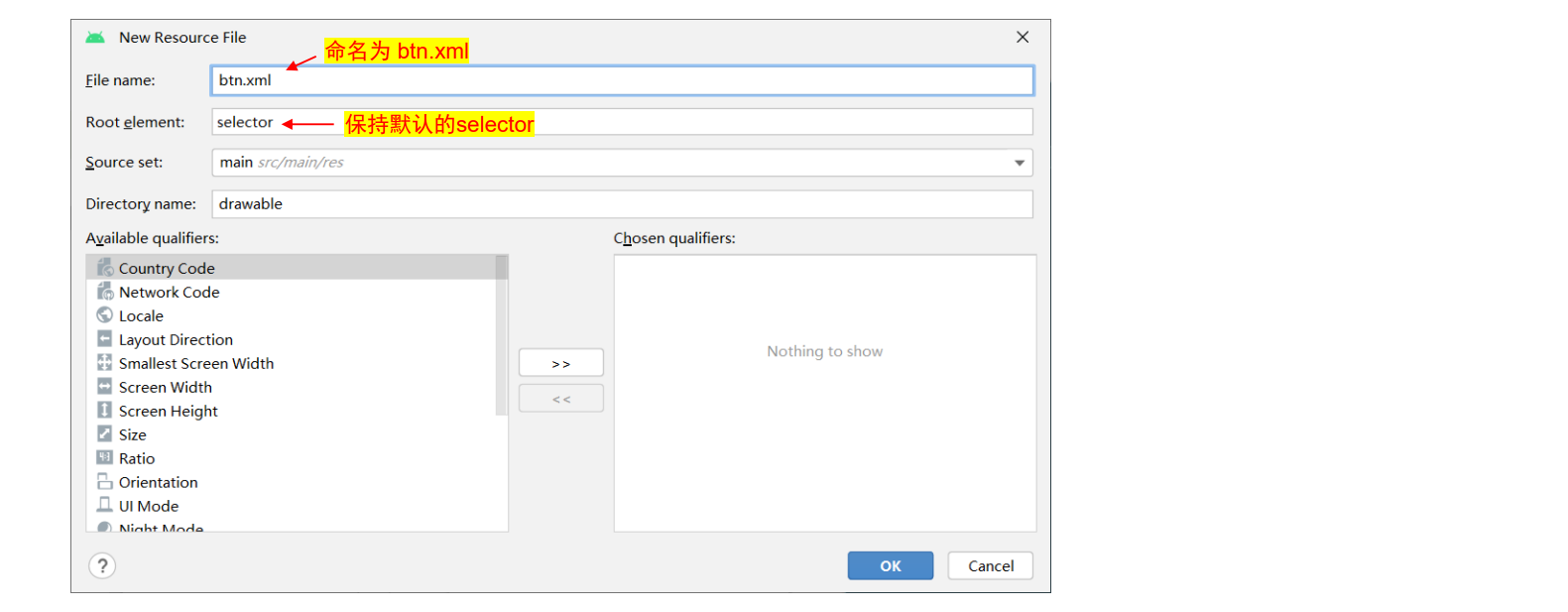
第 2 步: btn.xml 代码
1
2
3
4
5
6
| <?xml version="1.0" encoding="utf-8"?>
<selector xmlns:android="http://schemas.android.com/apk/res/android">
<item android:state_pressed="true" android:color="#ff0" />
<item android:color="#fff" />
</selector>
|
第 3 步: Button 按钮设置
| 属性 |
值 |
| textColor |
@drawable/btn 引用自定义的xml资源 |
注:手工强制添加:android:textColor=”@drawable/btn”
(2) ImageButton:根据按钮状态来更改背景
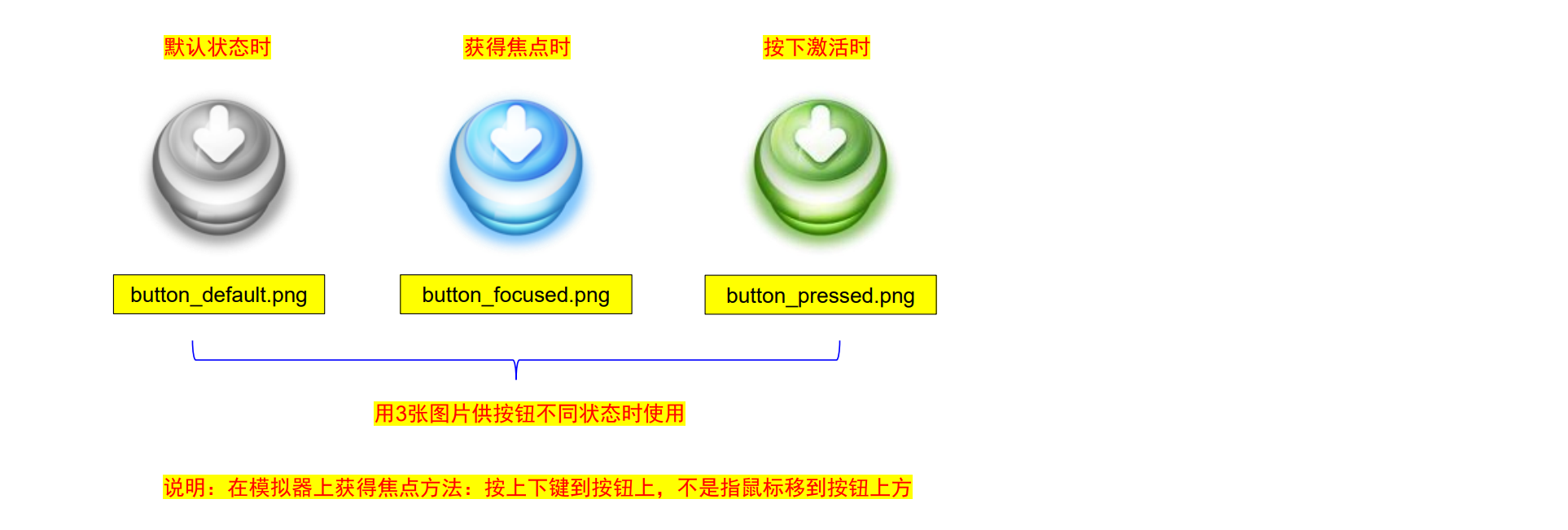
第 1 步:
先将三种图片复制到 res/drawable/ 目录中
◼ 在 res/drawable/ 目录中新建一个 drawable 资源文件:
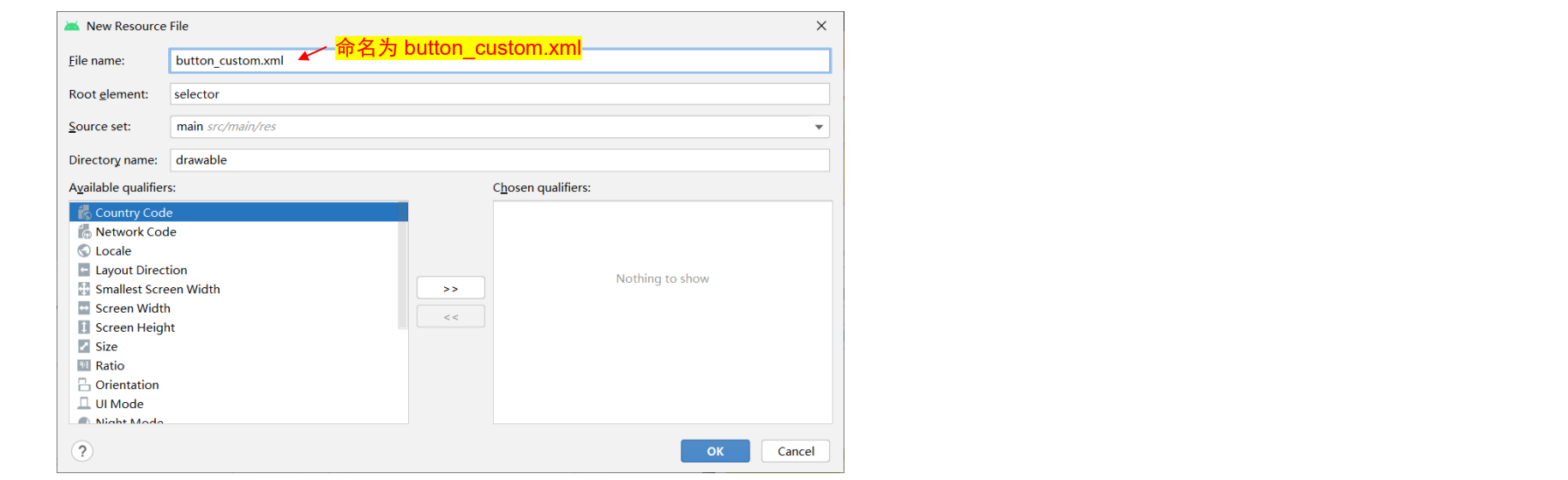
第 2 步: button_custom.xml 代码
1
2
3
4
5
6
7
| <?xml version="1.0" encoding="utf-8"?>
<selector xmlns:android="http://schemas.android.com/apk/res/android">
<item android:drawable = "@drawable/button_pressed" android:state_pressed = "true" />
<item android:drawable = "@drawable/button_focused" android:state_focused = "true" />
<item android:drawable = "@drawable/button_default" />
</selector>
|
◼ 第一个 <item> 定义按下(激活)按钮后使用的图片
◼ 第二个 <item> 定义按钮处于聚焦状态时(使用方向键突出显示按钮时)使用的图片
◼ 第三个 <item> 定义按钮处于默认状态时(既未按下,也未聚焦时)使用的图片
第 3 步: ImageButton按钮设置
| 属性 |
值 |
| background |
#00000000(8个0,使得png图片背景透明)<- background 透明会让按钮紧密贴合图片 |
| srcCompat |
@drawable/button_custom (引用自定义的xml资源) |
activity_button.mxl
1
2
3
4
5
6
7
8
9
10
11
12
13
14
15
16
17
18
19
20
21
22
23
24
25
26
27
28
29
30
31
32
| <?xml version="1.0" encoding="utf-8"?>
<androidx.constraintlayout.widget.ConstraintLayout
xmlns:android="http://schemas.android.com/apk/res/android"
xmlns:app="http://schemas.android.com/apk/res-auto"
xmlns:tools="http://schemas.android.com/tools"
android:layout_width="match_parent"
android:layout_height="match_parent"
tools:context=".ButtonActivity">
<Button
android:id="@+id/button"
android:layout_width="131dp"
android:layout_height="72dp"
android:layout_marginTop="92dp"
android:text="Button"
android:textColor="@drawable/btn"
android:textSize="20sp"
app:layout_constraintEnd_toEndOf="parent"
app:layout_constraintHorizontal_bias="0.135"
app:layout_constraintStart_toStartOf="parent"
app:layout_constraintTop_toTopOf="parent" />
<ImageButton
android:id="@+id/imageButton"
android:layout_width="wrap_content"
android:layout_height="wrap_content"
android:layout_marginTop="64dp"
android:background="#00000000"
app:srcCompat="@drawable/button_custom"
app:layout_constraintEnd_toEndOf="parent"
app:layout_constraintHorizontal_bias="0.482"
app:layout_constraintStart_toEndOf="@+id/button"
app:layout_constraintTop_toTopOf="parent" />
</androidx.constraintlayout.widget.ConstraintLayout>
|
ButtonActivity.java
1
2
3
4
5
6
7
8
9
10
11
12
13
14
15
16
17
18
| public class ButtonActivity extends AppCompatActivity {
@Override
protected void onCreate(Bundle savedInstanceState) {
super.onCreate(savedInstanceState);
setContentView(R.layout.activity_button);
ActionBar actionBar = getSupportActionBar();
actionBar.setTitle("按钮示例");
actionBar.setDisplayHomeAsUpEnabled(true);
}
@Override
public boolean onOptionsItemSelected(@NonNull MenuItem item) {
switch (item.getItemId()){
case android.R.id.home:
finish();
}
return super.onOptionsItemSelected(item);
}
}
|
| 按钮类型 |
描述 |
ToggleButton  |
按钮开关,常用属性 textOn、textOff:开、关显示的文字 |
Switch 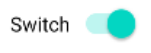 |
滑块开关,常用属性 switchMinWidth:开关最小宽度 |
| 通用属性:checked |
true:开启,false:关闭 |
开关的监听器:监听开关的状态改变
1
2
3
4
5
6
7
8
9
10
11
12
13
14
15
|
private CompoundButton.OnCheckedChangeListener listener = new CompoundButton.OnCheckedChangeListener() {
@Override
public void onCheckedChanged(CompoundButton buttonView, boolean isChecked) {
switch ( buttonView.getId() ) {
case R.id.toggleButton:
if ( isChecked )
else
break;
}
}
};
|
1
2
3
4
| ToggleButton tb = (ToggleButton) findViewById(R.id.toggleButton);
Switch sw = (Switch) findViewById(R.id.switch1);
tb.setOnCheckedChangeListener(listener);
sw.setOnCheckedChangeListener(listener);
|
示例:SwitchActivity
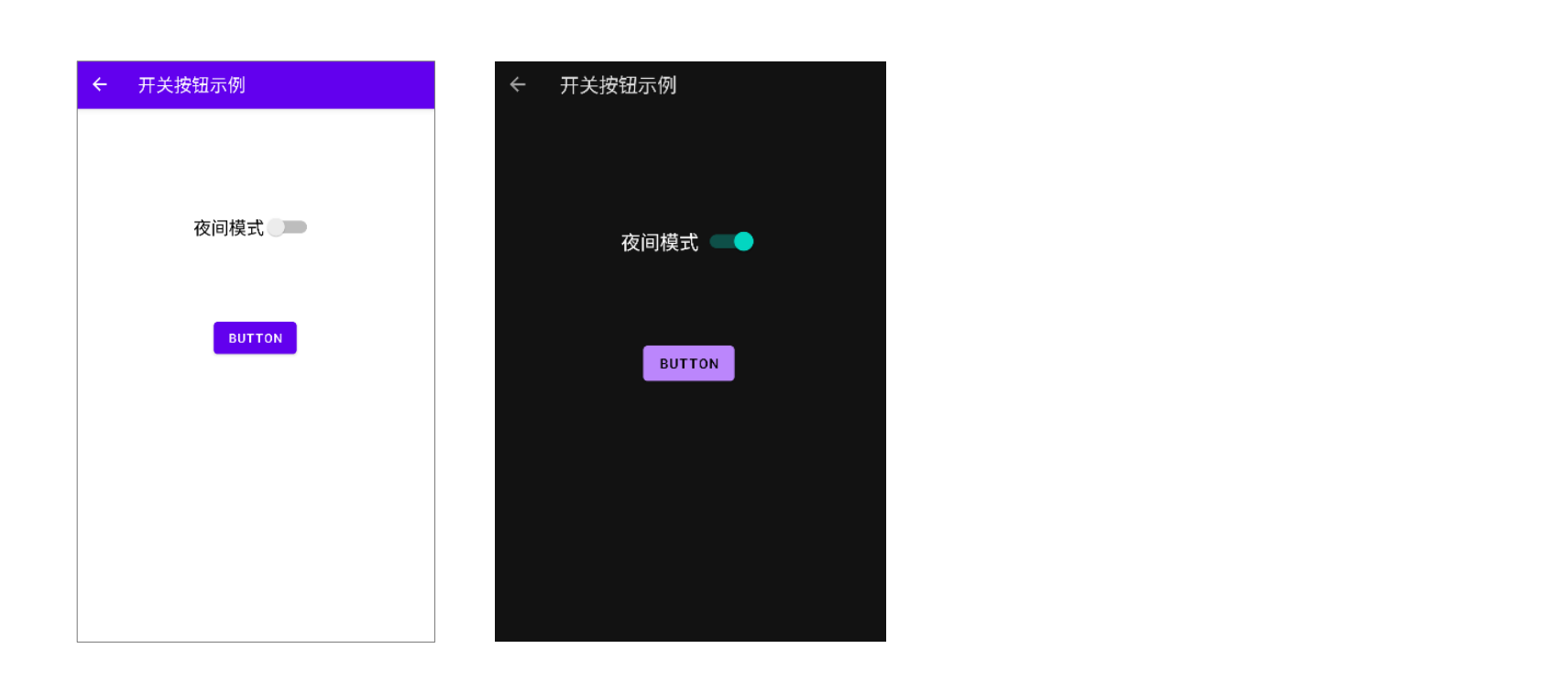
activity_switch.xml
1
2
3
4
5
6
7
8
9
10
11
12
13
14
15
16
17
18
19
20
21
22
23
24
25
26
27
28
29
30
| <?xml version="1.0" encoding="utf-8"?>
<androidx.constraintlayout.widget.ConstraintLayout
xmlns:android="http://schemas.android.com/apk/res/android"
xmlns:app="http://schemas.android.com/apk/res-auto"
xmlns:tools="http://schemas.android.com/tools"
android:layout_width="match_parent"
android:layout_height="match_parent"
tools:context=".SwitchActivity">
<Switch
android:id="@+id/switch1"
android:layout_width="wrap_content"
android:layout_height="wrap_content"
android:layout_marginTop="120dp"
android:checked="false"
android:switchMinWidth="60dp"
android:text="夜间模式"
android:textSize="20sp"
app:layout_constraintEnd_toEndOf="parent"
app:layout_constraintStart_toStartOf="parent"
app:layout_constraintTop_toTopOf="parent" />
<Button
android:id="@+id/button2"
android:layout_width="wrap_content"
android:layout_height="wrap_content"
android:layout_marginTop="88dp"
android:text="Button"
app:layout_constraintEnd_toEndOf="parent"
app:layout_constraintStart_toStartOf="parent"
app:layout_constraintTop_toBottomOf="@+id/switch1" />
</androidx.constraintlayout.widget.ConstraintLayout>
|
SwitchActivity.java
1
2
3
4
5
6
7
8
9
10
11
12
13
14
15
16
17
18
19
20
21
22
23
24
25
| public class SwitchActivity extends AppCompatActivity {
Switch sw;
CompoundButton.OnCheckedChangeListener listener = new CompoundButton.OnCheckedChangeListener() {
@Override
public void onCheckedChanged(CompoundButton buttonView, boolean isChecked) {
switch ( buttonView.getId() ) {
case R.id.switch1:
if ( isChecked ) {
AppCompatDelegate.setDefaultNightMode(AppCompatDelegate.MODE_NIGHT_YES);
} else {
AppCompatDelegate.setDefaultNightMode(AppCompatDelegate.MODE_NIGHT_NO);
}
break;
}
}
};
@Override
protected void onCreate(Bundle savedInstanceState) {
super.onCreate(savedInstanceState);
setContentView(R.layout.activity_switch);
sw = (Switch) findViewById(R.id.switch1);
sw.setOnCheckedChangeListener(listener);
}
}
|

◼ 单选按钮一般归属于某个组(RadioGroup),每组中只能有一个被选中(互斥)
◼ 创建过程:先新建 RadioGroup,然后将 RadioButton 拖放到组中(详见下页)

| 组件 |
属性描述 |
| RadioGroup |
orientation属性:horizontal (水平排列) 或 vertical (垂直排列,默认) |
| RadioButton |
text属性:按钮文本,checked属性:是否选中(true表示选中) |
用法示例:先创建 RadioGroup 组件
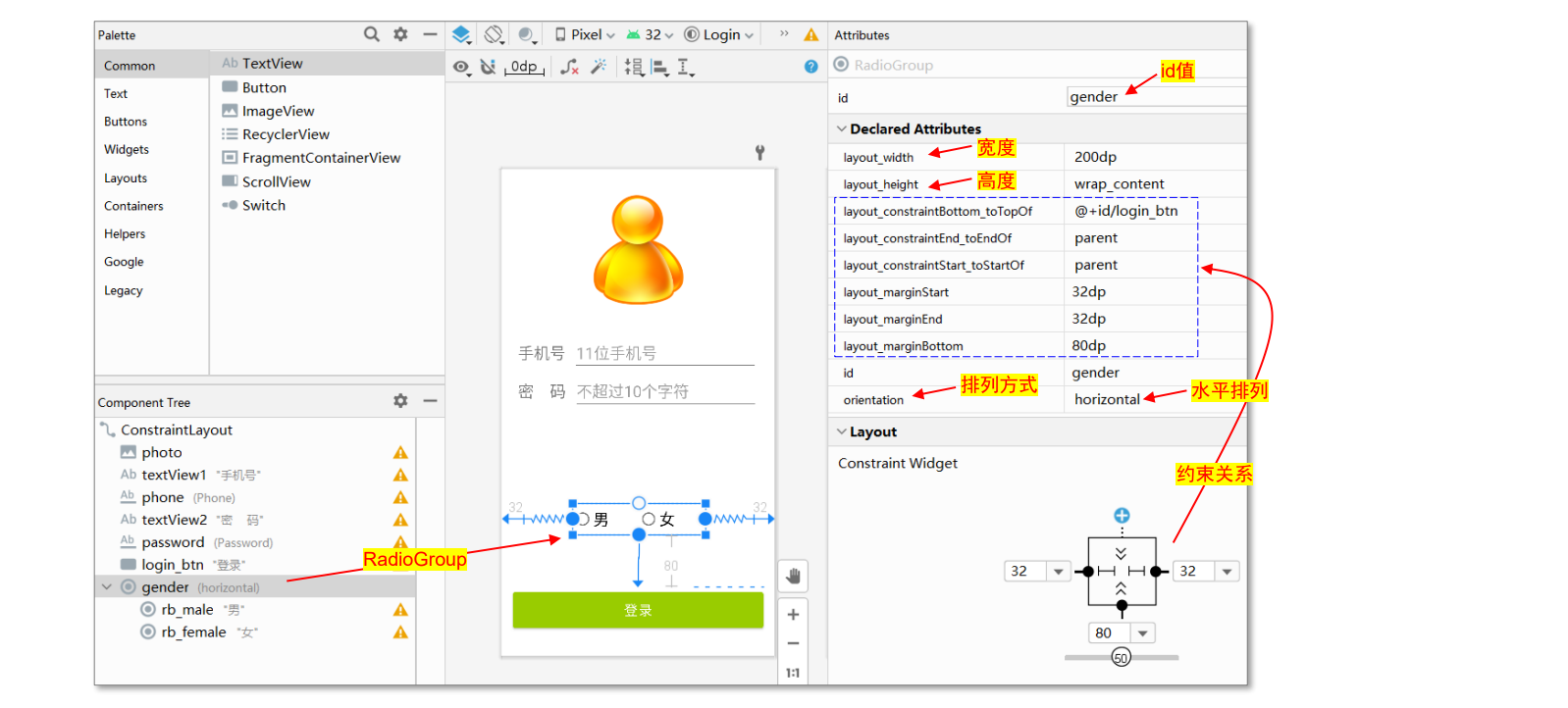
再创建 RadioButton 组件
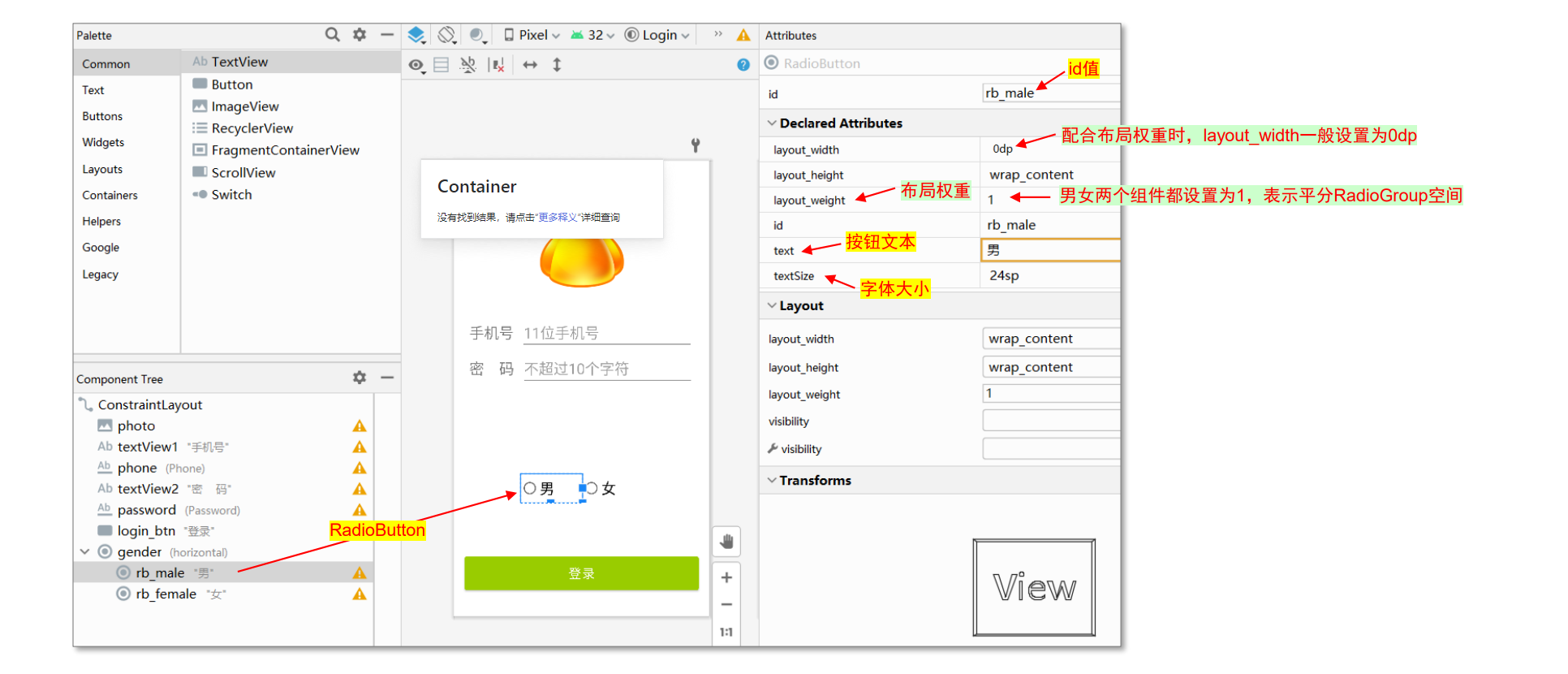
RadioButton 的监听器:监听单击事件
1
2
3
4
5
6
7
8
9
10
11
12
13
14
15
16
17
| View.OnClickListener listener = new View.OnClickListener() {
@Override
public void onClick(View view) {
boolean checked = ((RadioButton) view).isChecked();
switch( view.getId() ) {
case R.id.rb_male:
if ( checked )
Toast.makeText(getApplicationContext(),"选中男",Toast.LENGTH_SHORT).show();
break;
case R.id.rb_female:
if ( checked )
Toast.makeText(getApplicationContext(),"选中女",Toast.LENGTH_SHORT).show();
break;
}
}
};
|
1
2
3
4
| RadioButton rb1 = (RadioButton) findViewById(R.id.rb_male);
RadioButton rb2 = (RadioButton) findViewById(R.id.rb_female);
rb1.setOnClickListener(listener);
rb2.setOnClickListener(listener);
|
RadioGroup的监听器:监听选择状态改变(常用)
1
2
3
4
5
6
7
8
| RadioGroup.OnCheckedChangeListener listener = new RadioGroup.OnCheckedChangeListener() {
@Override
public void onCheckedChanged(RadioGroup group, int checkedId) {
RadioButton rb = (RadioButton) findViewById(checkedId);
String ss = rb.getText().toString();
Toast.makeText(getApplicationContext(), "选中"+ss, Toast.LENGTH_SHORT).show();
}
};
|
1
2
| RadioGroup rbg=(RadioGroup)findViewById(R.id.radioGroup);
rbg.setOnCheckedChangeListener( listener );
|
示例:RadioActivity
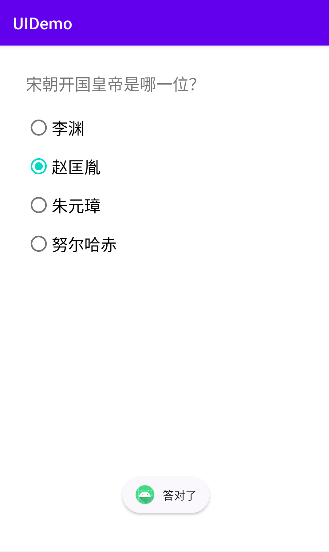
activity_radio.xml
1
2
3
4
5
6
7
8
9
10
11
12
13
14
15
16
17
18
19
20
21
22
23
24
25
26
27
28
29
30
31
32
33
34
35
36
37
38
39
40
41
42
43
44
45
46
47
48
49
50
51
52
| <?xml version="1.0" encoding="utf-8"?>
<androidx.constraintlayout.widget.ConstraintLayout
xmlns:android="http://schemas.android.com/apk/res/android"
xmlns:app="http://schemas.android.com/apk/res-auto"
xmlns:tools="http://schemas.android.com/tools"
android:layout_width="match_parent"
android:layout_height="match_parent"
tools:context=".RadioActivity">
<TextView
android:id="@+id/textView"
android:layout_width="wrap_content"
android:layout_height="wrap_content"
android:layout_marginStart="32dp"
android:layout_marginTop="32dp"
android:text="宋朝开国皇帝是哪一位?"
android:textSize="20sp"
app:layout_constraintStart_toStartOf="parent"
app:layout_constraintTop_toTopOf="parent" />
<RadioGroup
android:id="@+id/radioGroup"
android:layout_width="wrap_content"
android:layout_height="wrap_content"
android:layout_marginStart="32dp"
android:layout_marginTop="16dp"
app:layout_constraintStart_toStartOf="parent"
app:layout_constraintTop_toBottomOf="@+id/textView">
<RadioButton
android:id="@+id/radioButton1"
android:layout_width="match_parent"
android:layout_height="wrap_content"
android:text="李渊"
android:textSize="20sp" />
<RadioButton
android:id="@+id/radioButton2"
android:layout_width="match_parent"
android:layout_height="wrap_content"
android:text="赵匡胤"
android:textSize="20sp" />
<RadioButton
android:id="@+id/radioButton3"
android:layout_width="match_parent"
android:layout_height="wrap_content"
android:text="朱元璋"
android:textSize="20sp" />
<RadioButton
android:id="@+id/radioButton4"
android:layout_width="match_parent"
android:layout_height="wrap_content"
android:text="努尔哈赤"
android:textSize="20sp" />
</RadioGroup>
</androidx.constraintlayout.widget.ConstraintLayout>
|
RadioActivity.java
1
2
3
4
5
6
7
8
9
10
11
12
13
14
15
16
17
18
19
20
21
22
| public class RadioActivity extends AppCompatActivity {
RadioGroup rg;
RadioGroup.OnCheckedChangeListener listener=new RadioGroup.OnCheckedChangeListener() {
@Override
public void onCheckedChanged(RadioGroup group, int checkedId) {
RadioButton rb = findViewById(checkedId);
String answer = rb.getText().toString();
if( answer.equals("赵匡胤") )
Toast.makeText(RadioActivity.this,"答对了",Toast.LENGTH_SHORT).show();
else
Toast.makeText(RadioActivity.this,"答错了",Toast.LENGTH_SHORT).show();
}
};
@Override
protected void onCreate(Bundle savedInstanceState) {
super.onCreate(savedInstanceState);
setContentView(R.layout.activity_radio);
rg= findViewById(R.id.radioGroup);
rg.setOnCheckedChangeListener(listener);
}
}
|
7.CheckBox

| 属性 |
描述 |
| text |
按钮文本 |
| checked |
是否选中(true为选中) |
CheckBox 的监听器:监听选择状态的改变
1
2
3
4
5
6
7
8
9
10
11
12
13
14
15
| private CompoundButton.OnCheckedChangeListener listener = new CompoundButton.OnCheckedChangeListener() {
@Override
public void onCheckedChanged(CompoundButton buttonView, boolean isChecked) {
switch ( buttonView.getId() ) {
case R.id.cb_music:
if ( isChecked )
Toast.makeText(getApplicationContext(), "选择音乐", Toast.LENGTH_SHORT).show();
else
Toast.makeText(getApplicationContext(), "取消选择音乐", Toast.LENGTH_SHORT).show();
break;
case R.id.cb_movie:
…
}
}
};
|
1
2
3
4
5
6
| CheckBox cb1 = (CheckBox) findViewById(R.id.cb_music);
CheckBox cb2 = (CheckBox) findViewById(R.id.cb_movie);
CheckBox cb3 = (CheckBox) findViewById(R.id.cb_sport);
cb1.setOnCheckedChangeListener(listener);
cb2.setOnCheckedChangeListener(listener);
cb3.setOnCheckedChangeListener(listener);
|
示例:CheckBoxActivity 使用 List 存储选中项
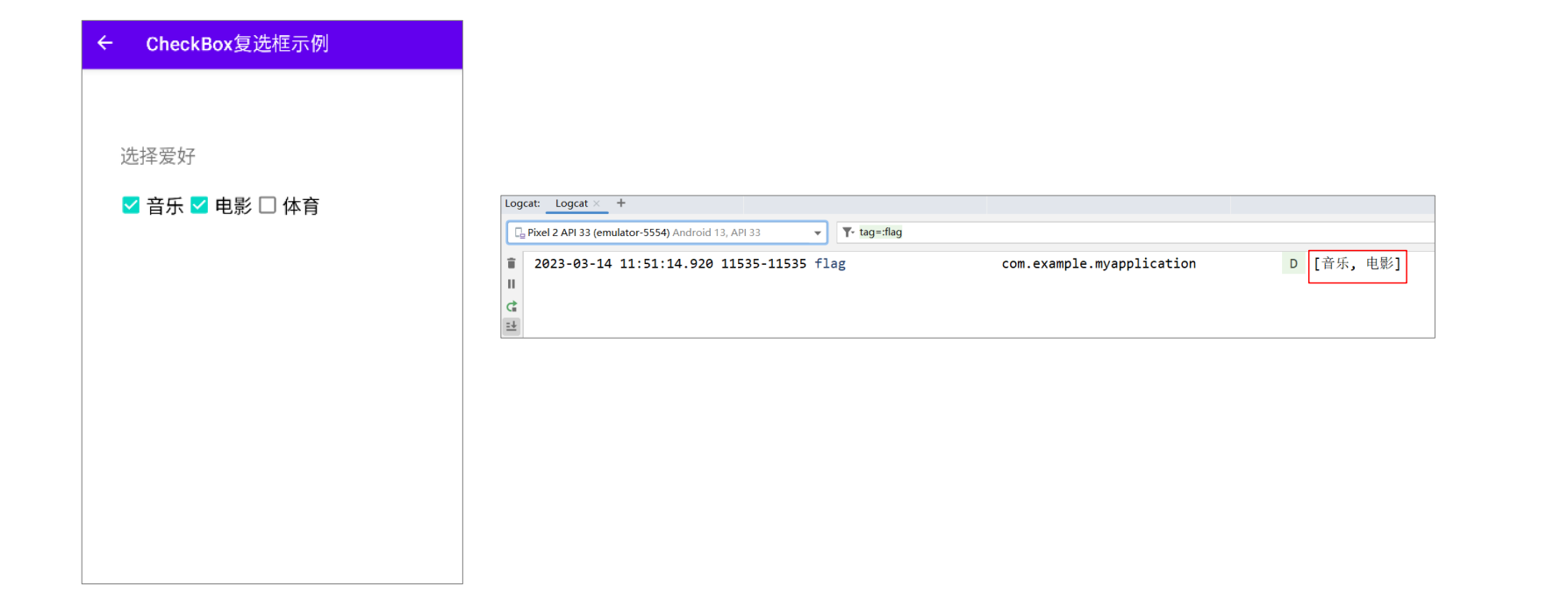
activity_check_box.xml
1
2
3
4
5
6
7
8
9
10
11
12
13
14
15
16
17
18
19
20
21
22
23
24
25
26
27
28
29
30
31
32
33
34
35
36
37
38
39
40
41
42
43
44
45
46
47
48
| <?xml version="1.0" encoding="utf-8"?>
<androidx.constraintlayout.widget.ConstraintLayout
xmlns:android="http://schemas.android.com/apk/res/android"
xmlns:app="http://schemas.android.com/apk/res-auto"
xmlns:tools="http://schemas.android.com/tools"
android:id="@+id/constrainLayout"
android:layout_width="match_parent"
android:layout_height="match_parent"
tools:context=".CheckBoxActivity">
<TextView
android:id="@+id/textView"
android:layout_width="wrap_content"
android:layout_height="wrap_content"
android:layout_marginStart="44dp"
android:layout_marginTop="76dp"
android:text="选择爱好"
android:textSize="20sp"
app:layout_constraintStart_toStartOf="parent"
app:layout_constraintTop_toTopOf="parent" />
<CheckBox
android:id="@+id/cb_music"
android:layout_width="wrap_content"
android:layout_height="wrap_content"
android:layout_marginStart="40dp"
android:layout_marginTop="120dp"
android:text="音乐"
android:textSize="20sp"
app:layout_constraintStart_toStartOf="parent"
app:layout_constraintTop_toTopOf="parent" />
<CheckBox
android:id="@+id/cb_movie"
android:layout_width="wrap_content"
android:layout_height="wrap_content"
android:layout_marginTop="120dp"
android:text="电影"
android:textSize="20sp"
app:layout_constraintStart_toEndOf="@+id/cb_music"
app:layout_constraintTop_toTopOf="parent" />
<CheckBox
android:id="@+id/cb_sport"
android:layout_width="wrap_content"
android:layout_height="wrap_content"
android:layout_marginTop="120dp"
android:text="体育"
android:textSize="20sp"
app:layout_constraintStart_toEndOf="@+id/cb_movie"
app:layout_constraintTop_toTopOf="parent" />
</androidx.constraintlayout.widget.ConstraintLayout>
|
CheckBoxActivity.java
1
2
3
4
5
6
7
8
9
10
11
12
13
14
15
16
17
18
19
20
21
22
23
24
| public class CheckBoxActivity extends AppCompatActivity {
private List<String> list = new ArrayList<>();
CompoundButton.OnCheckedChangeListener listener = new CompoundButton.OnCheckedChangeListener() {
@Override
public void onCheckedChanged(CompoundButton buttonView, boolean isChecked) {
if ( isChecked )
list.add( buttonView.getText().toString() );
else
list.remove( buttonView.getText().toString() );
Log.d("flag", list.toString());
}
};
@Override
protected void onCreate(Bundle savedInstanceState) {
super.onCreate(savedInstanceState);
setContentView(R.layout.activity_check_box);
CheckBox cb1 = (CheckBox) findViewById(R.id.cb_music);
CheckBox cb2 = (CheckBox) findViewById(R.id.cb_movie);
CheckBox cb3 = (CheckBox) findViewById(R.id.cb_sport);
cb1.setOnCheckedChangeListener(listener);
cb2.setOnCheckedChangeListener(listener);
cb3.setOnCheckedChangeListener(listener);
}
}
|
8.SeekBar

| 属性/方法 |
描述 |
| min |
滑动条的最小值(一般设置为 0) |
| max |
滑动条的最大值(如 100) |
| setMin(int) |
设置滑动条的最小值 |
| setMax(int) |
设置滑动条的最大值 |
| progress |
滑动条的当前值(如初始设置为50) |
| setProgress(int) |
设置滑动条当前值 |
| getProgress() |
返回滑动条当前值 |
| thumb |
滑块的drawable(如设置滑块图片)
 |
SeekBar 监听器:监听滑块进度变化
1
2
3
4
5
6
7
8
9
10
11
12
13
14
| seekBar.setOnSeekBarChangeListener(new SeekBar.OnSeekBarChangeListener() {
@Override
public void onProgressChanged(SeekBar seekBar, int progress, boolean fromUser) {
}
@Override
public void onStartTrackingTouch(SeekBar seekBar) {
}
@Override
public void onStopTrackingTouch(SeekBar seekBar) {
}
});
|
示例:SeekBarActivity
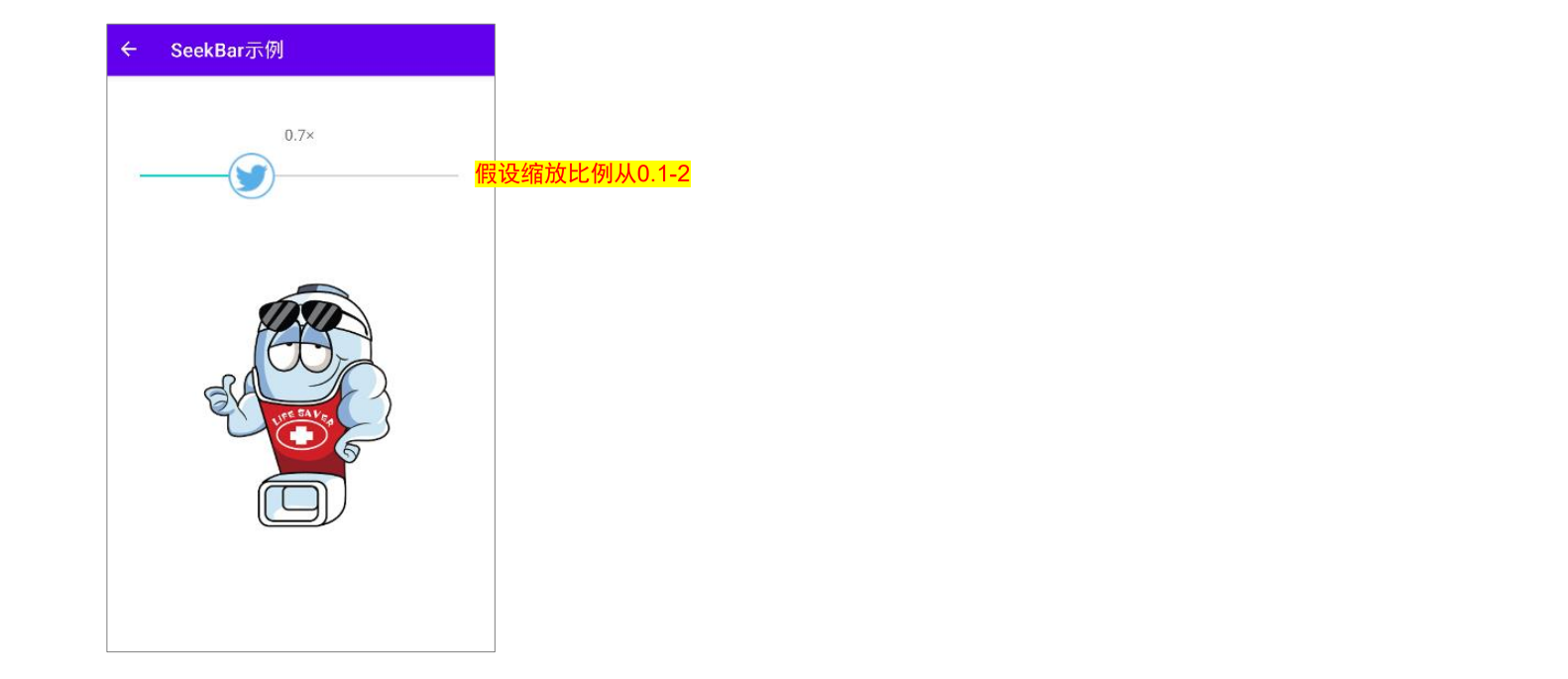
activity_seek_bar.xml
1
2
3
4
5
6
7
8
9
10
11
12
13
14
15
16
17
18
19
20
21
22
23
24
25
26
27
28
29
30
31
32
33
34
35
36
37
38
39
40
41
42
43
44
45
| <?xml version="1.0" encoding="utf-8"?>
<androidx.constraintlayout.widget.ConstraintLayout
xmlns:android="http://schemas.android.com/apk/res/android"
xmlns:app="http://schemas.android.com/apk/res-auto"
xmlns:tools="http://schemas.android.com/tools"
android:layout_width="match_parent"
android:layout_height="match_parent"
tools:context=".SeekBarActivity">
<TextView
android:id="@+id/seekbarvalue"
android:layout_width="wrap_content"
android:layout_height="wrap_content"
android:layout_marginTop="50dp"
android:text="1×"
android:textSize="16sp"
app:layout_constraintEnd_toEndOf="parent"
app:layout_constraintStart_toStartOf="parent"
app:layout_constraintTop_toTopOf="parent" />
<SeekBar
android:id="@+id/seekBar2"
android:layout_width="match_parent"
android:layout_height="wrap_content"
android:layout_marginStart="24dp"
android:layout_marginTop="80dp"
android:layout_marginEnd="24dp"
android:max="20"
android:min="0"
android:progress="10"
android:thumb="@drawable/twitter"
app:layout_constraintEnd_toEndOf="parent"
app:layout_constraintHorizontal_bias="1.0"
app:layout_constraintStart_toStartOf="parent"
app:layout_constraintTop_toTopOf="parent" />
<ImageView
android:id="@+id/photo2"
android:layout_width="285dp"
android:layout_height="371dp"
android:layout_marginTop="32dp"
android:scaleType="matrix"
app:layout_constraintEnd_toEndOf="parent"
app:layout_constraintStart_toStartOf="parent"
app:layout_constraintTop_toBottomOf="@+id/seekBar2"
app:srcCompat="@drawable/alert" />
</androidx.constraintlayout.widget.ConstraintLayout>
|
SeekBarActivity.java
1
2
3
4
5
6
7
8
9
10
11
12
13
14
15
16
17
18
19
20
21
22
23
24
25
26
27
28
29
30
31
32
33
34
35
36
37
38
39
40
41
42
43
44
45
46
| public class SeekBarActivity extends AppCompatActivity {
SeekBar seekBar;
TextView seekBarValue;
ImageView imageView;
Matrix matrix = new Matrix();
public void scale(float sx,float sy) {
matrix.set( imageView.getImageMatrix() );
int x = imageView.getDrawable().getBounds().centerX();
int y = imageView.getDrawable().getBounds().centerY();
matrix.setScale( sx, sy , x, y );
imageView.setImageMatrix( matrix );
}
@Override
protected void onCreate(Bundle savedInstanceState) {
super.onCreate(savedInstanceState);
setContentView(R.layout.activity_seek_bar);
seekBar = (SeekBar) findViewById(R.id.seekBar2);
seekBarValue = (TextView) findViewById(R.id.seekbarvalue);
imageView = findViewById(R.id.photo2);
imageView.setScaleType(ImageView.ScaleType.MATRIX);
seekBar.setOnSeekBarChangeListener(new SeekBar.OnSeekBarChangeListener() {
@Override
public void onProgressChanged(SeekBar seekBar, int progress, boolean
fromUser) {
seekBarValue.setText( progress/10.0f + "×" );
scale( progress/10.0f, progress/10.0f );
}
@Override
public void onStartTrackingTouch(SeekBar seekBar) {
}
@Override
public void onStopTrackingTouch(SeekBar seekBar) {
}
});
}
}
|
9.Spinner

| 常用属性和方法 |
描述 |
| entries属性 |
选项的数据来源(静态填充数据) |
| getSelectedItem() |
获取选中项(注:使用toString()转为字符串) |
| getItemAtPosition(int) |
根据位置选择某项(注:使用toString()转为字符串) |
说明:默认情况下 Spinner 字体/颜色等不能直接设置,需自定义布局
Spinner 数据填充:静态填充
(1)先在 res/values/strings.xml 文件中声明字符串数组
1
2
3
4
5
6
| <string-array name="major_array">
<item>软件工程</item>
<item>计算机科学</item>
<item>网络工程</item>
<item>信息安全</item>
</string-array>
|
(2)Spinner的entries属性设置为:@array/major_array ==静态引用==
Spinner 数据填充:动态填充(常用)
1
2
3
4
5
6
7
8
9
10
11
| List<String> list = new ArrayList<String>();
list.add("软件工程");
list.add("计算机科学");
list.add("网络工程");
list.add("信息安全");
ArrayAdapter<String> adapter = new ArrayAdapter<String>( 当前Activity.this, android.R.layout.simple_list_item_1, list );
Spinner spinner = (Spinner)findViewById(R.id.spinner的id);
spinner.setAdapter(adapter);
|
系统内置的常见布局:
| android.R.layout.布局id |
描述 |
| simple_list_item_1 |
每个列表项是一个普通的文字 |
| simple_list_item_2 |
每个列表项是两个文本(一主一副) -> 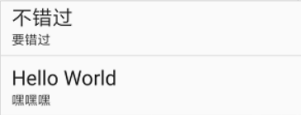 |
| simple_list_item_checked |
每个列表项会有一个选中项 |
| simple_list_item_single_choice |
每个列表项后面会有一个radio按钮 |
| simple_list_item_multiple_choice |
每个列表项后面会有一个checkbox按钮 |

什么是 Adapter
◼ Adapter:称为”适配器”,是用来帮助 UI 组件填充数据的中间桥梁。(也是一种 MVC 体系结构)
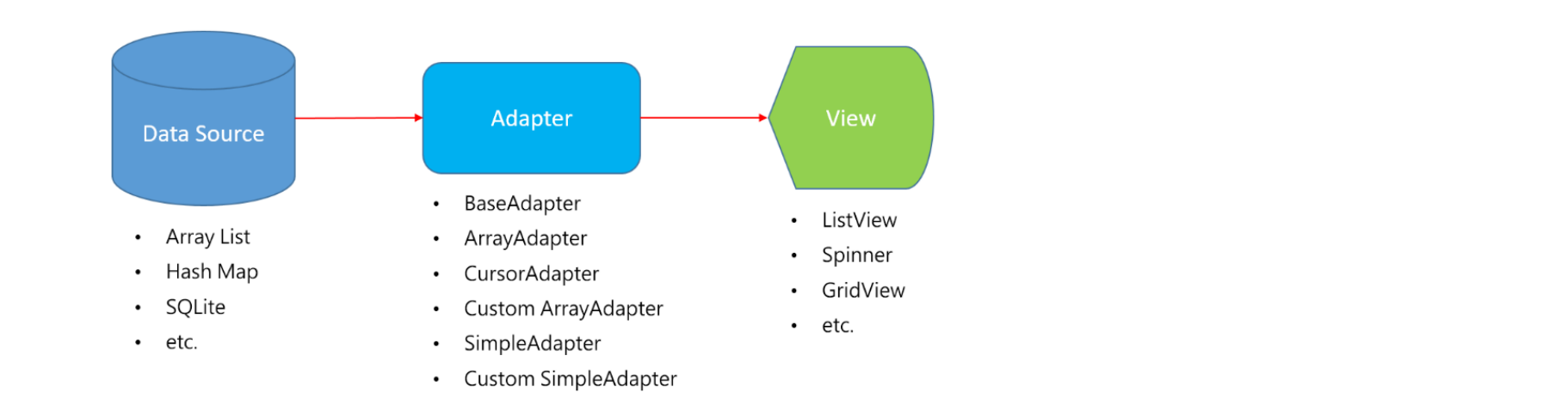
常见的 Adapter:
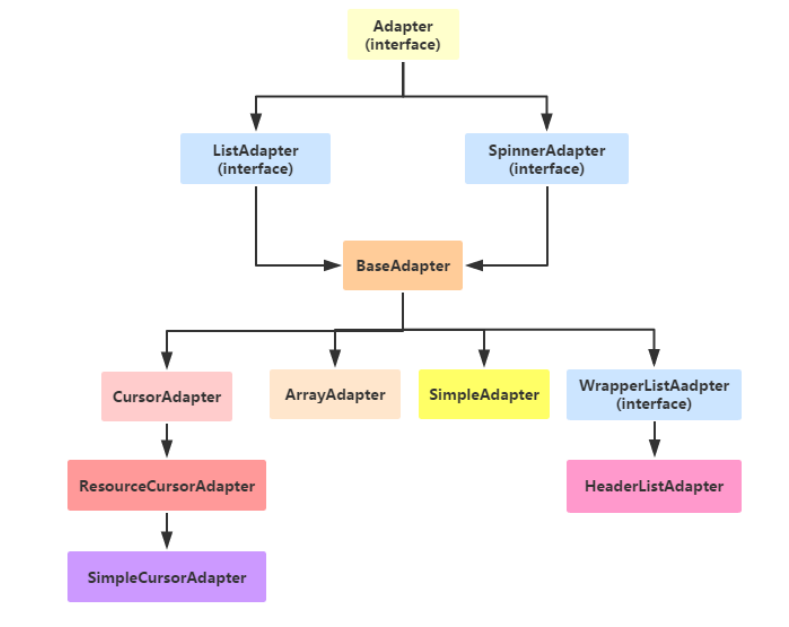
◼ BaseAdapter:是一个抽象类,继承它需要实现较多的方法,所以也就具有较高的灵活性。
◼ ArrayAdapter:支持泛型操作,最为简单,只能展示一行字。
◼ SimpleAdapter:有很好的扩充性,可以自定义出各种效果。
◼ SimpleCursorAdapter:与数据库的简单结合,可以方便地把数据库的内容以列表的形式展示出来。
使用自定义布局:详见示例1
1
2
3
4
5
6
7
8
9
10
| List<String> list = new ArrayList<String>();
list.add("软件工程");
list.add("计算机科学");
list.add("网络工程");
list.add("信息安全");
ArrayAdapter<String> adapter = new ArrayAdapter<String>(当前Activity.this, R.layout.spinner_custom, R.id.tv_item, list);
Spinner spinner = (Spinner)findViewById(R.id.spinner的id);
spinner.setAdapter(adapter);
|
Spinner 监听器:监听选中项的变化
1
2
3
4
5
6
7
8
9
10
11
| spinner.setOnItemSelectedListener( new AdapterView.OnItemSelectedListener() {
@Override
public void onItemSelected(AdapterView<?> parent, View view, int position, long id) {
}
@Override
public void onNothingSelected(AdapterView<?> parent) {
}
});
|
其中 onItemSelected 函数四个参数含义:
◼ parent:指 Spinner 对象
◼ view:选中项的视图对象
◼ position:选中项的位置值
◼ id:选中项的行 id 值(从 0 开始)
注:一般情况 position 和 id 值一样
注:Spinner 不要用 setOnItemClickListener 监听器,会闪退
示例1:Spinner1Activity
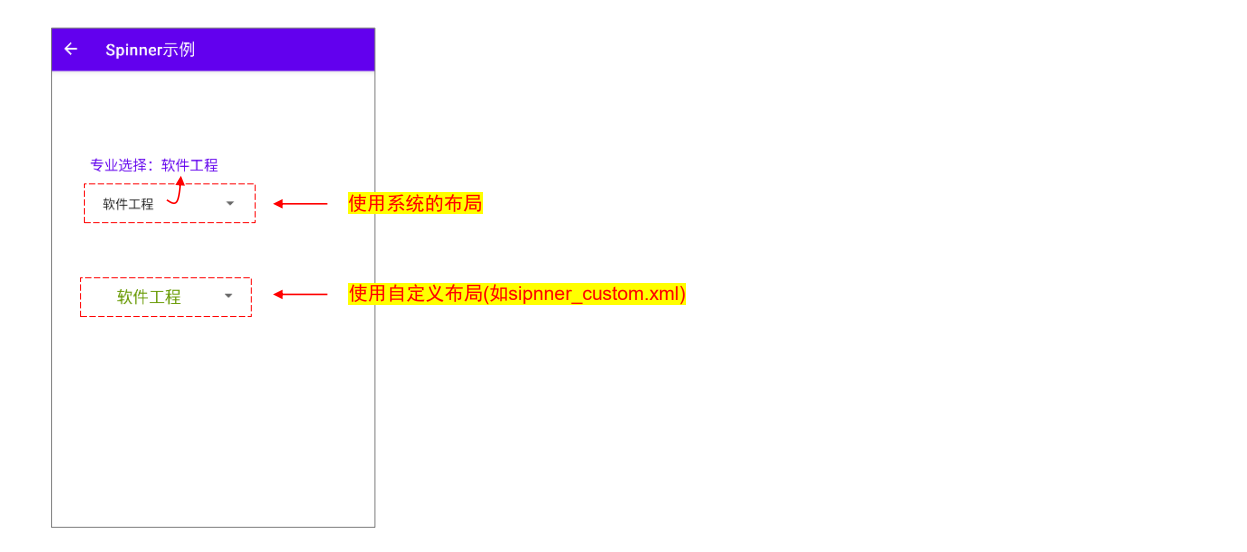
界面布局代码:activity_spinner1.xml
1
2
3
4
5
6
7
8
9
10
11
12
13
14
15
16
17
18
19
20
21
22
23
24
25
26
27
28
| <?xml version="1.0" encoding="utf-8"?>
<androidx.constraintlayout.widget.ConstraintLayout
xmlns:android="http://schemas.android.com/apk/res/android"
xmlns:app="http://schemas.android.com/apk/res-auto"
xmlns:tools="http://schemas.android.com/tools"
android:layout_width="match_parent"
android:layout_height="match_parent"
tools:context=".Spinner1Activity">
<TextView
android:id="@+id/tv_major"
android:layout_width="wrap_content"
android:layout_height="wrap_content"
android:layout_marginStart="52dp"
android:layout_marginTop="104dp"
android:text="专业选择:"
android:textColor="@color/purple_500"
android:textSize="18sp"
app:layout_constraintStart_toStartOf="parent"
app:layout_constraintTop_toTopOf="parent" />
<Spinner
android:id="@+id/sp_major"
android:layout_width="200dp"
android:layout_height="wrap_content"
android:layout_marginStart="52dp"
android:layout_marginTop="12dp"
app:layout_constraintStart_toStartOf="parent"
app:layout_constraintTop_toBottomOf="@+id/tv_major" />
</androidx.constraintlayout.widget.ConstraintLayout>
|
Spinner1Activity.java
1
2
3
4
5
6
7
8
9
10
11
12
13
14
15
16
17
18
19
20
21
22
23
24
25
26
27
28
29
30
31
32
33
34
35
| public class Spinner1Activity extends AppCompatActivity {
Spinner sp_major;
TextView tv_major;
List<String> list;
ArrayAdapter<String> adapter;
AdapterView.OnItemSelectedListener listener = new AdapterView.OnItemSelectedListener() {
@Override
public void onItemSelected(AdapterView<?> parent, View view, int position, long id) {
tv_major.setText("专业选择:" + parent.getSelectedItem());
}
@Override
public void onNothingSelected(AdapterView<?> parent) {
}
};
public void initView(){
tv_major=findViewById(R.id.tv_major);
sp_major=findViewById(R.id.sp_major);
sp_major.setOnItemSelectedListener(listener);
}
@Override
protected void onCreate(Bundle savedInstanceState) {
super.onCreate(savedInstanceState);
setContentView(R.layout.activity_spinner1);
initView();
list = new ArrayList<String>();
list.add("软件工程");
list.add("计算机科学");
list.add("网络工程");
adapter = new ArrayAdapter<String>( Spinner1Activity.this,R.layout.spinner_custom, R.id.tv_item, list );
sp_major.setAdapter(adapter);
}
}
|
自定义布局:在 res/layout 中新建布局资源文件
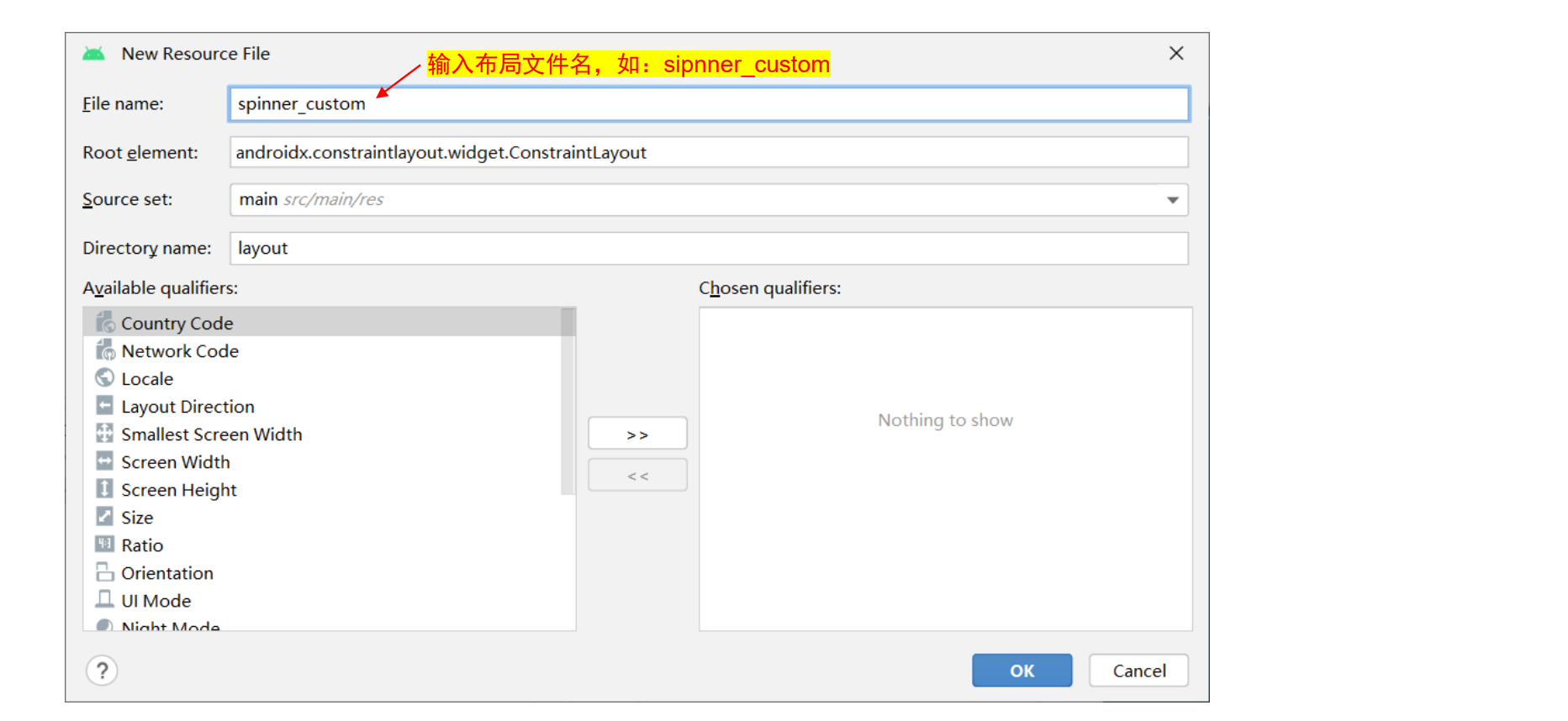
自定义布局的设计:
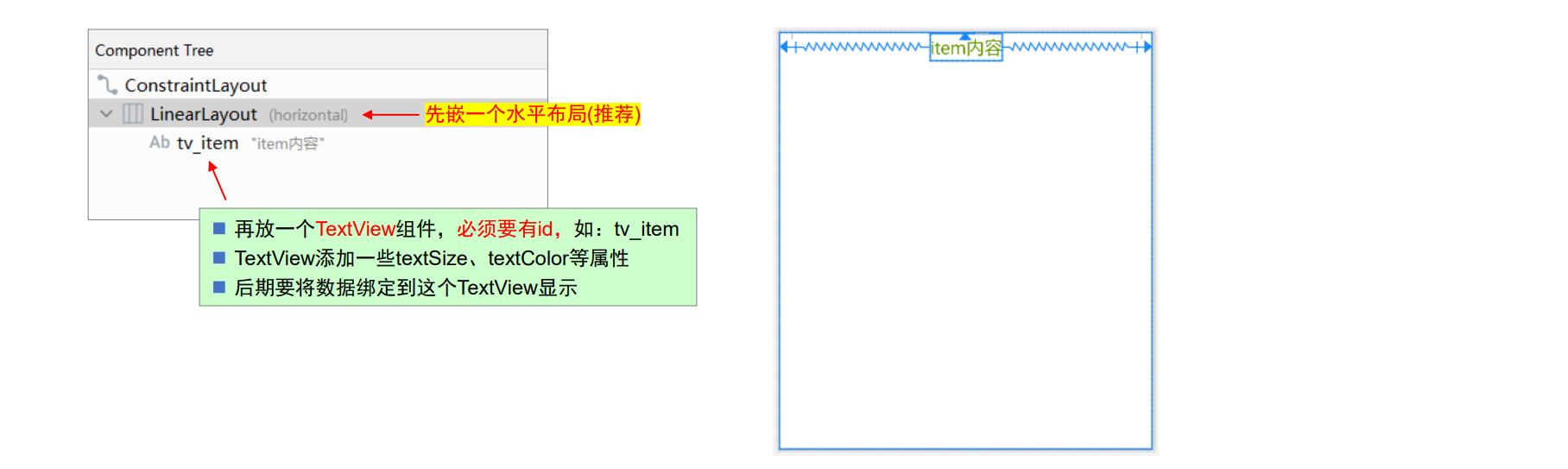
自定义布局的代码:sipnner_custom.xml
1
2
3
4
5
6
7
8
9
10
11
12
13
14
15
16
17
18
19
20
21
22
23
24
25
26
27
28
29
30
| <?xml version="1.0" encoding="utf-8"?>
<androidx.constraintlayout.widget.ConstraintLayout xmlns:android="http://schemas.android.com/apk/res/android"
xmlns:app="http://schemas.android.com/apk/res-auto"
xmlns:tools="http://schemas.android.com/tools"
android:id="@+id/spinner_custom"
android:layout_width="match_parent"
android:layout_height="match_parent">
<LinearLayout
android:layout_width="wrap_content"
android:layout_height="wrap_content"
android:layout_marginStart="1dp"
android:layout_marginTop="1dp"
android:layout_marginEnd="1dp"
android:orientation="horizontal"
app:layout_constraintEnd_toEndOf="parent"
app:layout_constraintStart_toStartOf="parent"
app:layout_constraintTop_toTopOf="parent">
<TextView
android:id="@+id/tv_item"
android:layout_width="wrap_content"
android:layout_height="40dp"
android:layout_weight="1"
android:gravity="center_vertical"
android:text="item内容"
android:textColor="@android:color/holo_green_dark"
android:textSize="20sp" />
</LinearLayout>
</androidx.constraintlayout.widget.ConstraintLayout>
|
示例2:Spinner2Activity
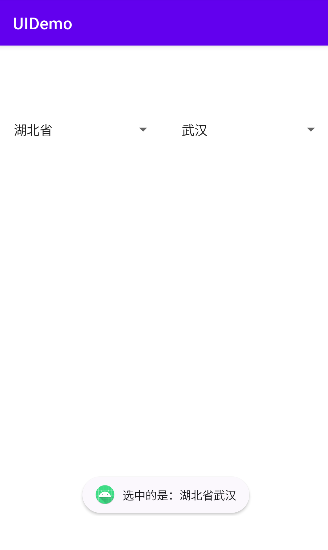
界面布局代码:activity_spinner2.xml
1
2
3
4
5
6
7
8
9
10
11
12
13
14
15
16
17
18
19
20
21
22
23
24
25
26
| <?xml version="1.0" encoding="utf-8"?>
<androidx.constraintlayout.widget.ConstraintLayout
xmlns:android="http://schemas.android.com/apk/res/android"
xmlns:app="http://schemas.android.com/apk/res-auto"
xmlns:tools="http://schemas.android.com/tools"
android:id="@+id/constrainLayout"
android:layout_width="match_parent"
android:layout_height="match_parent"
tools:context=".Spinner2Activity">
<Spinner
android:id="@+id/sp_province"
android:layout_width="200dp"
android:layout_height="wrap_content"
android:layout_marginStart="1dp"
android:layout_marginTop="80dp"
app:layout_constraintStart_toStartOf="parent"
app:layout_constraintTop_toTopOf="parent" />
<Spinner
android:id="@+id/sp_city"
android:layout_width="200dp"
android:layout_height="wrap_content"
android:layout_marginStart="8dp"
android:layout_marginTop="80dp"
app:layout_constraintStart_toEndOf="@+id/sp_province"
app:layout_constraintTop_toTopOf="parent" />
</androidx.constraintlayout.widget.ConstraintLayout>
|
Spinner2Activity.java
1
2
3
4
5
6
7
8
9
10
11
12
13
14
15
16
17
18
19
20
21
22
23
24
25
26
27
28
29
30
31
32
33
34
35
36
37
38
39
40
41
42
43
44
45
46
47
48
49
50
51
52
53
54
55
56
57
58
59
60
61
62
63
| public class Spinner2Activity extends AppCompatActivity {
Spinner sp_province;
Spinner sp_city;
List<String> provinceList = new ArrayList<String>( Arrays.asList("选择省","湖北省","湖南省") );
List<String> cityList = new ArrayList<String>( Arrays.asList("选择市") );
ArrayAdapter<String> adapter;
public void setAdapter( Spinner spinner, List<String> list ) {
adapter = new ArrayAdapter<String>( Spinner2Activity.this, android.R.layout.simple_list_item_1, list );
spinner.setAdapter(adapter);
}
public void initView() {
sp_province = (Spinner)findViewById(R.id.sp_province);
sp_city = (Spinner)findViewById(R.id.sp_city);
setAdapter(sp_province,provinceList);
setAdapter(sp_city,cityList);
sp_province.setOnItemSelectedListener( listener );
}
private AdapterView.OnItemSelectedListener listener=new AdapterView.OnItemSelectedListener() {
@Override
public void onItemSelected(AdapterView<?> parent, View view, int position, long id) {
if ( parent.getId() == R.id.sp_province ) {
String pName = parent.getSelectedItem().toString();
switch (pName) {
case "选择省":
cityList.clear();
cityList.add("选择市");
break;
case "湖北省":
cityList.clear();
cityList.add("武汉");
cityList.add("宜昌");
break;
case "湖南省":
cityList.clear();
cityList.add("长沙");
cityList.add("湘潭");
break;
}
setAdapter(sp_city, cityList);
sp_city.setOnItemSelectedListener(listener);
} else if ( parent.getId() == R.id.sp_city ) {
Toast.makeText(Spinner2Activity.this, "选中的是:" + sp_province.getSelectedItem() +
sp_city.getSelectedItem(), Toast.LENGTH_SHORT).show();
}
}
@Override
public void onNothingSelected(AdapterView<?> parent) {
}
};
@Override
protected void onCreate(Bundle savedInstanceState) {
super.onCreate(savedInstanceState);
setContentView(R.layout.activity_spinner2);
initView();
}
}
|
10.ListView

| 常用属性和方法 |
描述 |
| entries属性 |
选项的数据来源(静态填充) |
| setChoiceMode(int) |
设置选中模式
◼ 多选:ListView.CHOICE_MODE_MULTIPLE
◼ 单选:ListView.CHOICE_MODE_SINGLE(默认) |
| getItemAtPosition(int) |
根据位置选择某项,使用toString()转为字符串 |
| getCount() |
获得选项总数 |
| getCheckedItemCount() |
获得选中个数 |
| setSelector(资源id) |
设置高亮选中项的背景色或图片 |
常用布局配合选中模式
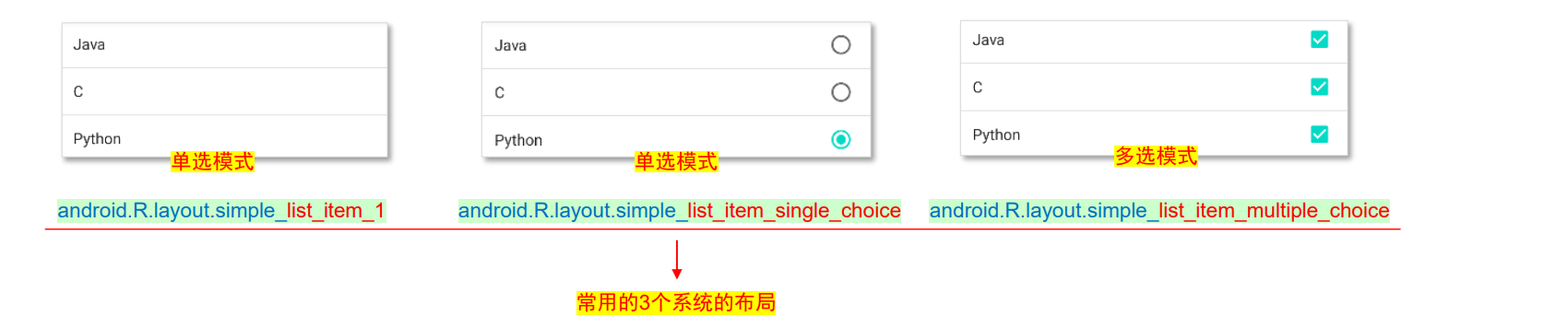
ListView数据动态填充:以多选为例
1
2
3
4
5
6
7
8
9
10
11
| List<String> list = new ArrayList<String>();
list.add("Java");
list.add("C");
list.add("Python");
ArrayAdapter<String> adapter = new ArrayAdapter<String>(
MainActivity.this,
android.R.layout.simple_list_item_multiple_choice,
list );
ListView listView = (ListView)findViewById(R.id.listView);
listView.setAdapter(adapter);
listView.setChoiceMode( ListView.CHOICE_MODE_MULTIPLE );
|
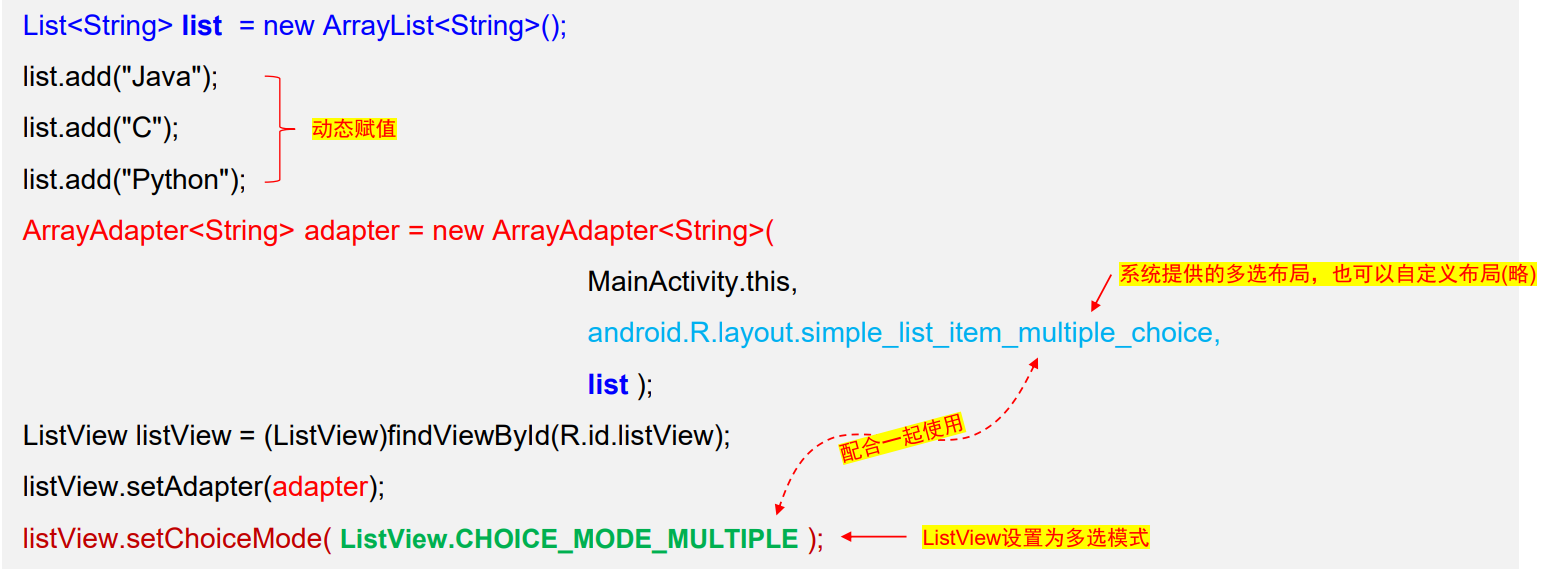
ListView 监听器:监听选项单击事件,以多选为例
1
2
3
4
5
6
7
8
9
10
11
12
| listView.setOnItemClickListener(new AdapterView.OnItemClickListener() {
@Override
public void onItemClick(AdapterView<?> parent, View view, int position, long id) {
ListView lv = (ListView)parent;
if ( ((CheckedTextView) view).isChecked() )
else
}
});
|
onItemClick 函数的四个参数含义:
◼ parent:指 ListView 对象
◼ view:击中项的视图对象
◼ position:击中项的位置值
◼ id:击中项的行 id 值(从 0 开始)
注:一般情况 position 和 id 值一样
注:ListView不使用OnItemSelectedListener (Spinner才用)
示例:ListViewActivity
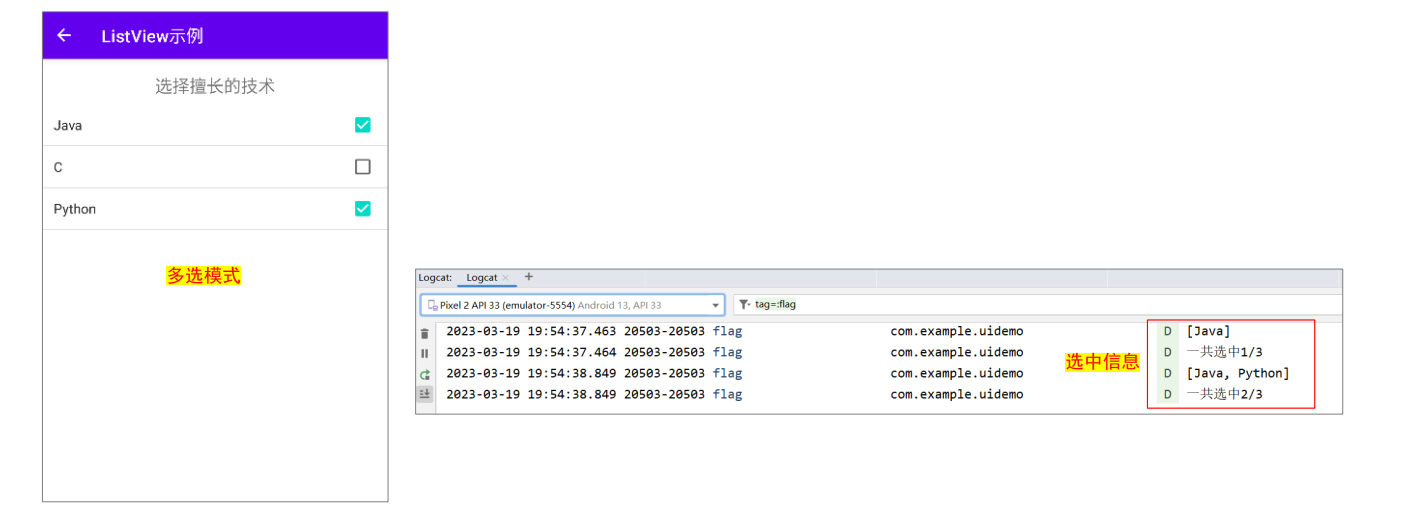
activity_list_view.xml
1
2
3
4
5
6
7
8
9
10
11
12
13
14
15
16
17
18
19
20
21
22
23
24
25
26
27
| <?xml version="1.0" encoding="utf-8"?>
<androidx.constraintlayout.widget.ConstraintLayout
xmlns:android="http://schemas.android.com/apk/res/android"
xmlns:app="http://schemas.android.com/apk/res-auto"
xmlns:tools="http://schemas.android.com/tools"
android:layout_width="match_parent"
android:layout_height="match_parent"
tools:context=".ListViewActivity">
<TextView
android:id="@+id/tv_skill"
android:layout_width="wrap_content"
android:layout_height="wrap_content"
android:layout_marginTop="16dp"
android:text="选择擅长的技术"
android:textSize="20sp"
app:layout_constraintEnd_toEndOf="parent"
app:layout_constraintStart_toStartOf="parent"
app:layout_constraintTop_toTopOf="parent" />
<ListView
android:id="@+id/lv_skill"
android:layout_width="match_parent"
android:layout_height="200dp"
android:layout_marginTop="8dp"
app:layout_constraintEnd_toEndOf="parent"
app:layout_constraintStart_toStartOf="parent"
app:layout_constraintTop_toBottomOf="@+id/tv_skill" />
</androidx.constraintlayout.widget.ConstraintLayout>
|
ListViewActivity.java
1
2
3
4
5
6
7
8
9
10
11
12
13
14
15
16
17
18
19
20
21
22
23
24
25
26
27
28
29
30
31
32
33
34
35
36
37
38
39
| public class ListViewActivity extends AppCompatActivity {
ListView listView;
ArrayAdapter<String> adapter;
List<String> skill_list = new ArrayList<>(Arrays.asList("Java", "C", "Python"));
List<String> selected_list = new ArrayList<>();
public void initView() {
listView = findViewById(R.id.lv_skill);
adapter= new ArrayAdapter<String>(
ListViewActivity.this,
android.R.layout.simple_list_item_multiple_choice,
skill_list);
listView.setAdapter(adapter);
listView.setChoiceMode(ListView.CHOICE_MODE_MULTIPLE);
listView.setOnItemClickListener(listener);
}
AdapterView.OnItemClickListener listener = new AdapterView.OnItemClickListener() {
@Override
public void onItemClick(AdapterView<?> parent, View view, int position, long id) {
ListView lv = (ListView) parent;
if ( ((CheckedTextView) view).isChecked() ) {
selected_list.add(lv.getItemAtPosition(position).toString());
} else {
selected_list.remove(lv.getItemAtPosition(position).toString());
}
Log.d("flag", selected_list.toString());
Log.d("flag", "一共选中" + lv.getCheckedItemCount() + "/" + lv.getCount());
}
};
@Override
protected void onCreate(Bundle savedInstanceState) {
super.onCreate(savedInstanceState);
setContentView(R.layout.activity_list_view);
initView();
}
}
|
11.AutoCompleteTextView
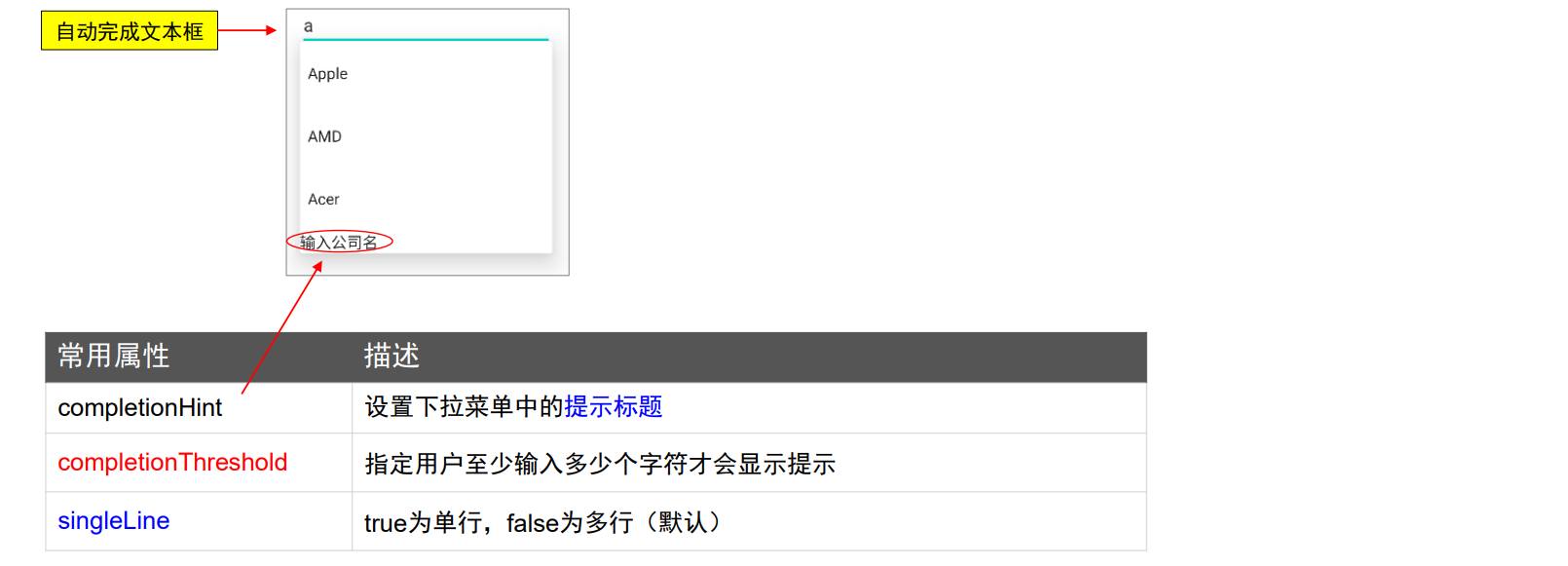
| 常用属性 |
描述 |
| completionHint |
设置下拉菜单中的提示标题 |
| completionThreshold |
指定用户至少输入多少个字符才会显示提示 |
| singleLine |
true为单行,false为多行(默认) |
用法示例:动态填充
1
2
3
4
5
6
7
| List<String> data = new ArrayList<>(Arrays.asList("Apple", "AMD", "Acer", "Intel", "Microsoft"));
AutoCompleteTextView auto = (AutoCompleteTextView) findViewById(R.id.autoCompleteTextView);
ArrayAdapter<String> adapter = new ArrayAdapter<String>(当前Activity.this, android.R.layout.simple_dropdown_item_1line, data);
auto.setThreshold(1);
auto.setCompletionHint("提示信息");
auto.setAdapter(adapter);
|
示例:AutoCompleteActivity
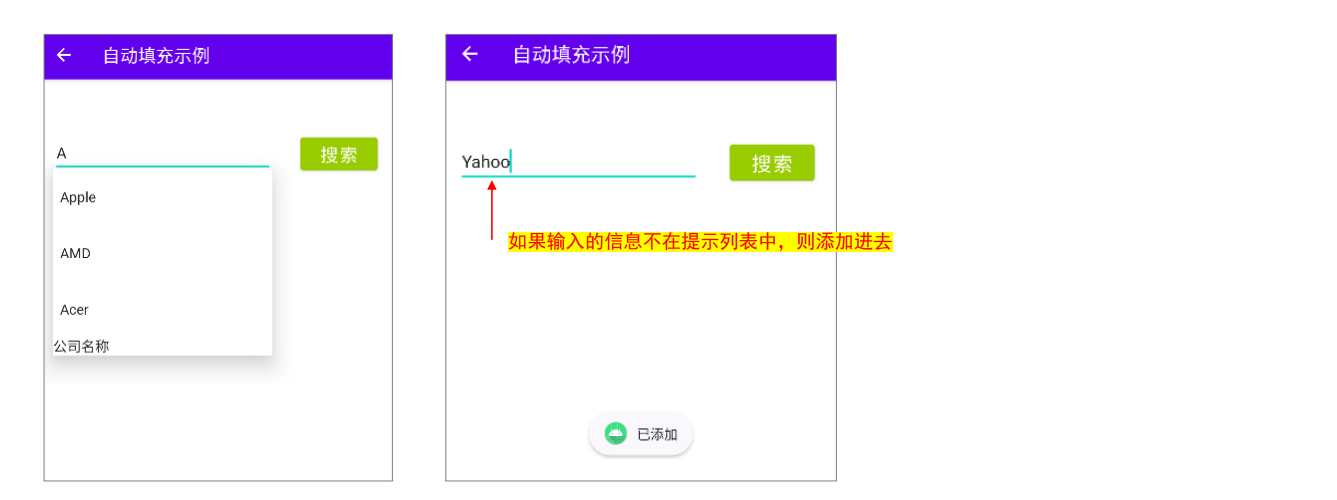
activity_auto_complete.xml
1
2
3
4
5
6
7
8
9
10
11
12
13
14
15
16
17
18
19
20
21
22
23
24
25
26
27
28
29
30
| <?xml version="1.0" encoding="utf-8"?>
<androidx.constraintlayout.widget.ConstraintLayout
xmlns:android="http://schemas.android.com/apk/res/android"
xmlns:app="http://schemas.android.com/apk/res-auto"
xmlns:tools="http://schemas.android.com/tools"
android:layout_width="match_parent"
android:layout_height="match_parent"
tools:context=".AutoCompleteActivity">
<AutoCompleteTextView
android:id="@+id/autoCompleteTextView"
android:layout_width="250dp"
android:layout_height="wrap_content"
android:layout_marginStart="16dp"
android:layout_marginTop="60dp"
android:hint="输入公司名"
android:singleLine="true"
app:layout_constraintStart_toStartOf="parent"
app:layout_constraintTop_toTopOf="parent" />
<Button
android:id="@+id/btn_search"
android:layout_width="wrap_content"
android:layout_height="wrap_content"
android:layout_marginStart="32dp"
android:layout_marginTop="60dp"
android:backgroundTint="@android:color/holo_green_light"
android:text="搜索"
android:textSize="20sp"
app:layout_constraintStart_toEndOf="@+id/autoCompleteTextView"
app:layout_constraintTop_toTopOf="parent" />
</androidx.constraintlayout.widget.ConstraintLayout>
|
AutoCompleteActivity.java
1
2
3
4
5
6
7
8
9
10
11
12
13
14
15
16
17
18
19
20
21
22
23
24
25
26
27
28
29
30
31
32
33
34
35
36
37
38
39
| public class AutoCompleteActivity extends AppCompatActivity {
AutoCompleteTextView auto;
Button btn;
List<String> data = new ArrayList<>(Arrays.asList("Apple", "AMD", "Acer", "Intel", "Microsoft"));
ArrayAdapter<String> adapter;
View.OnClickListener listener = new View.OnClickListener() {
@Override
public void onClick(View v) {
String input = auto.getText().toString();
if( data.contains(input) ){
Toast.makeText(AutoCompleteActivity.this,"查询中...",Toast.LENGTH_SHORT).show();
}else{
data.add(input);
adapter.add(input);
adapter.notifyDataSetChanged();
Toast.makeText(AutoCompleteActivity.this,"已添加",Toast.LENGTH_SHORT).show();
}
}
};
public void initView() {
btn = findViewById(R.id.btn_search);
btn.setOnClickListener(listener);
auto = (AutoCompleteTextView) findViewById(R.id.autoCompleteTextView);
adapter = new ArrayAdapter<String>(AutoCompleteActivity.this,
android.R.layout.simple_dropdown_item_1line, data);
auto.setThreshold(1);
auto.setCompletionHint("公司名称");
auto.setAdapter(adapter);
}
@Override
protected void onCreate(Bundle savedInstanceState) {
super.onCreate(savedInstanceState);
setContentView(R.layout.activity_auto_complete);
initView();
}
}
|
12.DatePicker和TimePicker
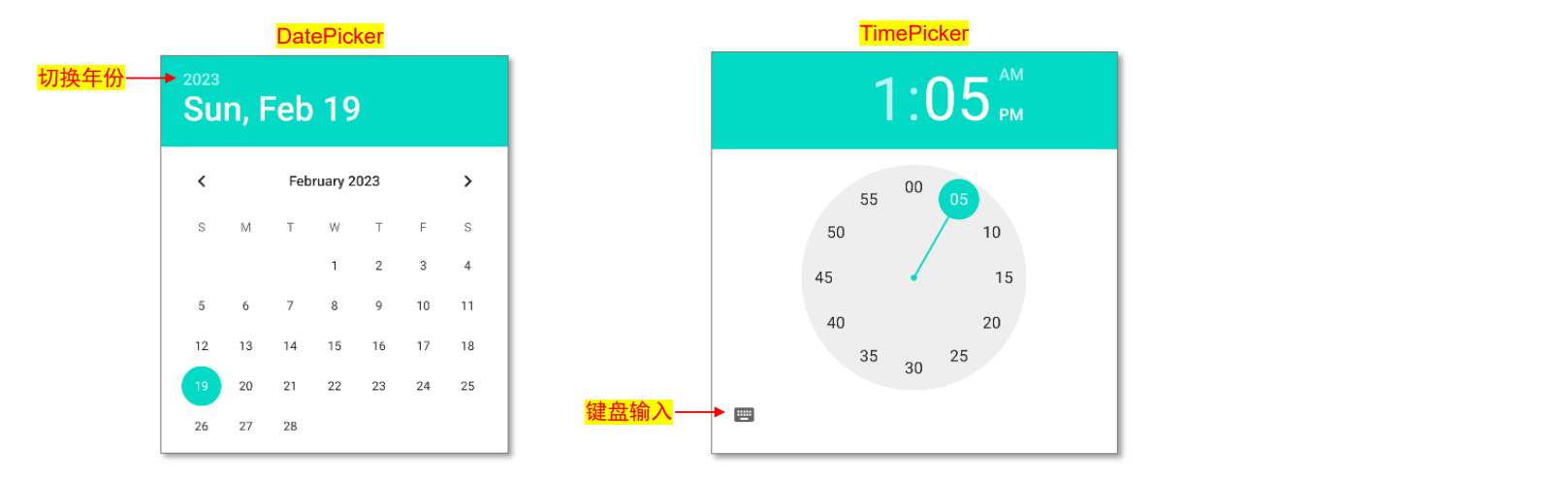
UI 组件代码
注:需手工输入代码
1
2
3
4
5
6
7
8
9
10
11
12
| <DatePicker
android:id="@+id/datePicker"
android:layout_width="wrap_content"
android:layout_height="wrap_content">
</DatePicker>
<TimePicker
android:id="@+id/timePicker"
android:layout_width="wrap_content"
android:layout_height="wrap_content">
</TimePicker>
|
DatePicker 监听器:监听日期改变
1
2
3
4
5
6
7
| DatePicker datePicker=(DatePicker) findViewById(R.id.datePicker);
datePicker.setOnDateChangedListener(new DatePicker.OnDateChangedListener() {
@Override
public void onDateChanged(DatePicker view, int year, int monthOfYear, int dayOfMonth) {
}
});
|
日期和时间选择对话框(常用)
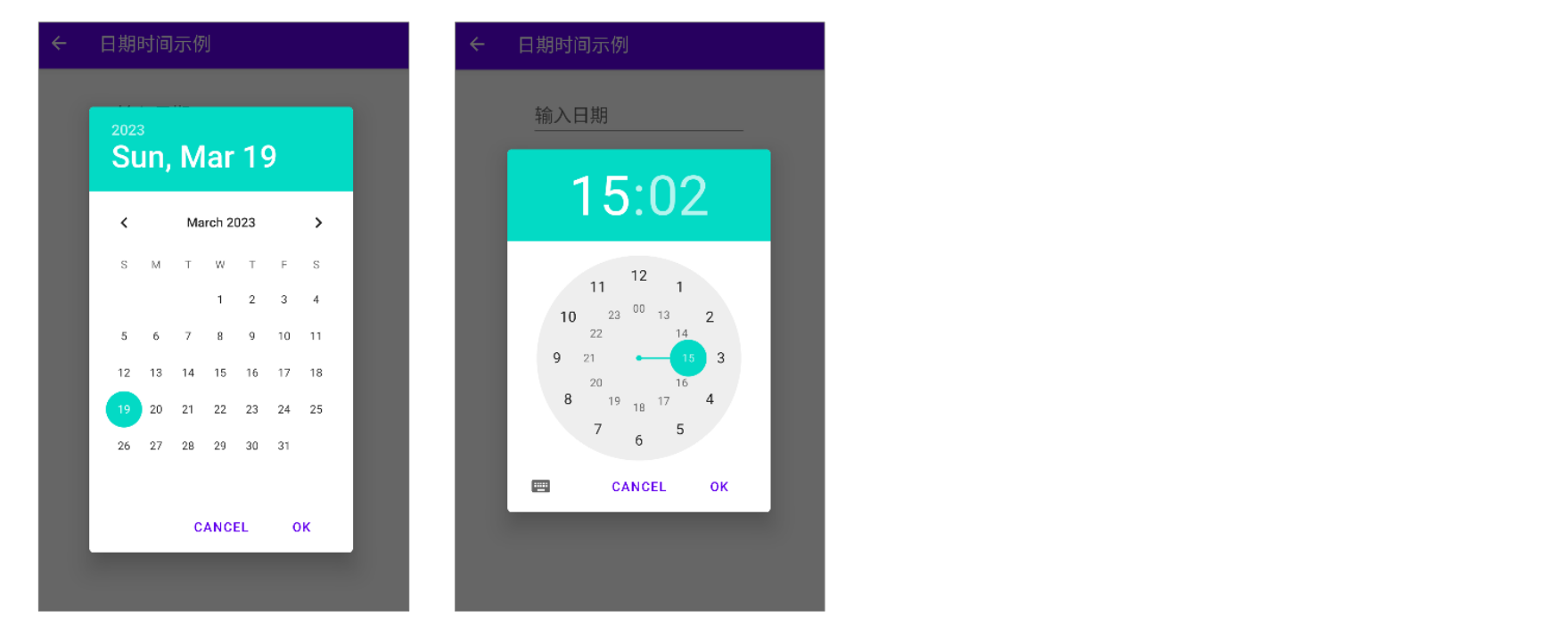
日期选择对话框:
1
2
3
4
5
6
7
8
| Calendar data = Calendar.getInstance();
DatePickerDialog dpd = new DatePickerDialog( 当前Activity.this, new DatePickerDialog.OnDateSetListener() {
@Override
public void onDateSet(DatePicker view, int year, int month, int day) {
}
}, data.get(Calendar.YEAR), data.get(Calendar.MONTH), data.get(Calendar.DAY_OF_MONTH) );
dpd.show();
|
时间选择对话框:
1
2
3
4
5
6
7
8
| Calendar data = Calendar.getInstance();
TimePickerDialog tpd = new TimePickerDialog(this, new TimePickerDialog.OnTimeSetListener() {
@Override
public void onTimeSet(TimePicker view, int hourOfDay, int minute) {
}
}, calendar.get(Calendar.HOUR_OF_DAY), calendar.get(Calendar.MINUTE), true);
tpd.show();
|
示例:日期和时间选择对话框
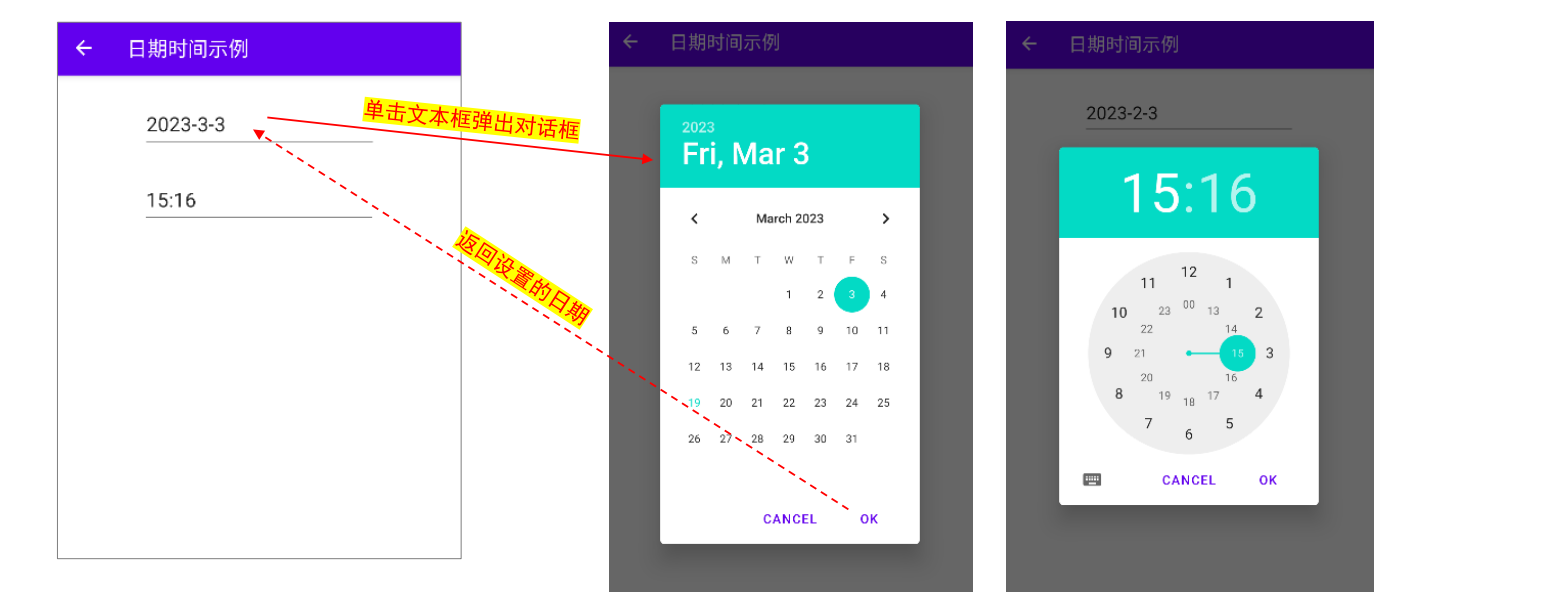
重要:EditText 单击触发 onclick 事件处理
◼ 默认情况下:EditText 单击只能获得焦点,并不触发 onclick 事件
◼ 如果要直接触发 onclick 事件,EditText 添加两个属性
• android:clickable = "true" //允许单击
• android:focusableInTouchMode="false" //不获得焦点,此时会触发 onclick 事件
activity_date_time_picker.xml
1
2
3
4
5
6
7
8
9
10
11
12
13
14
15
16
17
18
19
20
21
22
23
24
25
26
27
28
29
30
31
32
33
34
35
36
37
38
| <?xml version="1.0" encoding="utf-8"?>
<androidx.constraintlayout.widget.ConstraintLayout
xmlns:android="http://schemas.android.com/apk/res/android"
xmlns:app="http://schemas.android.com/apk/res-auto"
xmlns:tools="http://schemas.android.com/tools"
android:layout_width="match_parent"
android:layout_height="match_parent"
tools:context=".DateTimePickerActivity">
<EditText
android:id="@+id/et_date"
android:layout_width="wrap_content"
android:layout_height="wrap_content"
android:layout_marginTop="24dp"
android:ems="10"
android:hint="输入日期"
android:inputType="textPersonName"
android:clickable="true"
android:focusableInTouchMode="false"
android:textSize="20sp"
app:layout_constraintEnd_toEndOf="parent"
app:layout_constraintStart_toStartOf="parent"
app:layout_constraintTop_toTopOf="parent" />
<EditText
android:id="@+id/et_time"
android:layout_width="wrap_content"
android:layout_height="wrap_content"
android:layout_marginTop="100dp"
android:ems="10"
android:hint="输入时间"
android:inputType="textPersonName"
android:textSize="20sp"
android:clickable="true"
android:focusableInTouchMode="false"
app:layout_constraintEnd_toEndOf="parent"
app:layout_constraintHorizontal_bias="0.497"
app:layout_constraintStart_toStartOf="parent"
app:layout_constraintTop_toTopOf="parent" />
</androidx.constraintlayout.widget.ConstraintLayout>
|
DateTimePickerActivity.java
1
2
3
4
5
6
7
8
9
10
11
12
13
14
15
16
17
18
19
20
21
22
23
24
25
26
27
28
29
30
31
32
33
34
35
36
37
38
39
40
41
42
43
44
45
46
47
48
49
50
51
52
53
54
55
| public class DateTimePickerActivity extends AppCompatActivity {
EditText et_date, et_time;
public void initView() {
et_date = findViewById(R.id.et_date);
et_time = findViewById(R.id.et_time);
et_date.setOnClickListener(listener);
et_time.setOnClickListener(listener);
}
View.OnClickListener listener = new View.OnClickListener() {
@Override
public void onClick(View v) {
switch (v.getId()) {
case R.id.et_date:
getDate();
break;
case R.id.et_time:
getTime();
break;
}
}
};
public void getDate() {
Calendar data = Calendar.getInstance();
DatePickerDialog dpd = new DatePickerDialog(DateTimePickerActivity.this, new DatePickerDialog.OnDateSetListener() {
@Override
public void onDateSet(DatePicker view, int year, int month, int day) {
String str;
str = String.valueOf(year) + "-" + String.valueOf(month+1) + "-" + String.valueOf(day);
et_date.setText(str);
}
}, data.get(Calendar.YEAR), data.get(Calendar.MONTH), data.get(Calendar.DAY_OF_MONTH));
dpd.show();
}
public void getTime() {
Calendar calendar = Calendar.getInstance();
TimePickerDialog tpd = new TimePickerDialog(this, new TimePickerDialog.OnTimeSetListener() {
@Override
public void onTimeSet(TimePicker view, int hourOfDay, int minute) {
String str;
str = String.valueOf(hourOfDay) + ":" + String.valueOf(minute) ;
et_time.setText(str);
}
}, calendar.get(Calendar.HOUR_OF_DAY), calendar.get(Calendar.MINUTE), true);
tpd.show();
}
@Override
protected void onCreate(Bundle savedInstanceState) {
super.onCreate(savedInstanceState);
setContentView(R.layout.activity_date_time_picker);
initView();
}
}
|
编程示例
模拟登录
基本步骤: app全屏显示
◼ Activity主题和配置
◼ Activity全屏
◼ 界面布局设计
◼ 按钮文字颜色(详见5.2节)
◼ UI编程
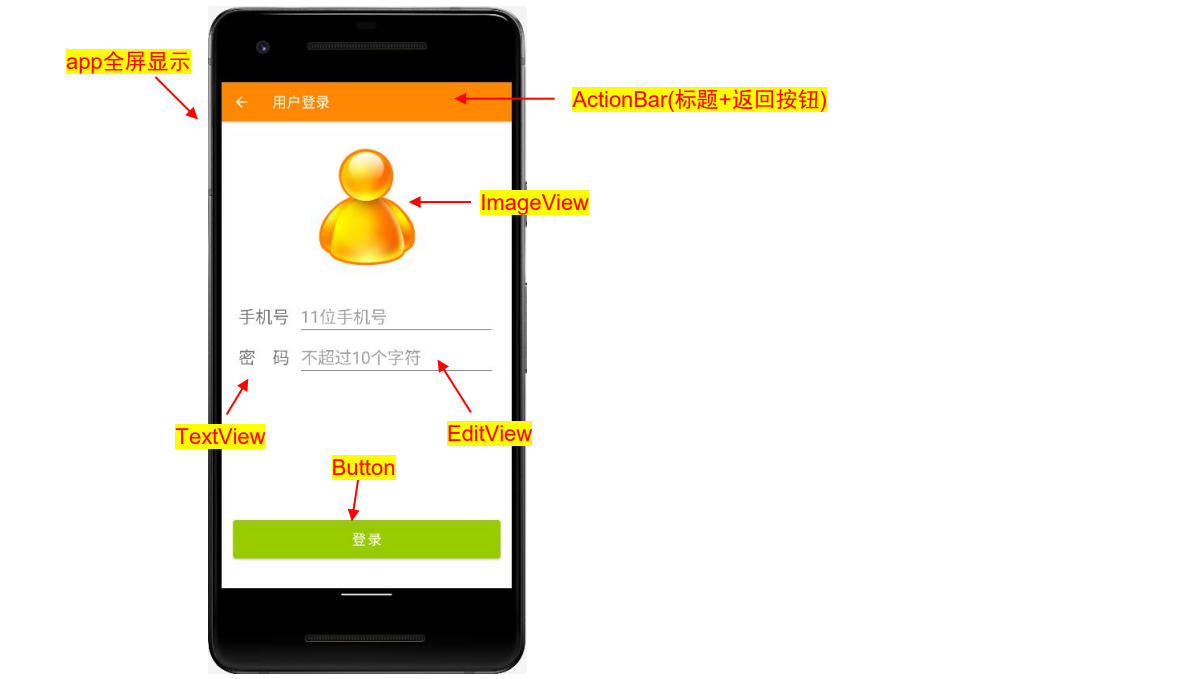
1.Activity 主题和配置
◼ 新建Activity: LoginActivity
◼ 在 themes.xml 中添加新主题:
1
2
3
4
5
6
7
| <style name="Theme.Login" parent="Theme.MaterialComponents.DayNight.DarkActionBar">
<item name="colorPrimary">@android:color/holo_orange_dark</item>
<item name="colorPrimaryVariant">@color/purple_700</item>
<item name="colorOnPrimary">@color/white</item>
<item name="android:statusBarColor" tools:targetApi="l">?attr/colorPrimaryVariant</item>
</style>
|
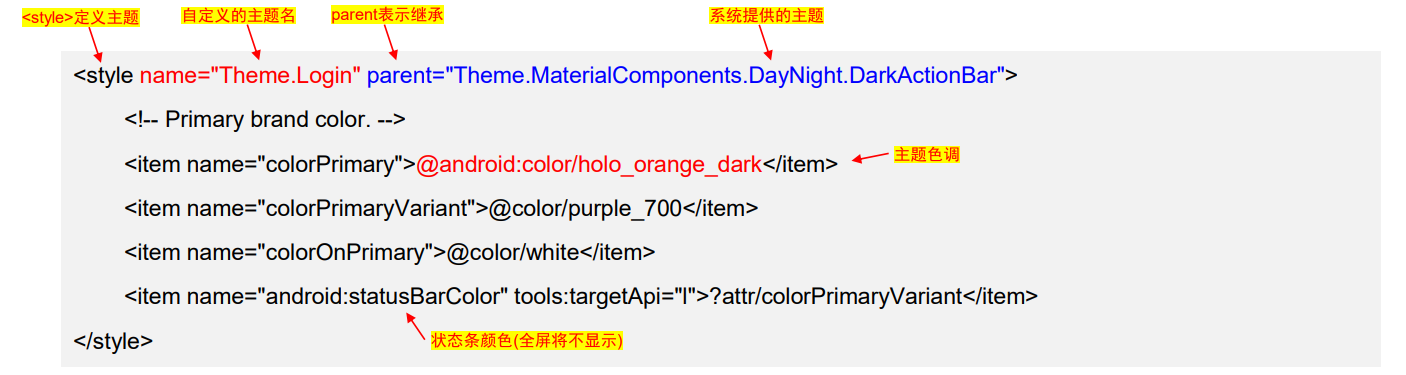
修改 Activity 配置
◼ 在 AndroidManifest.xml 修改 LoginActivity 配置:
1
2
3
4
5
6
7
8
9
10
11
| <activity
android:name=".LoginActivity"
android:exported="true"
android:icon="@drawable/login"
android:label="用户登录"
android:theme="@style/Theme.Login">
<intent-filter>
<action android:name="android.intent.action.MAIN" />
<category android:name="android.intent.category.LAUNCHER" />
</intent-filter>
</activity>
|
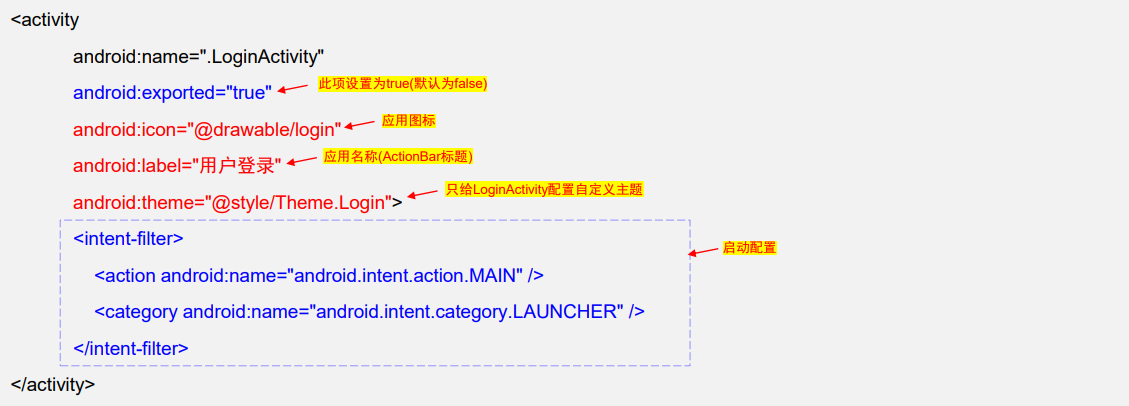
运行APP:观察主题效果
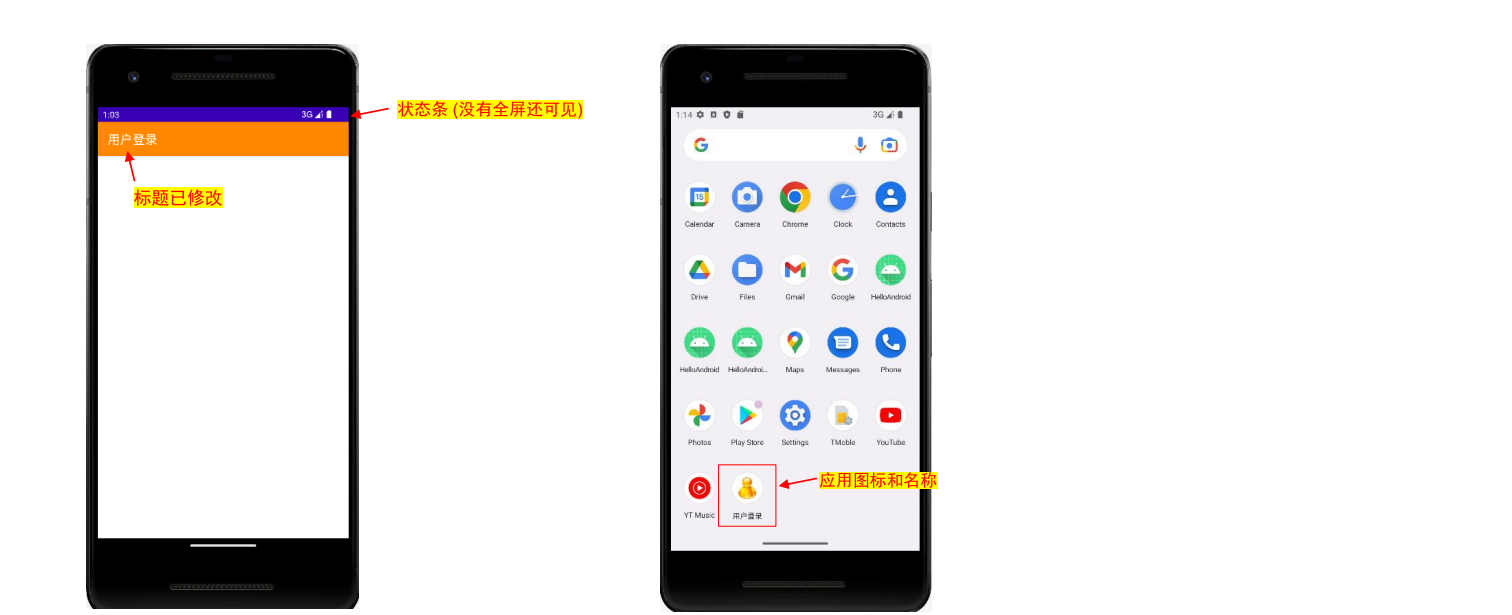
2.Activity全屏
◼ LoginActivity 添加代码:
1
2
3
4
5
6
7
8
9
10
11
12
13
14
15
16
17
18
19
20
21
22
23
24
25
| public class LoginActivity extends AppCompatActivity {
@Override
protected void onCreate(Bundle savedInstanceState) {
super.onCreate(savedInstanceState);
setContentView(R.layout.activity_login);
getWindow().setFlags(WindowManager.LayoutParams.FLAG_FULLSCREEN,
WindowManager.LayoutParams.FLAG_FULLSCREEN);
ActionBar actionBar = getSupportActionBar();
actionBar.setDisplayHomeAsUpEnabled(true);
}
@Override
public boolean onOptionsItemSelected(@NonNull MenuItem item) {
switch ( item.getItemId() ) {
case android.R.id.home:
finish();
}
return super.onOptionsItemSelected(item);
}
}
|
运行结果:
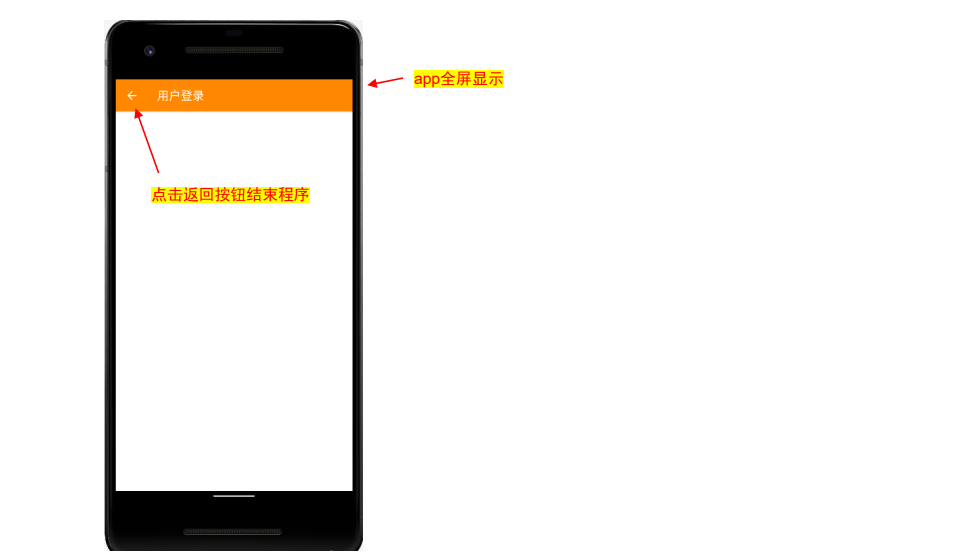
3.界面布局设计
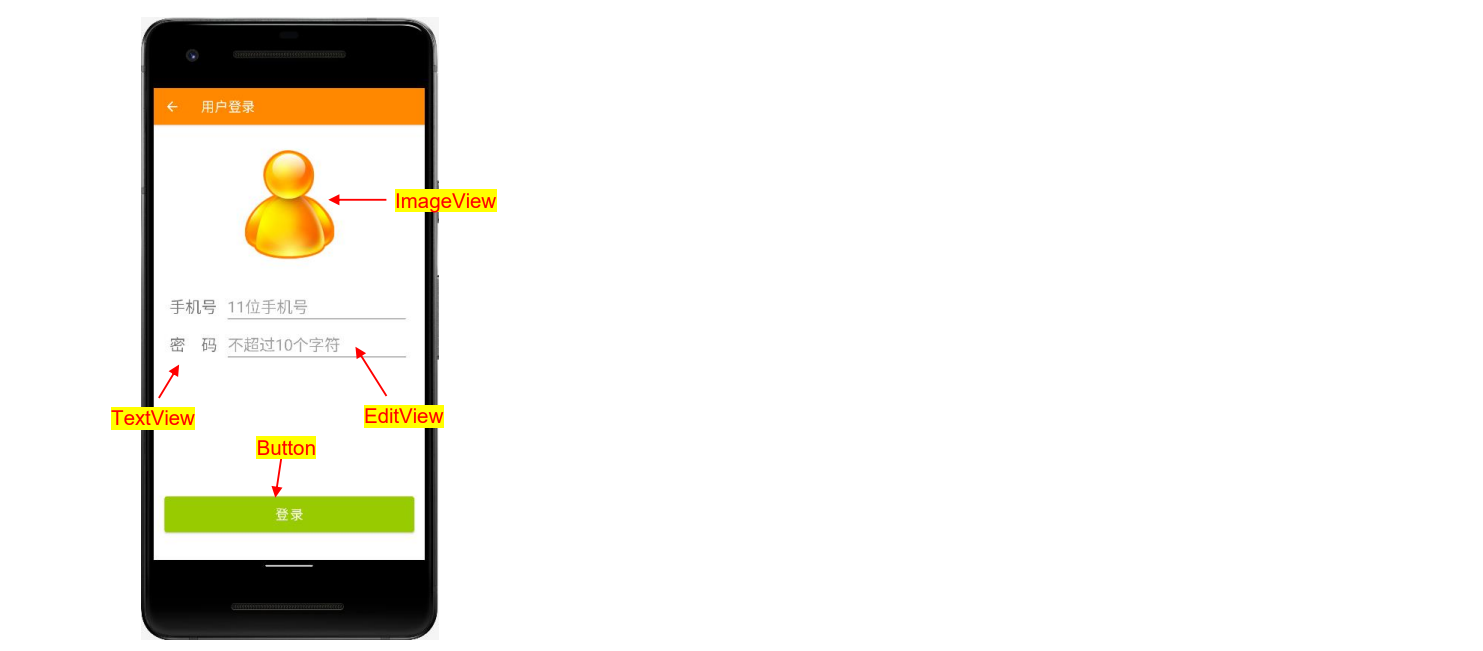
布局设计:ImageView 组件
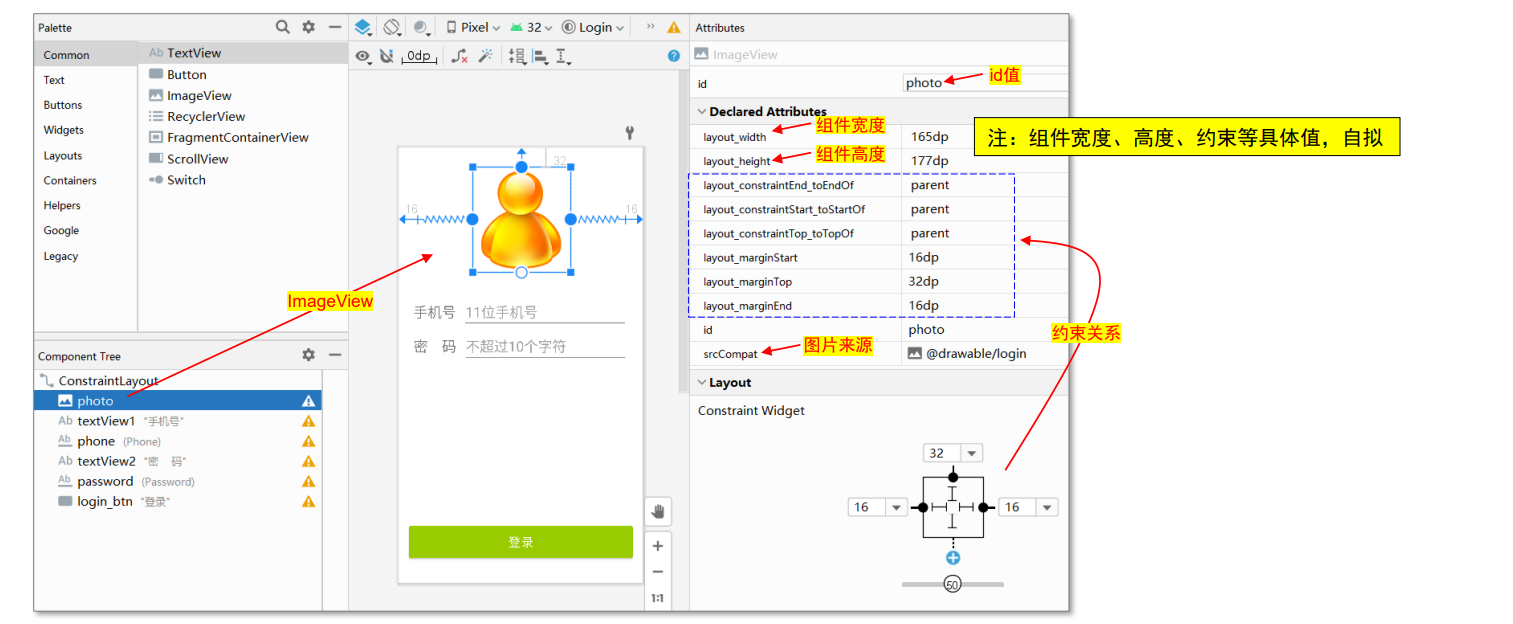
布局设计:TextView组件(手机号标签)
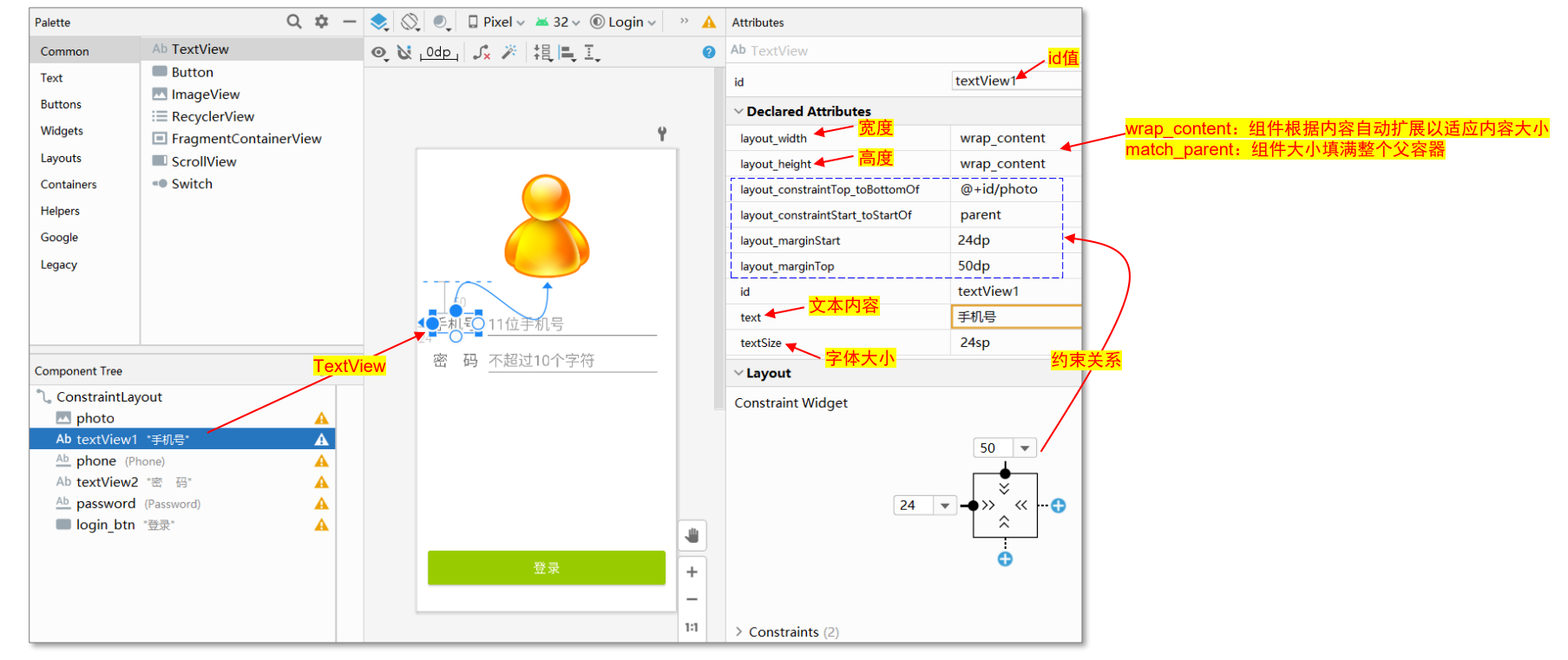
布局设计:EditText组件(手机号文本框)
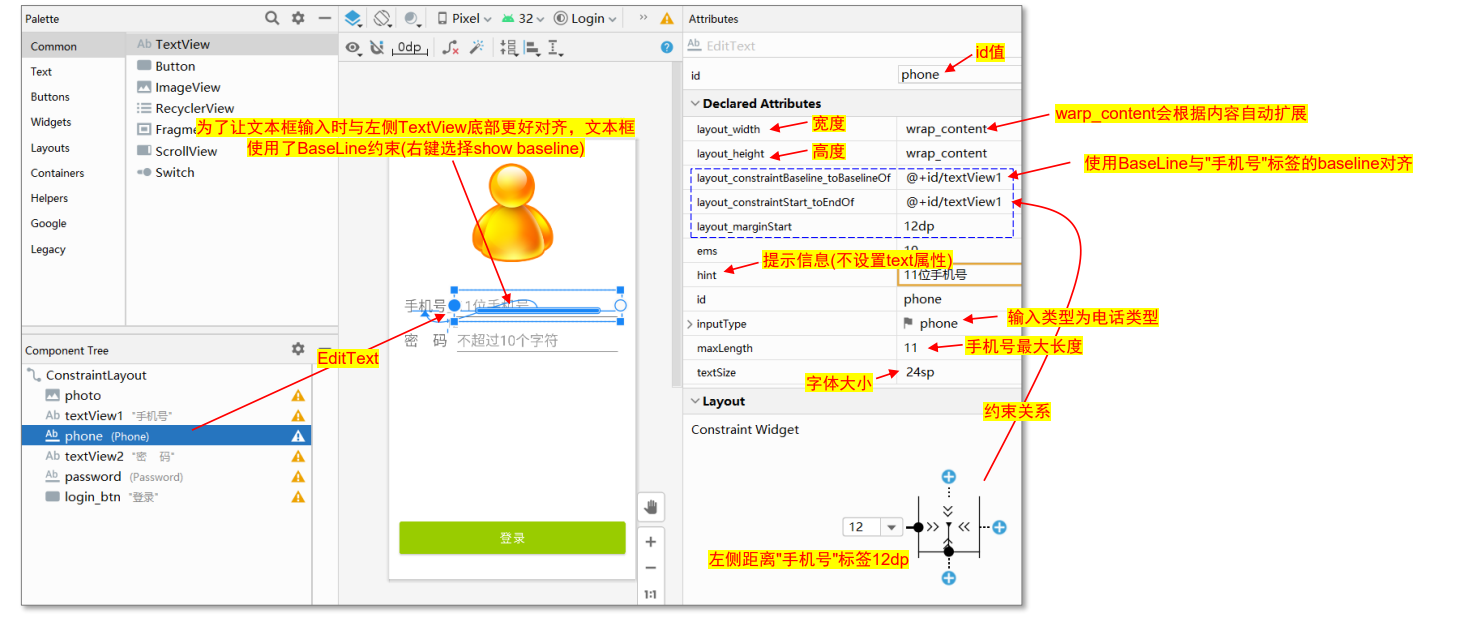
布局设计:TextView组件(密码标签)
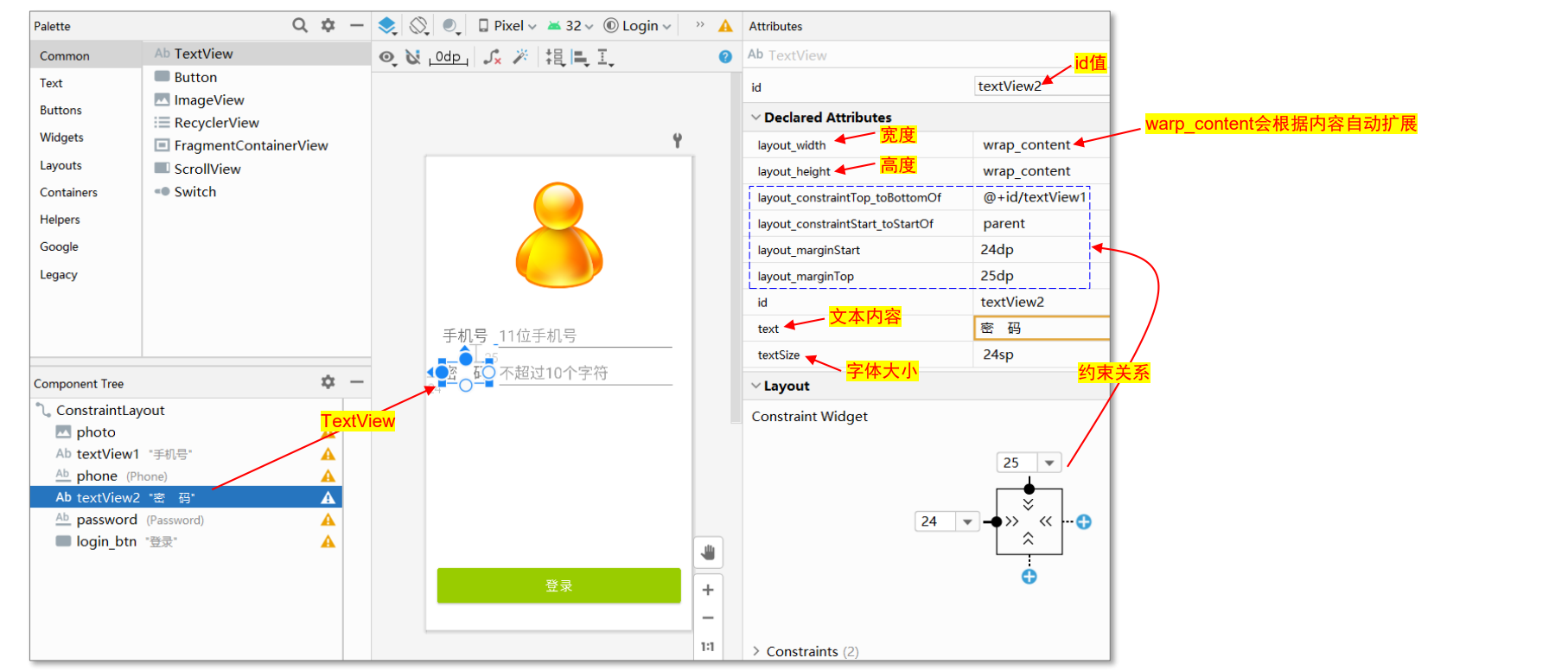
布局设计:EditText组件(密码框)
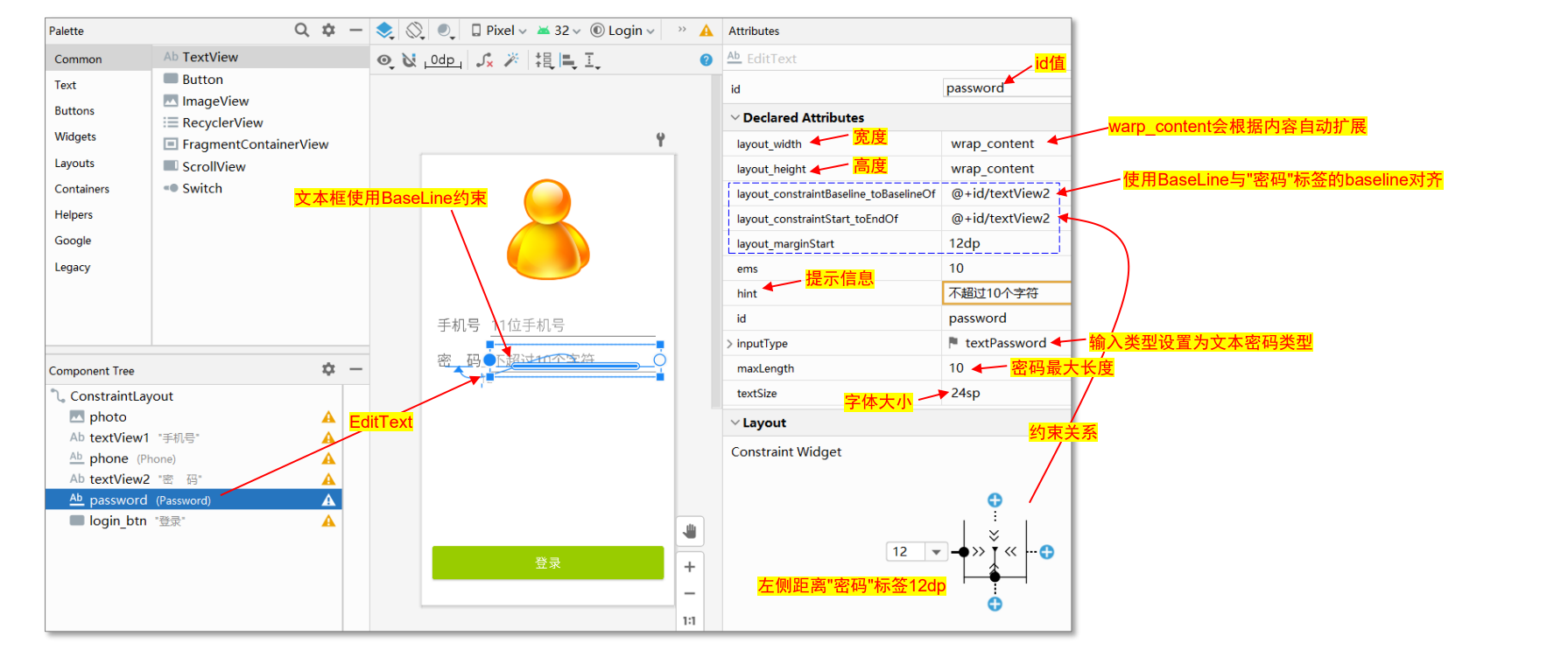
布局设计:Button组件(登录按钮)
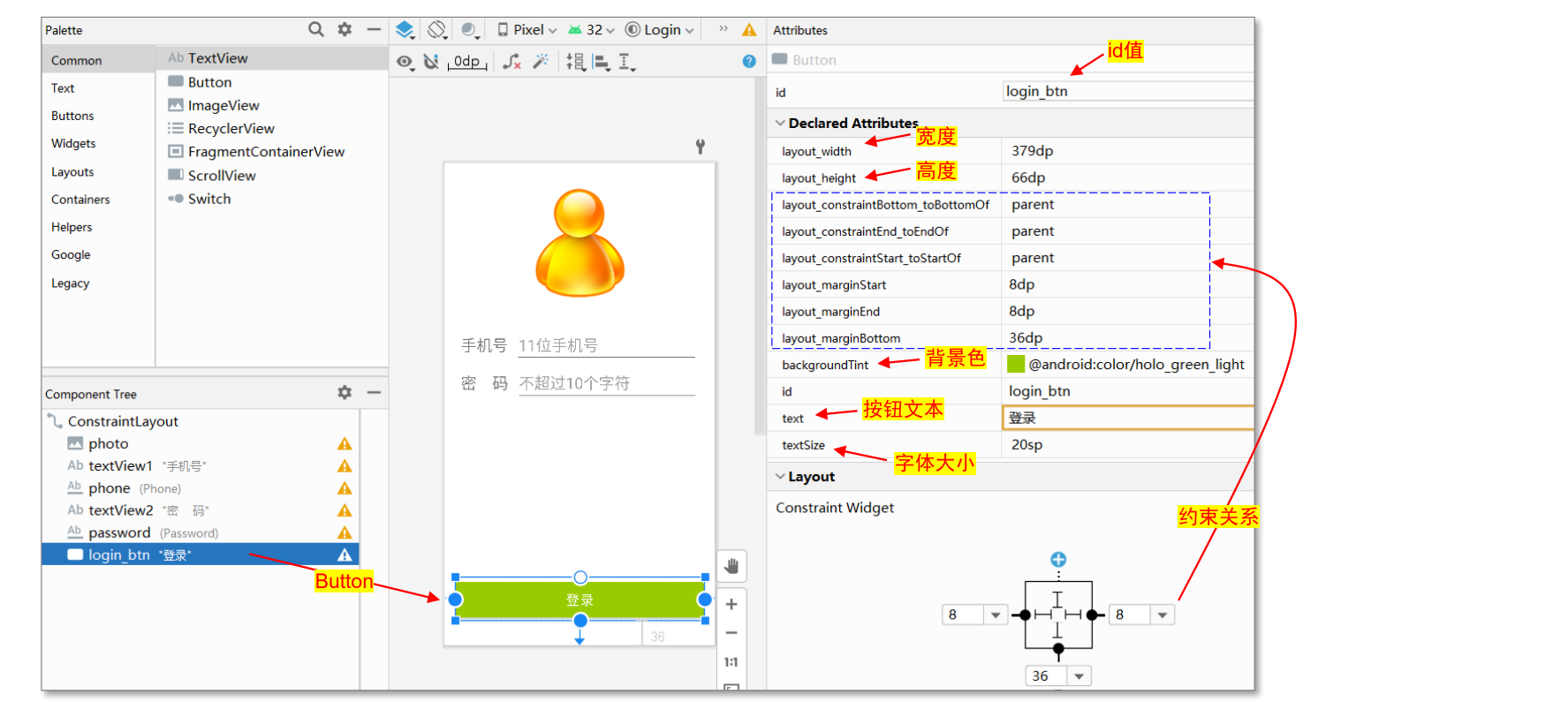
最终布局代码:activity_login.xml
1
2
3
4
5
6
7
8
9
10
11
12
13
14
15
16
17
18
19
20
21
22
23
24
25
26
27
28
29
30
31
32
33
34
35
36
37
38
39
40
41
42
43
44
45
46
47
48
49
50
51
52
53
54
55
56
57
58
59
60
61
62
63
64
65
66
67
68
69
70
71
72
73
74
75
76
77
78
79
80
81
| <?xml version="1.0" encoding="utf-8"?>
<androidx.constraintlayout.widget.ConstraintLayout
xmlns:android="http://schemas.android.com/apk/res/android"
xmlns:app="http://schemas.android.com/apk/res-auto"
xmlns:tools="http://schemas.android.com/tools"
android:layout_width="match_parent"
android:layout_height="match_parent"
tools:context=".LoginActivity">
<ImageView
android:id="@+id/photo"
android:layout_width="165dp"
android:layout_height="177dp"
android:layout_marginStart="16dp"
android:layout_marginTop="32dp"
android:layout_marginEnd="16dp"
app:layout_constraintEnd_toEndOf="parent"
app:layout_constraintStart_toStartOf="parent"
app:layout_constraintTop_toTopOf="parent"
app:srcCompat="@drawable/login" />
<TextView
android:id="@+id/textView1"
android:layout_width="wrap_content"
android:layout_height="wrap_content"
android:layout_marginStart="24dp"
android:layout_marginTop="50dp"
android:text="手机号"
android:textSize="24sp"
app:layout_constraintStart_toStartOf="parent"
app:layout_constraintTop_toBottomOf="@+id/photo" />
<EditText
android:id="@+id/phone"
android:layout_width="wrap_content"
android:layout_height="wrap_content"
android:layout_marginStart="12dp"
android:ems="10"
android:hint="11位手机号"
android:inputType="phone"
android:maxLength="11"
android:textSize="24sp"
app:layout_constraintBaseline_toBaselineOf="@+id/textView1"
app:layout_constraintStart_toEndOf="@+id/textView1" />
<TextView
android:id="@+id/textView2"
android:layout_width="wrap_content"
android:layout_height="wrap_content"
android:layout_marginStart="24dp"
android:layout_marginTop="25dp"
android:text="密 码"
android:textSize="24sp"
app:layout_constraintStart_toStartOf="parent"
app:layout_constraintTop_toBottomOf="@+id/textView1" />
<EditText
android:id="@+id/password"
android:layout_width="wrap_content"
android:layout_height="wrap_content"
android:layout_marginStart="12dp"
android:ems="10"
android:hint="不超过10个字符"
android:inputType="textPassword"
android:maxLength="10"
android:textSize="24sp"
app:layout_constraintBaseline_toBaselineOf="@+id/textView2"
app:layout_constraintStart_toEndOf="@+id/textView2" />
<Button
android:id="@+id/login_btn"
android:layout_width="379dp"
android:layout_height="66dp"
android:layout_marginStart="8dp"
android:layout_marginEnd="8dp"
android:layout_marginBottom="36dp"
android:backgroundTint="@android:color/holo_green_light"
android:text="登录"
android:textSize="20sp"
app:layout_constraintBottom_toBottomOf="parent"
app:layout_constraintEnd_toEndOf="parent"
app:layout_constraintStart_toStartOf="parent" />
</androidx.constraintlayout.widget.ConstraintLayout>
|
运行结果:
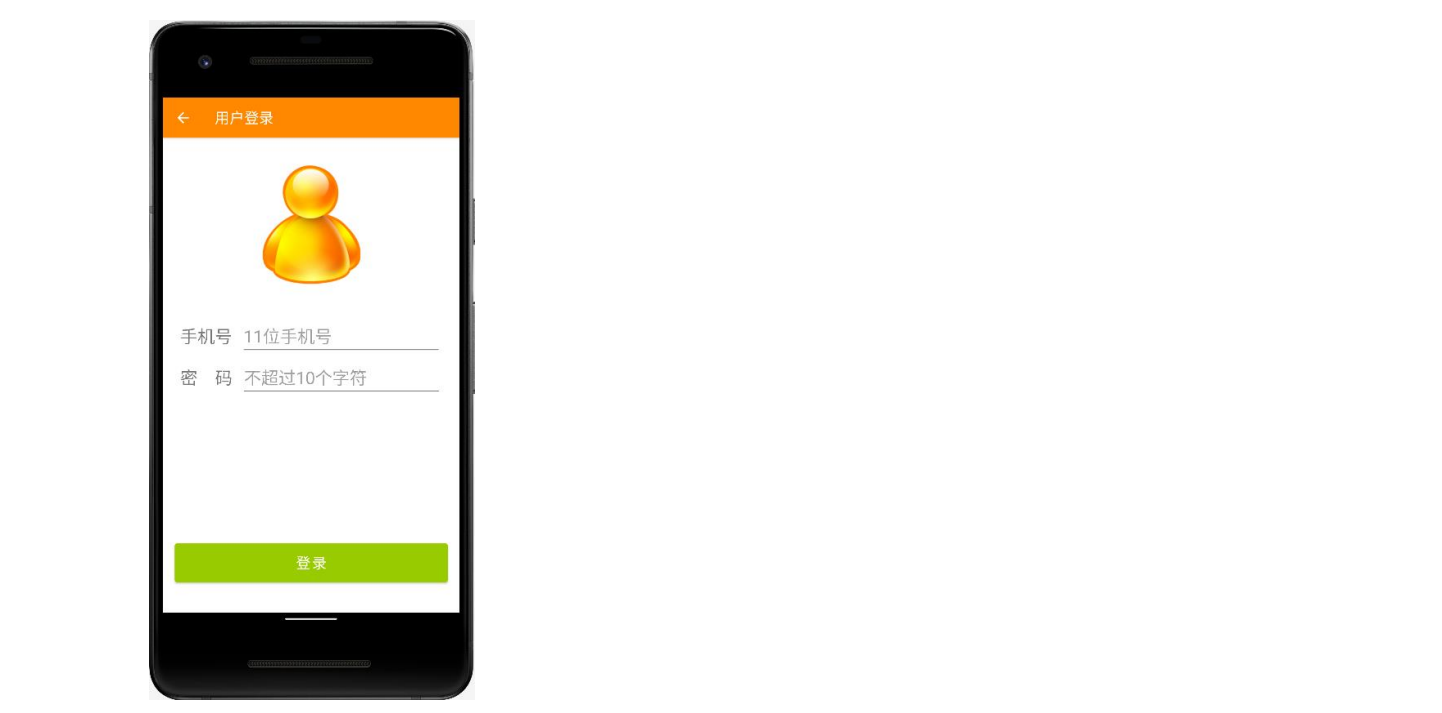
4.UI编程
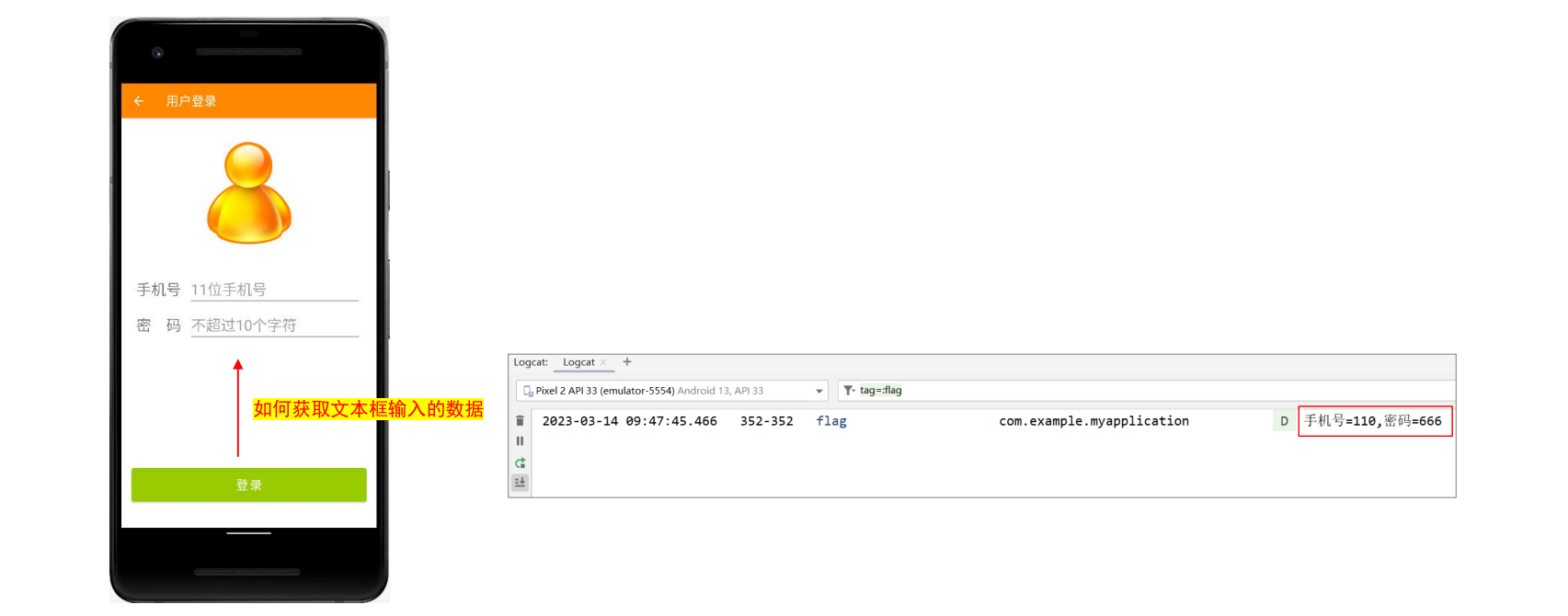
获取输入的数据(LoginActivity代码)
1
2
3
4
5
6
7
8
9
10
11
12
13
14
15
16
17
18
19
20
21
22
23
24
25
26
27
28
29
30
31
32
33
34
35
36
37
38
39
40
41
42
|
private EditText phone;
private EditText password;
private Button login;
private String s_phone;
private String s_password;
View.OnClickListener listener = new View.OnClickListener() {
@Override
public void onClick(View view)
login();
}
};
public void init() {
phone = (EditText) findViewById(R.id.phone);
password = (EditText) findViewById(R.id.password);
login = (Button) findViewById(R.id.login_btn);
login.setOnClickListener(listener);
}
public void login() {
s_phone = phone.getText().toString();
s_password = password.getText().toString();
String msg = "手机号=" + s_phone + ",密码=" + s_password;
Log.d("flag", msg);
Toast.makeText(LoginActivity.this, "登录成功", Toast.LENGTH_SHORT).show();
}
@Override
protected void onCreate(Bundle savedInstanceState) {
super.onCreate(savedInstanceState);
setContentView(R.layout.activity_login);
…
init();
}
|
模拟验证码重发(10秒倒计时)
倒计时CountDownTimer用法
1
2
3
4
5
6
7
8
9
10
11
|
CountDownTimer countDownTimer = new CountDownTimer(参数1, 参数2) {
@Override
public void onTick(long millisUntilFinished) {
…
}
@Override
public void onFinish() {
…
}
};
|
◼ 启动倒计时:countDownTimer.start();
◼ 取消倒计时:countDownTimer.cancel();
1
2
3
4
5
6
7
8
9
10
11
12
13
14
15
16
17
18
19
20
21
22
23
24
25
26
27
28
29
30
31
32
33
34
35
36
37
38
39
40
41
42
| public class LoginActivity extends AppCompatActivity {
….
private Button btn_send;
public void init() {
…
btn_send = (Button)findViewById( R.id.btn_send );
btn_send.setOnClickListener( listener );
}
CountDownTimer countDownTimer = new CountDownTimer(10000, 1000) {
@Override
public void onTick(long millisUntilFinished) {
btn_send.setText( millisUntilFinished / 1000 +"秒后可重发" );
}
@Override
public void onFinish() {
btn_send.setEnabled(true);
btn_send.setText("发送验证码");
}
};
View.OnClickListener listener = new View.OnClickListener() {
@Override
public void onClick(View view) {
switch (view.getId()){
case R.id.login_btn:
login();
break;
case R.id.btn_send:
btn_send.setEnabled(false);
countDownTimer.start();
break;
}
}
};
…
}
|
图片查看
◼ 新建 Activity: PicShowActivity

图片准备:本例图片文件存放在 assets 文件夹中
◼ assets 文件夹:
◼ 可以存放如图片、音频、视频等资源
◼ 该目录下的文件在打包后会原封不动的保存在 apk 包中,不会被编译成二进制
◼ assets 可以有目录结构,也就是 assets 目录下可以再建立文件夹
◼ 注意:
◼ assets 文件夹下的文件不会被映射到 R.java 中,访问的时候需要 AssetManager 类
assets文件读取方法:
◼ 读取 assets 下的文件资源:
1
2
| String[] fNames = getAssets().list("pic");
InputStream is = getAssets().open("filename");
|
新建 assets 目录
◼ 项目右键→New → Folder → Assets Folder
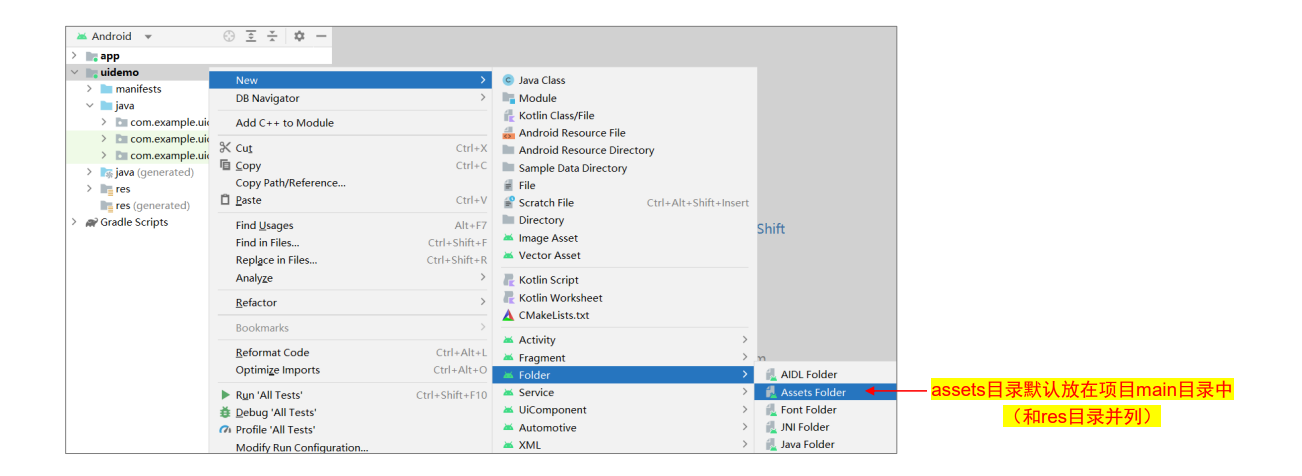
在assets目录中新建子目录:
◼ assets目录右键 → New → Directory
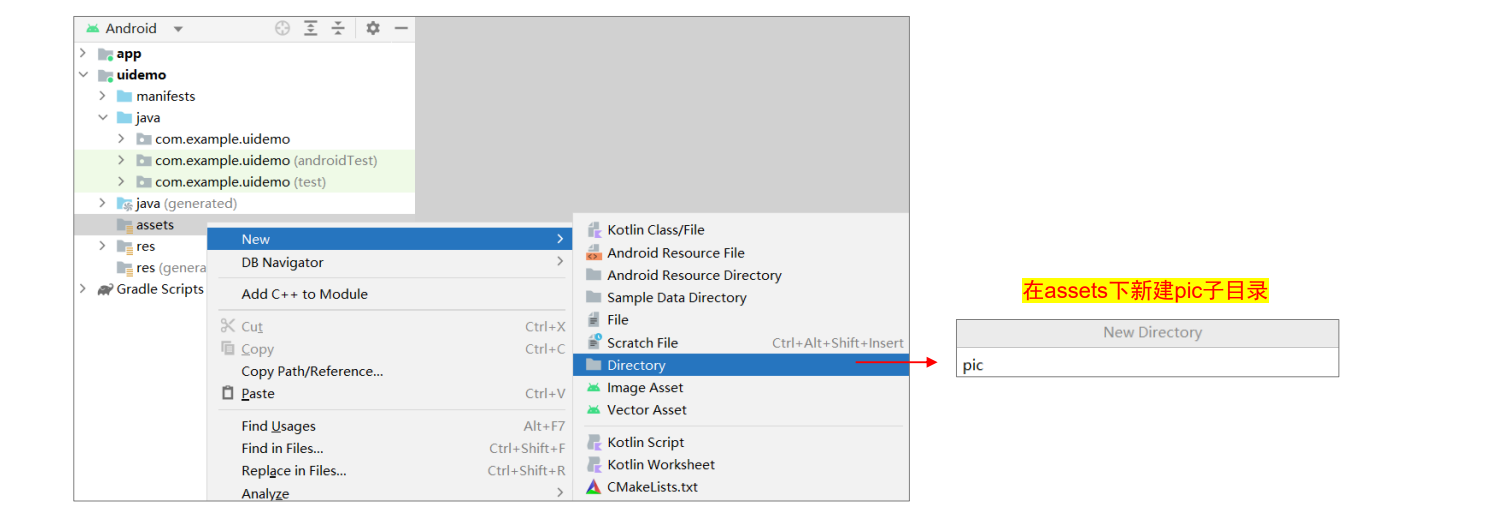
将图片资源复制到 assets/pic 下
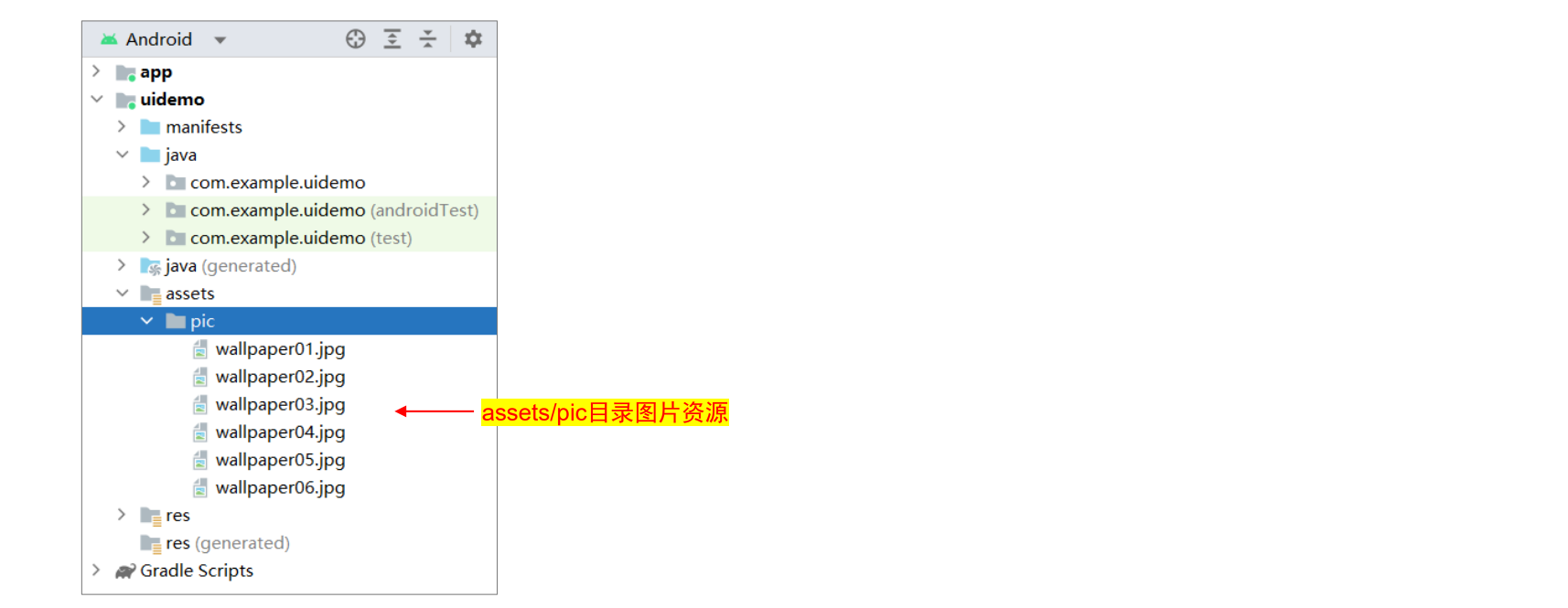
activity_pic_show.xml
1
2
3
4
5
6
7
8
9
10
11
12
13
14
15
16
17
18
19
20
21
22
23
24
25
26
27
28
| <?xml version="1.0" encoding="utf-8"?>
<androidx.constraintlayout.widget.ConstraintLayout
xmlns:android="http://schemas.android.com/apk/res/android"
xmlns:app="http://schemas.android.com/apk/res-auto"
xmlns:tools="http://schemas.android.com/tools"
android:layout_width="match_parent"
android:layout_height="match_parent"
tools:context=".PicShowActivity">
<TextView
android:id="@+id/tv_pic"
android:layout_width="wrap_content"
android:layout_height="wrap_content"
android:layout_marginTop="8dp"
android:text="选择图片查看"
android:textSize="20sp"
app:layout_constraintEnd_toEndOf="parent"
app:layout_constraintStart_toStartOf="parent"
app:layout_constraintTop_toTopOf="parent" />
<ListView
android:id="@+id/lv_pic"
android:layout_width="match_parent"
android:layout_height="300dp"
android:layout_marginTop="8dp"
app:layout_constraintEnd_toEndOf="parent"
app:layout_constraintHorizontal_bias="0.0"
app:layout_constraintStart_toStartOf="parent"
app:layout_constraintTop_toBottomOf="@+id/tv_pic" />
</androidx.constraintlayout.widget.ConstraintLayout>
|
1
2
3
4
5
6
7
8
9
10
11
12
13
14
15
16
17
18
19
20
21
22
23
24
25
26
27
28
29
30
31
32
33
34
35
36
37
38
39
40
41
42
43
44
45
46
47
48
49
50
51
52
53
54
55
56
57
58
59
60
61
62
63
64
65
66
67
68
69
70
71
72
73
74
75
76
77
78
79
80
81
82
83
84
85
86
87
88
89
90
91
92
| public class PicShowActivity extends AppCompatActivity {
ListView listView;
ArrayAdapter<String> adapter;
List<String> pic_list = new ArrayList<>();
public void initView() {
listView = findViewById(R.id.lv_pic);
pic_list = getPic();
adapter = new ArrayAdapter<String>(
PicShowActivity.this, android.R.layout.simple_list_item_single_choice,
pic_list);
listView.setAdapter(adapter);
listView.setChoiceMode( ListView.CHOICE_MODE_SINGLE );
listView.setOnItemClickListener(listener);
}
public List<String> getPic() {
List<String> pList = new ArrayList<>();
try {
String[] fNames = getAssets().list("pic");
for (String fn : fNames) {
pList.add(fn);
}
} catch (IOException e) {
throw new RuntimeException(e);
}
return pList;
}
AdapterView.OnItemClickListener listener = new AdapterView.OnItemClickListener() {
@Override
public void onItemClick(AdapterView<?> parent, View view, int position, long id) {
ListView lv = (ListView) parent;
lv.setSelector(R.color.purple_200);
String pName = parent.getItemAtPosition(position).toString();
showPic(pName);
}
};
public void showPic(String pName) {
try {
InputStream is = getAssets().open("pic/" + pName);
Bitmap bitmap = BitmapFactory.decodeStream(is);
final Dialog dialog = new Dialog(PicShowActivity.this, android.R.style.Theme_Black_NoTitleBar_Fullscreen);
ImageView imgView = getView(bitmap);
dialog.setContentView(imgView);
dialog.show();
imgView.setOnClickListener(new View.OnClickListener() {
@Override
public void onClick(View v) {
dialog.dismiss();
}
});
} catch (IOException e) {
throw new RuntimeException(e);
}
}
private ImageView getView(Bitmap bitmap) {
ImageView iv = new ImageView( PicShowActivity.this );
iv.setLayoutParams(new ActionBar.LayoutParams(
ActionBar.LayoutParams.MATCH_PARENT,
ActionBar.LayoutParams.MATCH_PARENT));
iv.setImageBitmap(bitmap);
return iv;
}
@Override
protected void onCreate(Bundle savedInstanceState) {
super.onCreate(savedInstanceState);
setContentView(R.layout.activity_pic_show);
initView();
getWindow().setFlags(WindowManager.LayoutParams.FLAG_FULLSCREEN,
WindowManager.LayoutParams.FLAG_FULLSCREEN);
ActionBar actionBar = getSupportActionBar();
actionBar.setTitle("图片查看示例");
actionBar.setDisplayHomeAsUpEnabled(true);
}
}
|
音乐播放器
ExoPlayer+SeekBar+定时器
◼ 新建 Activity: MusicActivity
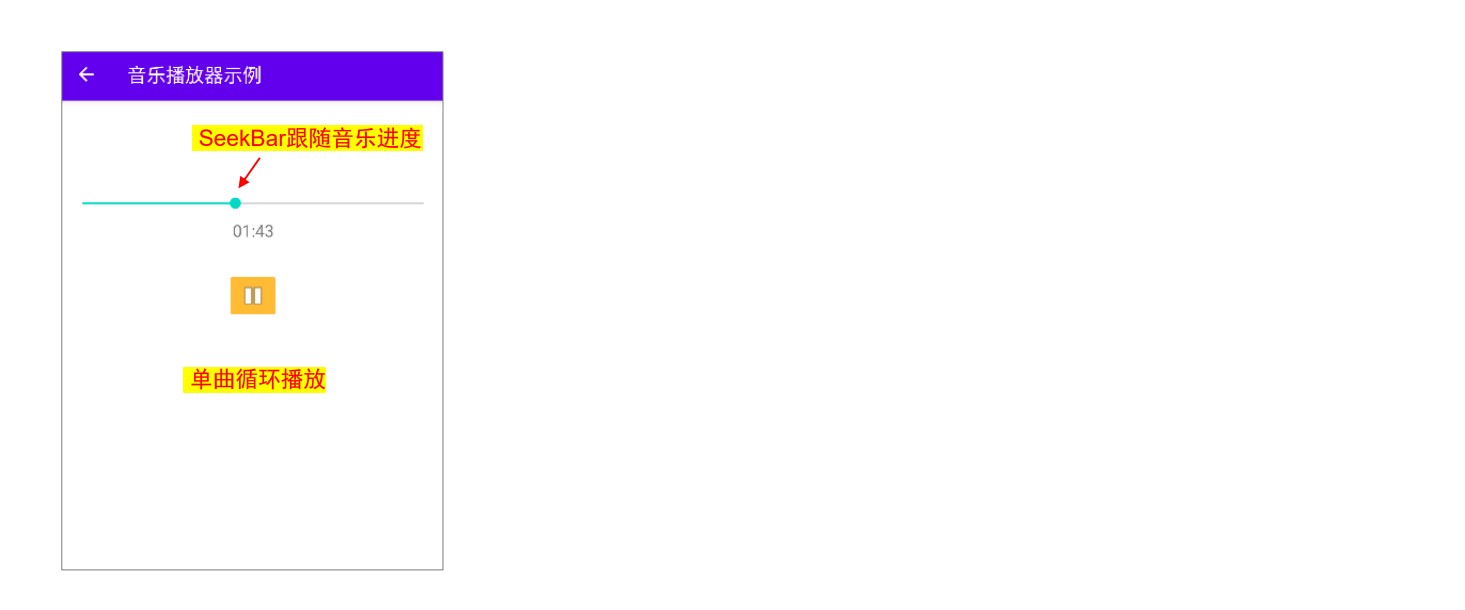
音乐准备:本例音乐放在 res/raw 目录下
◼ 在 res 中新建 raw 资源文件夹,然后将音乐(例如she.mp3)复制到 raw 文件夹
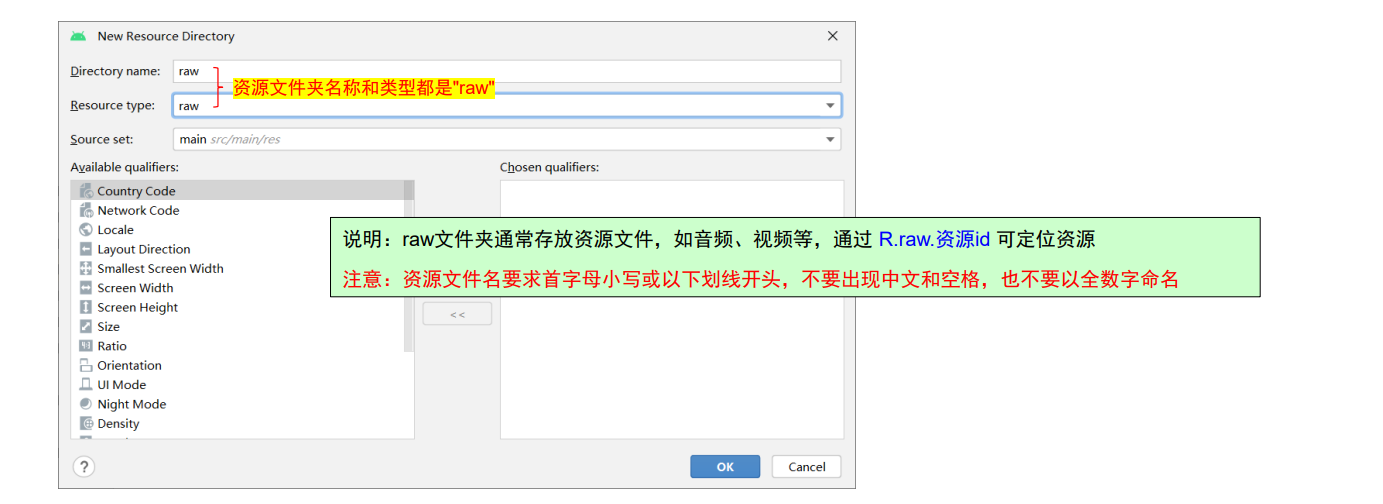
了解:asset 和 res/raw 文件夹区别
◼ 相同点:
◼ asset 和 res/raw 文件夹下都可以存放如音频、视频等资源
◼ 两者目录下的文件在打包后会原封不动的保存在apk包中,不会被编译成二进制
◼ 不同点:
◼ res/raw 中的文件会被映射到 R.java 文件中,访问的时候直接使用资源 ID,即 R.raw.资源id;
◼ assets 文件夹下的文件不会被映射到 R.java 中,访问的时候需要 AssetManager 类
◼ res/raw 不可以有目录结构,而 assets 则可以有目录结构,也就是 assets 目录下可以再建立文件夹
文件读取的区别
◼ 读取 res/raw 下的文件资源:
1
| InputStream is = getResources().openRawResource( R.raw.资源id );
|
◼ 读取 assets 下的文件资源:
1
2
| String[] fNames = getAssets().list("music");
InputStream is = getAssets().open("filename");
|
关于:ExoPlayer 媒体播放器
◼ Google 推出的开源媒体播放器 (可取代 MediaPlayer)
◼ 支持本地音视频的播放,同时也支持网络视频播放
◼ 使用前需要添加依赖:如下:
添加 ExoPlayer 依赖
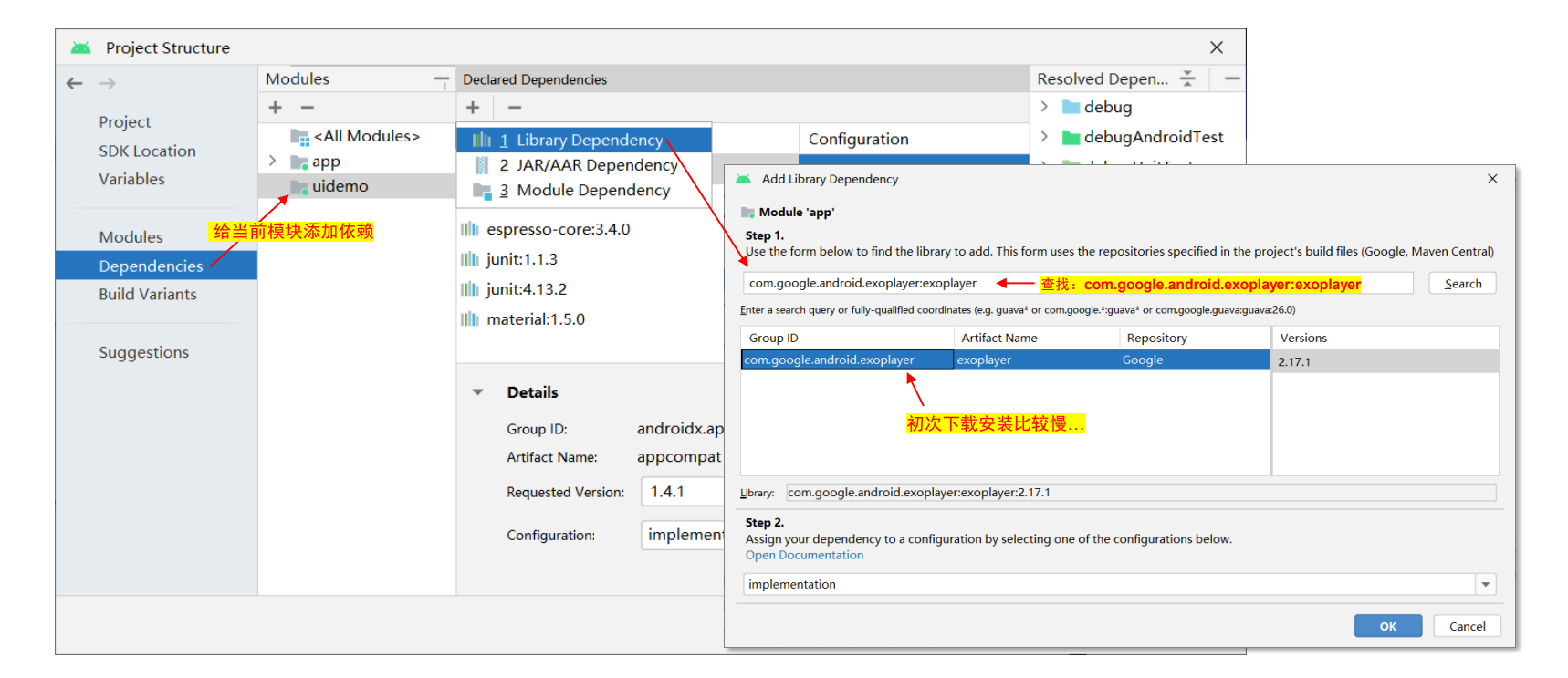
媒体播放器常用方法
| 方法 |
描述 |
| 创建ExoPlayer对象 |
ExoPlayer player = new ExoPlayer.Builder( MusicActivity.this ).build(); |
| setMediaItem() |
添加媒体(支持本地和远程资源) |
| prepare() |
在播放前调用此方法完成播放准备工作 |
| start() |
开始或继续播放媒体 |
| pause() |
暂停播放 |
| stop() |
停止播放 |
| release() |
释放播放器对象相关资源 |
| isPlaying() |
判断当前播放器是否正在播放 |
| seekTo() |
从指定位置开始播放 |
| getDuration() |
获取媒体文件的时长(毫秒) |
| getContentPosition() |
获取媒体播放的当前位置(毫秒) |
| addListener() |
添加监听器(如onPlaybackStateChanged播放状态监听等,比较多) |
| setRepeatMode() |
设置循环播放模式:ExoPlayer.REPEAT_MODE_ONE 单曲循环 ExoPlayer.REPEAT_MODE_ALL 全部循环 |
activity_music.xml
1
2
3
4
5
6
7
8
9
10
11
12
13
14
15
16
17
18
19
20
21
22
23
24
25
26
27
28
29
30
31
32
33
34
35
36
37
38
39
40
41
| <?xml version="1.0" encoding="utf-8"?>
<androidx.constraintlayout.widget.ConstraintLayout
xmlns:android="http://schemas.android.com/apk/res/android"
xmlns:app="http://schemas.android.com/apk/res-auto"
xmlns:tools="http://schemas.android.com/tools"
android:id="@+id/constrainLayout"
android:layout_width="match_parent"
android:layout_height="match_parent"
tools:context=".MusicActivity">
<SeekBar
android:id="@+id/seekBar"
android:layout_width="match_parent"
android:layout_height="wrap_content"
android:layout_marginStart="8dp"
android:layout_marginTop="100dp"
android:layout_marginEnd="8dp"
app:layout_constraintEnd_toEndOf="parent"
app:layout_constraintStart_toStartOf="parent"
app:layout_constraintTop_toTopOf="parent" />
<ImageButton
android:id="@+id/btn_player"
android:layout_width="wrap_content"
android:layout_height="wrap_content"
android:layout_marginTop="64dp"
android:backgroundTint="@android:color/holo_orange_light"
android:scaleType="fitCenter"
app:layout_constraintEnd_toEndOf="parent"
app:layout_constraintStart_toStartOf="parent"
app:layout_constraintTop_toBottomOf="@+id/seekBar"
app:srcCompat="@android:drawable/ic_media_play" />
<TextView
android:id="@+id/seekBarHint"
android:layout_width="wrap_content"
android:layout_height="wrap_content"
android:layout_marginTop="8dp"
android:text="当前进度"
android:textSize="18sp"
app:layout_constraintEnd_toEndOf="parent"
app:layout_constraintStart_toStartOf="parent"
app:layout_constraintTop_toBottomOf="@+id/seekBar" />
</androidx.constraintlayout.widget.ConstraintLayout>
|
MusicActivity.java
1
2
3
4
5
6
7
8
9
10
11
12
13
14
15
16
17
18
19
20
21
22
23
24
25
26
27
28
29
30
31
32
33
34
35
36
37
38
39
40
41
42
43
44
45
46
47
48
49
50
51
52
53
54
55
56
57
58
59
60
61
62
63
64
65
66
67
68
69
70
71
72
73
74
75
76
77
78
79
80
81
82
83
84
85
86
87
88
89
90
91
92
93
94
95
96
97
98
99
100
101
102
103
104
105
106
107
108
109
110
111
112
113
114
115
116
117
118
119
120
121
122
123
124
| public class MusicActivity extends AppCompatActivity {
SeekBar seekBar;
TextView seekBarHint;
ImageButton btn_player;
ExoPlayer player;
private Timer timer;
private boolean prepared;
private class ProgressUpdate extends TimerTask {
@Override
public void run() {
runOnUiThread( new Runnable() {
@Override
public void run() {
long position = player.getContentPosition();
Log.d("flag", "pos=" + position);
seekBar.setProgress((int) position);
seekBarHint.setText( format(position) );
}
});
}
}
public String format(long position) {
SimpleDateFormat sdf = new SimpleDateFormat("mm:ss");
String timeStr = sdf.format(position);
return timeStr;
}
public void initView(){
btn_player = (ImageButton) findViewById(R.id.btn_player);
seekBar = (SeekBar) findViewById(R.id.seekBar);
seekBarHint = (TextView) findViewById(R.id.seekBarHint);
}
public void initExoPlayer() {
player = new ExoPlayer.Builder(MusicActivity.this).build();
MediaItem mediaItem = MediaItem.fromUri(
RawResourceDataSource.buildRawResourceUri( R.raw.she ));
player.setMediaItem(mediaItem);
player.setRepeatMode(ExoPlayer.REPEAT_MODE_ONE);
player.prepare();
}
Player.Listener listener1 = new Player.Listener() {
@Override
public void onPlaybackStateChanged(int playbackState) {
if (playbackState == ExoPlayer.STATE_READY) {
prepared = true;
long realDurationMillis = player.getDuration();
seekBar.setMax((int) realDurationMillis);
}
}
};
View.OnClickListener listener2 = new View.OnClickListener() {
@Override
public void onClick(View v) {
if ( !prepared )
return;
if ( player.isPlaying() ) {
player.pause();
btn_player.setImageResource(android.R.drawable.ic_media_play);
timer.cancel();
timer = new Timer();
} else {
player.play();
btn_player.setImageResource(android.R.drawable.ic_media_pause);
timer = new Timer();
timer.schedule(new ProgressUpdate(), 300, 500);
}
}
};
SeekBar.OnSeekBarChangeListener listener3 =
new SeekBar.OnSeekBarChangeListener() {
@Override
public void onProgressChanged(SeekBar seekBar, int progress,
boolean fromUser) {
if (prepared && fromUser) {
player.seekTo(progress);
}
}
@Override
public void onStartTrackingTouch(SeekBar seekBar) {
}
@Override
public void onStopTrackingTouch(SeekBar seekBar) {
seekBarHint.setText(format(seekBar.getProgress()));
}
};
@Override
protected void onCreate(Bundle savedInstanceState) {
super.onCreate(savedInstanceState);
setContentView(R.layout.activity_music);
initView();
prepared = false;
initExoPlayer();
player.addListener(listener1);
btn_player.setOnClickListener(listener2);
seekBar.setOnSeekBarChangeListener(listener3);
}
@Override
protected void onDestroy() {
super.onDestroy();
player.stop();
player.release();
}
}
|
Activity间的跳转
在 Android 中,Activity 跳转是指从一个 Activity 转到另一个 Activity 的过程。可以通过 Intent 来实现 Activity 之间的跳转。一般情况下,使用startActivity() 方法来启动一个新的 Activity,也可以使用 startActivityForResult() 方法来启动一个新的 Activity 并返回结果。在跳转时,需要指定目标 Activity 的类名或 Intent 对象。同时,也可以在 Intent 中传递参数,以便在目标 Activity 中使用。
下面给出一个通过 Intent 来实现 Activity 间跳转的案例。
1
2
3
4
5
6
7
8
9
10
11
12
13
14
15
| public class TestActivity extends AppCompatActivity {
private Intent intent2;
@Override
protected void onCreate(Bundle savedInstanceState) {
super.onCreate(savedInstanceState);
setContentView(R.layout.activity_test);
intent2=new Intent();
intent2.setComponent(new ComponentName(TestActivity.this, LoginActivity.class));
startActivity(intent2);
}
}
|
一个用于跳转到多个 Activity 的案例

activity_test.xml
1
2
3
4
5
6
7
8
9
10
11
12
13
14
15
16
17
18
19
20
21
22
23
24
25
26
27
28
29
30
31
32
33
34
35
36
37
38
39
40
41
42
43
44
45
46
47
48
49
50
51
52
53
54
55
56
57
58
59
60
61
62
63
64
65
66
67
68
69
70
71
72
73
74
75
76
77
78
79
| <?xml version="1.0" encoding="utf-8"?>
<androidx.constraintlayout.widget.ConstraintLayout
xmlns:android="http://schemas.android.com/apk/res/android"
xmlns:app="http://schemas.android.com/apk/res-auto"
xmlns:tools="http://schemas.android.com/tools"
android:layout_width="match_parent"
android:layout_height="match_parent"
tools:context=".TextViewActivity">
<TextView
android:id="@+id/tv1"
android:layout_width="wrap_content"
android:layout_height="wrap_content"
android:layout_marginTop="124dp"
android:autoLink="web"
android:text="https://www.wust.edu.cn"
android:textSize="20sp"
app:layout_constraintEnd_toEndOf="parent"
app:layout_constraintHorizontal_bias="0.498"
app:layout_constraintStart_toStartOf="parent"
app:layout_constraintTop_toTopOf="parent" />
<TextView
android:id="@+id/tv2"
android:layout_width="wrap_content"
android:layout_height="wrap_content"
android:layout_marginTop="8dp"
android:autoLink="email"
android:text="zhangzhi@wust.edu.cn"
android:textSize="20sp"
app:layout_constraintEnd_toEndOf="parent"
app:layout_constraintHorizontal_bias="0.502"
app:layout_constraintStart_toStartOf="parent"
app:layout_constraintTop_toBottomOf="@+id/tv1" />
<TextView
android:id="@+id/tv3"
android:layout_width="wrap_content"
android:layout_height="wrap_content"
android:layout_marginTop="8dp"
android:autoLink="phone"
android:text="+8613012345678"
android:textSize="20sp"
app:layout_constraintEnd_toEndOf="parent"
app:layout_constraintHorizontal_bias="0.497"
app:layout_constraintStart_toStartOf="parent"
app:layout_constraintTop_toBottomOf="@+id/tv2" />
<TextView
android:id="@+id/tv4"
android:layout_width="wrap_content"
android:layout_height="wrap_content"
android:layout_marginTop="8dp"
android:autoLink="map"
android:text="620 Eighth Avenue New York, NY 10018"
android:textSize="20sp"
app:layout_constraintEnd_toEndOf="parent"
app:layout_constraintHorizontal_bias="0.497"
app:layout_constraintStart_toStartOf="parent"
app:layout_constraintTop_toBottomOf="@+id/tv3" />
<TextView
android:id="@+id/tv5"
android:layout_width="wrap_content"
android:layout_height="wrap_content"
android:layout_marginTop="60dp"
android:autoLink="map"
android:text="welcome"
android:textSize="20sp"
app:layout_constraintEnd_toEndOf="parent"
app:layout_constraintHorizontal_bias="0.491"
app:layout_constraintStart_toStartOf="parent"
app:layout_constraintTop_toBottomOf="@+id/tv4" />
<Button
android:id="@+id/btn_change"
android:layout_width="wrap_content"
android:layout_height="wrap_content"
android:layout_marginTop="16dp"
android:text="修改welcome"
app:layout_constraintEnd_toEndOf="parent"
app:layout_constraintHorizontal_bias="0.498"
app:layout_constraintStart_toStartOf="parent"
app:layout_constraintTop_toBottomOf="@+id/tv5" />
</androidx.constraintlayout.widget.ConstraintLayout>
|
TestActivity.java
1
2
3
4
5
6
7
8
9
10
11
12
13
14
15
16
17
18
19
20
21
22
23
24
25
26
27
28
29
30
31
32
33
34
35
36
37
38
39
40
41
42
43
44
45
46
47
48
49
50
51
52
53
54
55
56
57
58
59
60
61
62
63
64
65
66
67
68
69
70
71
72
73
74
75
76
77
78
79
80
81
82
83
84
85
86
87
88
89
90
91
92
93
94
95
96
97
98
99
100
101
102
103
104
105
106
107
108
109
110
111
112
113
114
115
116
117
118
119
120
121
122
123
124
125
126
| public class TestActivity extends AppCompatActivity {
class BtnClickListener implements View.OnClickListener {
@Override
public void onClick(View v) {
switch (v.getId()) {
case R.id.activity_auto_complete:
Intent intent0 = new Intent(TestActivity.this, AutoCompleteActivity.class);
startActivity(intent0);
break;
case R.id.activity_button:
Intent intent1 = new Intent(TestActivity.this, ButtonActivity.class);
startActivity(intent1);
break;
case R.id.activity_check_box:
Intent intent2 = new Intent(TestActivity.this, CheckBoxActivity.class);
startActivity(intent2);
break;
case R.id.activity_date_time_picker:
Intent intent3 = new Intent(TestActivity.this, DateTimePickerActivity.class);
startActivity(intent3);
break;
case R.id.activity_edit_text:
Intent intent4 = new Intent(TestActivity.this, EditTextActivity.class);
startActivity(intent4);
break;
case R.id.activity_image_view:
Intent intent5 = new Intent(TestActivity.this, ImageViewActivity.class);
startActivity(intent5);
break;
case R.id.activity_list_view:
Intent intent6 = new Intent(TestActivity.this, ListViewActivity.class);
startActivity(intent6);
break;
case R.id.activity_login:
Intent intent7 = new Intent(TestActivity.this, LoginActivity.class);
startActivity(intent7);
break;
case R.id.activity_music:
Intent intent8 = new Intent(TestActivity.this, MusicActivity.class);
startActivity(intent8);
break;
case R.id.activity_pic_show:
Intent intent9 = new Intent(TestActivity.this, PicShowActivity.class);
startActivity(intent9);
break;
case R.id.activity_radio:
Intent intent10 = new Intent(TestActivity.this, RadioActivity.class);
startActivity(intent10);
break;
case R.id.activity_seek_bar:
Intent intent11 = new Intent(TestActivity.this, SeekBarActivity.class);
startActivity(intent11);
break;
case R.id.activity_spinner1:
Intent intent12 = new Intent(TestActivity.this, Spinner1Activity.class);
startActivity(intent12);
break;
case R.id.activity_spinner2:
Intent intent13 = new Intent(TestActivity.this, Spinner2Activity.class);
startActivity(intent13);
break;
case R.id.activity_switch:
Intent intent14 = new Intent(TestActivity.this, SwitchActivity.class);
startActivity(intent14);
break;
}
}
}
@Override
protected void onCreate(Bundle savedInstanceState) {
super.onCreate(savedInstanceState);
setContentView(R.layout.activity_test);
BtnClickListener btnClickListener = new BtnClickListener();
findViewById(R.id.activity_auto_complete).setOnClickListener(btnClickListener);
findViewById(R.id.activity_button).setOnClickListener(btnClickListener);
findViewById(R.id.activity_check_box).setOnClickListener(btnClickListener);
findViewById(R.id.activity_date_time_picker).setOnClickListener(btnClickListener);
findViewById(R.id.activity_edit_text).setOnClickListener(btnClickListener);
findViewById(R.id.activity_image_view).setOnClickListener(btnClickListener);
findViewById(R.id.activity_list_view).setOnClickListener(btnClickListener);
findViewById(R.id.activity_login).setOnClickListener(btnClickListener);
findViewById(R.id.activity_music).setOnClickListener(btnClickListener);
findViewById(R.id.activity_pic_show).setOnClickListener(btnClickListener);
findViewById(R.id.activity_radio).setOnClickListener(btnClickListener);
findViewById(R.id.activity_seek_bar).setOnClickListener(btnClickListener);
findViewById(R.id.activity_spinner1).setOnClickListener(btnClickListener);
findViewById(R.id.activity_spinner2).setOnClickListener(btnClickListener);
findViewById(R.id.activity_switch).setOnClickListener(btnClickListener);
}
}
|